Page 1
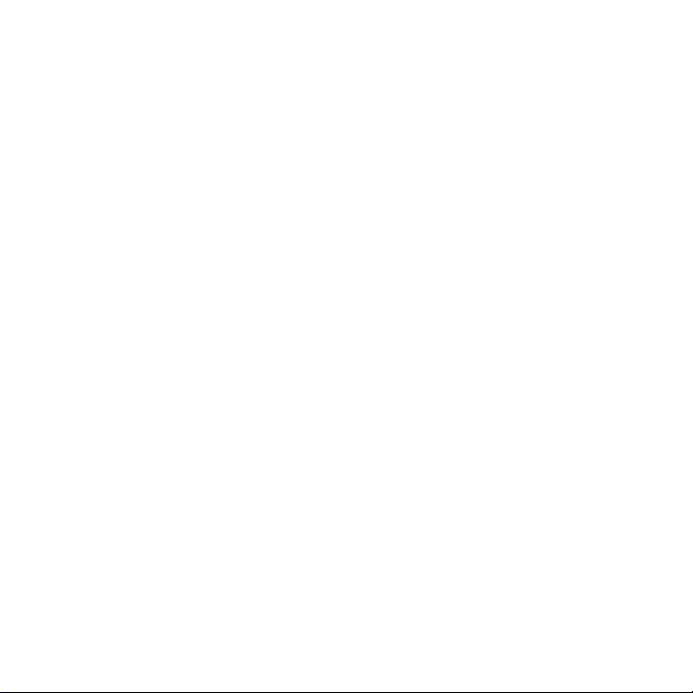
Съдържание
Sony Ericsson W610i
Начало на работата ......... 5
Сглобяване, SIM карта, батерия,
включване, помощ, самолетен
режим, повиквания, меню за
дейности, PC Suite, камера, блог.
Запознаване
с телефона ...................... 12
Клавиши, менюта, навигация, икони,
бързи клавиши, език на телефона,
въвеждане на букви, файлов
диспечер, карта с памет.
Повикване ....................... 24
Повиквания, контакти, списък
на повикванията, ускорено
набиране, гласов контрол, опции
на повикванията, групи, визитни
картички.
TrackID™, PlayNow™, тонове на
звънене, MusicDJ™, VideoDJ™,
звуков рекордер, игри, приложения.
Свързване ...................... 73
Настройки, интернет, RSS,
синхронизиране, технология
Bluetooth™, USB кабел, услуга
за актуализиране.
Допълнителни
функции .......................... 85
Будилник, календар, задачи,
профили, час и дата, заключване
на SIM картата и още.
Отстраняване
на неизправности ......... 94
Защо телефонът не работи, както
аз искам?
Съобщения ..................... 39
Текстови съобщения, картинни
съобщения, електронна поща,
Мои приятели.
Снимане ........................... 54
Камера, видеорекордер, блог, снимки.
Забавления ..................... 62
Устройство за свободни ръце,
плейър Walkman®, видеоплейър,
This is the Internet version of the User's guide. © Print only for private use.This is the Internet version of the User's guide. © Print only for private use.
Важна информация .... 100
Уеб сайт на потребители
на Sony Ericsson, обслужване
иподдръжка, безопасна и
ефикасна употреба, лицензионно
споразумение с краен потребител,
гаранция, declaration of conformity.
Индекс ........................... 111
1Съдържание
Page 2
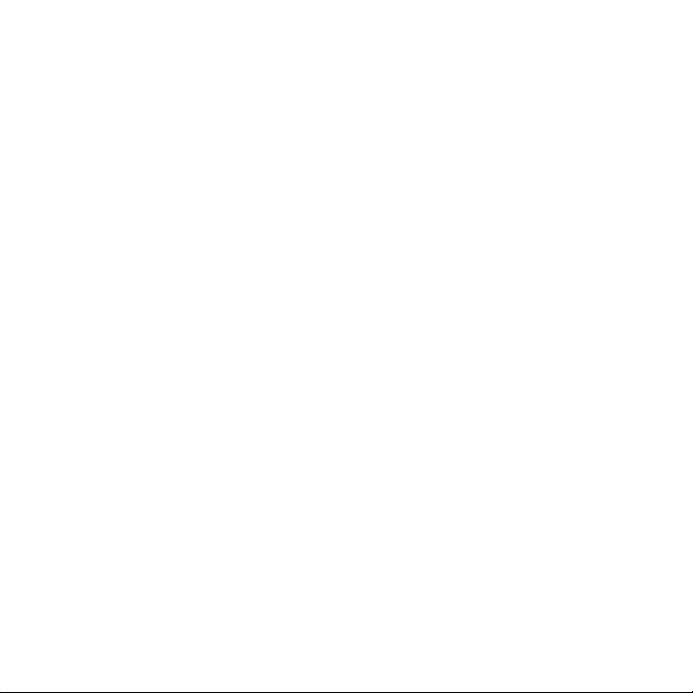
Sony Ericsson
GSM 850/900/1800/1900
Това ръководство за потребителя е публикувано
от Sony Ericsson Mobile Communications AB или
неин местен филиал без да се предоставят
каквито и да било гаранции. Подобрения и
промени на това ръководство за потребителя,
предизвикани от печатни грешки, неточности
на текущата информация или усъвършенстване
на програмите и/или техниката, могат да се
извършват от Sony Ericsson Mobile Communications
AB по всяко време
промени обаче ще бъдат включвани в новите
издания на това ръководство за потребителя.
Всички права запазени.
©Sony Ericsson Mobile Communications AB, 2006
Номер на публикация: BG/LZT 108 9053 R1A
Моля, отбележете:
Някои от услугите в това ръководство за
потребителя не се поддържат от всички мрежи.
Това се отнася и за Международния номер
за спешни повиквания 112 на GSM.
Ако се съмнявате дали можете да използвате
определена услуга, или не, се обърнете към
своя мрежов оператор или доставчик на услуги.
Преди да използвате мобилния си телефон,
енеобходимо да прочетете главите Указания за
безопасно и ефикасно използване и Ограничена
гаранция.
и без предизвест ие. Такива
Вашият мобилен телефон има способността да
зарежда, съхранява и препраща допълнително
съдържание, например тонове на звънене.
Употребата на такова съдържание може да се
ограничава или забранява от правата на трети
лица, включително
по силата на приложимите закони за авторско
право. Вие, а не Sony Ericsson, носите пълна
отговорност за допълнителното съдържание,
което зареждате или препращате от вашия
мобилен телефон. Преди да използвате каквото
ида било допълнително съдържание, трябва
да се уверите, че използването, възнамерявано
от вас, е снабдено с подходящ лиценз или
разрешено по друг начин. Sony Ericsson не
гарантира за точността, целостта или каче ст вот о
на каквото и да било допълнително съдържание
или каквото и да бил о съдържание на трети лица.
Sony Ericsson не носи никаква отговорност,
при никакви обстоятелства, за неподходящо
използване от вас допълнително съдържание
или друго съдържание на трети лица.
Bluetooth™ е търговска марка или регистрирана
търговска
PlayNow, MusicDJ, PhotoDJ, TrackID™ и VideoDJ
са търговски марки или регистрирани търговски
марки на Sony Ericsson Mobile Communications AB.
Memory Stick Micro™ (M2™), WALKMAN и логото
WALKMAN са регистрирани търговски марки на
Sony Corporation.
Логото и символът на WALKMAN® са
регистрирани търговски марки на Sony Corporation.
, но не само ограничаване
марка на Bluetooth SIG Inc.
2 Съдържание
This is the Internet version of the User's guide. © Print only for private use.This is the Internet version of the User's guide. © Print only for private use.
Page 3
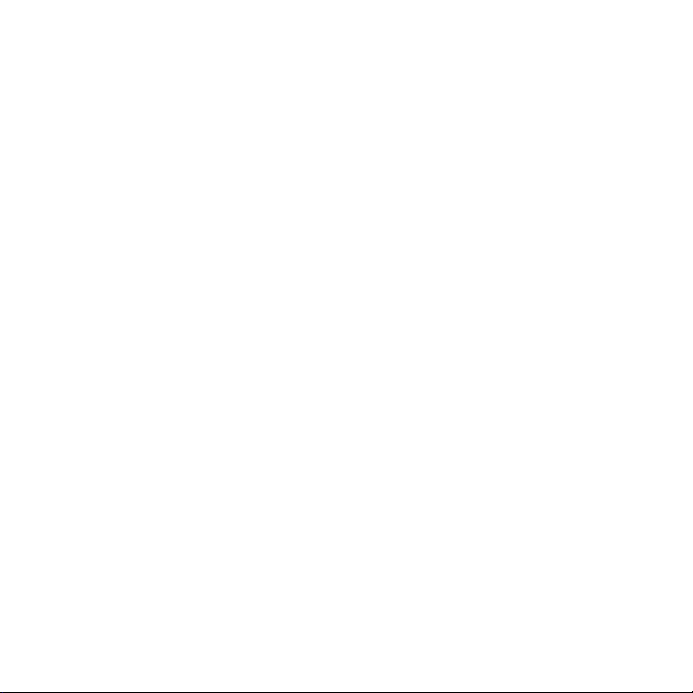
Real е търговска марка или регистрирана
търговска марка на RealNetworks, Inc. RealPlayer
за Mobile е включена под лиценз на RealNetworks,
Inc. Copyright 1995-2004, RealNetworks, Inc. Всички
права запазени.
Adobe™ Photoshop™ Album Starter Edition
е регистрирана търговска марка на Adobe
Systems Incorporated.
Microsoft, Windows и PowerPoint са регистрирани
търговски марки или търговски марки на Microsoft
Corporation в САЩ и други страни.
Въвеждането на текст T9™ е търговска марка
или регистрирана търговска марка на Tegic
Communications. Въвеждането на текст T9™
е лицензирано по едно или повече от следните:
патенти на САЩ № 5818437, 5953541, 5187480,
5945928 и 6011554; патент на Канада № 1331057;
патент на Великобритания № 2238414B;
стандартен патент на Хонкон г № HK0940329;
патент на Република Сингапур № 51383;
Европейски патент № 0 842 463(96927260.8) DE/
DK, FI, FR, IT, NL, PT, ES, SE, GB; допълнителни
патенти по целия свят са в процес на
утвърждаване.
Java и всички търговски марки и емблеми,
базирани на Java, са регистрирани търговски
марки на Sun Microsystems, Inc.
страни.
Лицензионно споразумение с краен потребител
за Sun™ Java™ J2ME™.
1 Ограничения: Софтуерът е конфиденциална,
защитена с авторско право, информация на
Sun и собствеността върху всички копия остава
на Sun и/или носителите на лиценз. Клиентът
не може да модифицира, разкомпилира,
деасемблира, разшифрова и извлича или подруг начин извършва обратно конструиране на
Софтуера. Софтуерът не
под наем, прехвърля или подлицензира – нито
изцяло, нито отчасти.
в САЩ и други
може да се отд ава
2 Правила за експорт: Софт у ер ът , включващ
®
технически данни, подлежи на законите за
експортен контрол на САЩ, включително
Закона за администриране на експорта на САЩ
и свързаната с него нормативна уредба, като
може да се подчинява на нормативната уредба за
експорт и импорт
да спазва строго цялата такава нормативна
уредба и потвържд ава , че има задължението да
получава лицензи за експорт, реекспорт и импорт
на Софтуер. Софтуерът не може да се изтегля или
по друг начин да се експортира или реекспортира
(i) в или до гражданин или постоянно пребиваващ
в Куба, Ирак, Северна Корея, Либия, Судан, Сирия
(като този списък може да бъде променян от
време на време), както и във всяка страна, върху
която САЩ е наложила ембарг о на стоки; (ii) във
всяка от Страните със специално обозначение от
Финансовото министерство на САЩ или Таблицата
за отказване на поръчки на
търговията на САЩ.
3 Ограничени права: Използване, дублиране или
разкриване от правителството на Съединените
щати подлежи на ограниченията, изложени в
Клаузите за права върху технически данни и
компютърен софтуер в DFARS 252.227-7013(c)
(1) (ii) и FAR 52.227-19(c) (2), което е приложимо.
Част от софтуера в този продукт е © SyncML
initiative Ltd. (1999-2002). Всички права запазени.
Другите продукти и имена
в настоящото, може да бъдат търговски марки
на съответните си притежатели.
Всички права, които не се дават изрично
снастоящото, са запазени.
Всички илюстрации са само за визуализация
и могат да не отразяват точно действителния
телефон.
в други страни. Клиентът приема
Министерството на
на фирми, споменати
This is the Internet version of the User's guide. © Print only for private use.This is the Internet version of the User's guide. © Print only for private use.
3Съдържание
Page 4
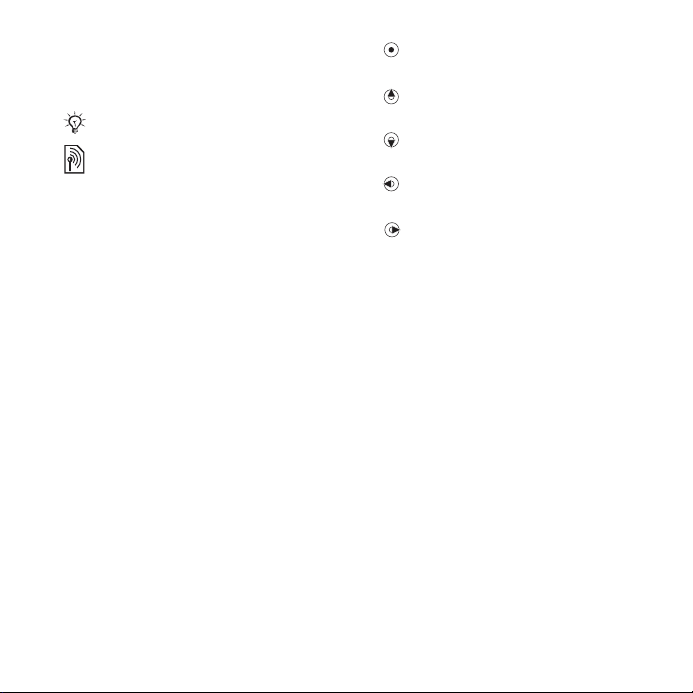
Символи за инструкции
Следните се появяват в
ръководството за потребителя:
Забележка
Усл уга или функция зависи от
мрежата или абонамента. За
подробности се обърнете към
вашия мрежов оператор.
% Вж. още стр...
} Използвайте клавиша за
избор или навигация, за да
преминете към и изберете
% 16 Навигация.
Натиснете навигационния
клавиш в центъра.
Натиснете горната част
на навигационния клавиш.
Натиснете долната част
на навигационния клавиш.
Натиснете лявата част
на навигационния клавиш.
Натиснете дясната част
на навигационния клавиш.
4 Съдържание
This is the Internet version of the User's guide. © Print only for private use.This is the Internet version of the User's guide. © Print only for private use.
Page 5
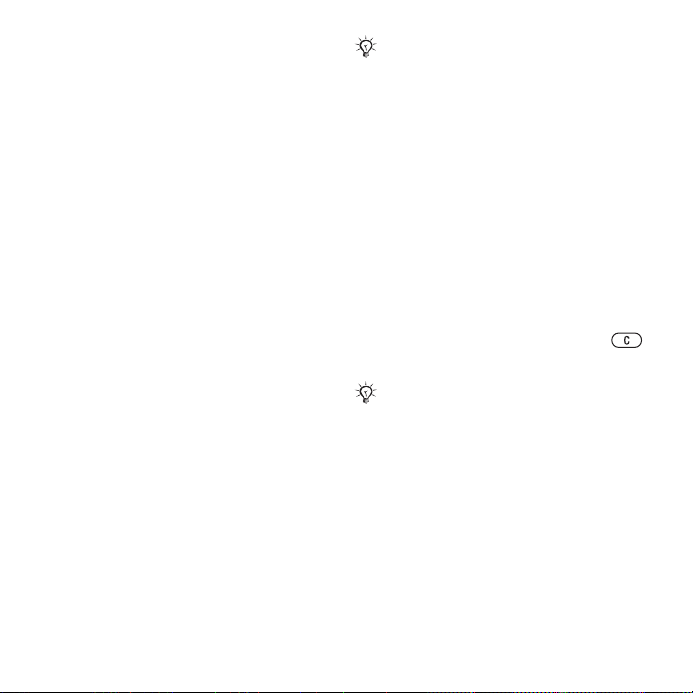
Начало на работата
Сглобяване, SIM карта, батерия,
включване, помощ, самолетен
режим, повиквания, меню за
дейности, PC Suite, камера, блог.
Повече информация и изтегляне
на файлове се предлага на
www.sonyericsson.com/support.
Сглобяване
За използване на телефона:
1 Поставете SIM картата и батерията.
2 Заредете батерията.
3 Включете телефона.
SIM карта
Когато се регистрирате кат о абонат
към мрежов оператор получавате
карта, наречена SIM (Subscriber Identity
Module – Модул за самоличност
на абоната). SIM картата съдържа
компютърен чип, на който са записани
неща като вашият телеф онен номер,
услугите, включени във вашия
абонамент, имената и номерата
във вашите контакти.
Запишете информацията за
контактите на вашата SIM карта,
преди да я извадите от друг телефон.
Контактите може да са записани
впаметта на телефона.
ПИН
За да стартирате и активирате
услугите във вашия телефон, може
да ви е необходим ПИН (Персонален
идентификационен номер) за вашата
SIM карта. Когато въвеждате своя
ПИН, всяка цифра се показва ка то *,
освен ако той не започва със същите
цифри, както и номер за спешни
повиквания, например 112. Това
позволява спешни повиквания, без да
въвеждате ПИН код. Натиснете
за поправяне на грешно въвеждане
Ако въведете вашия ПИН код
неправилно три пъти подред,
появява се ПИН е блокиран.
За да го деблокирате, ще трябва
да въведете своя PUK (Personal
Unblocking Key Code, Личен ключ
за деблокиране)
на SIM картата.
% 91 Заключване
.
This is the Internet version of the User's guide. © Print only for private use.This is the Internet version of the User's guide. © Print only for private use.
5Начало на работата
Page 6
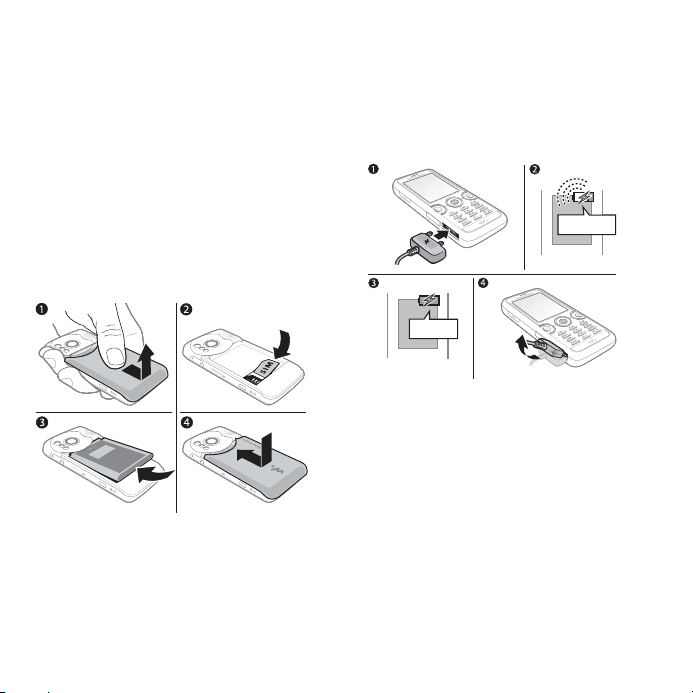
Батерия
Някои функции може да използват
повече мощност на батерията от
други и може да водят до нужда от
по-често зареждане. Ако времето за
разговори или в режим на готовност
намалее забележимо, може да
енеобходимо да се смен и батерията.
Използвайте само одобрени батерии
от Sony Ericsson
% 103 Батерия.
SIM карта и батерия
За поставяне на SIM картата
и батерията:
3 Поставете батерията с етикета
нагоре и така, че съединителите
да са един към друг.
4 Плъзнете капачето на батерията
на място.
За зареждане на батерията:
≈ 30 мин.
≈ 2,5 ч.
1 Свържете
устройство, като символът трябва
да сочи нагоре.
2
Докато се появи иконата на батерията,
може да изминат до 30 минути.
3 Изчакайте около 2,5 часа или
докато иконата на батерията
1 Извадете капачето на батерията
с притискане и плъзгане, както
е показано на фигурата.
2 Плъзнете SIM картата в отделението
и с контактите, сочещи надолу.
6 Начало на работата
This is the Internet version of the User's guide. © Print only for private use.This is the Internet version of the User's guide. © Print only for private use.
покаже, че батерията е напълно
заредена. Натиснете клавиш,
за да активирате екрана.
4 Извадете зарядното устройство,
като наклоните щепсела нагоре.
щепсела на зарядното
Page 7
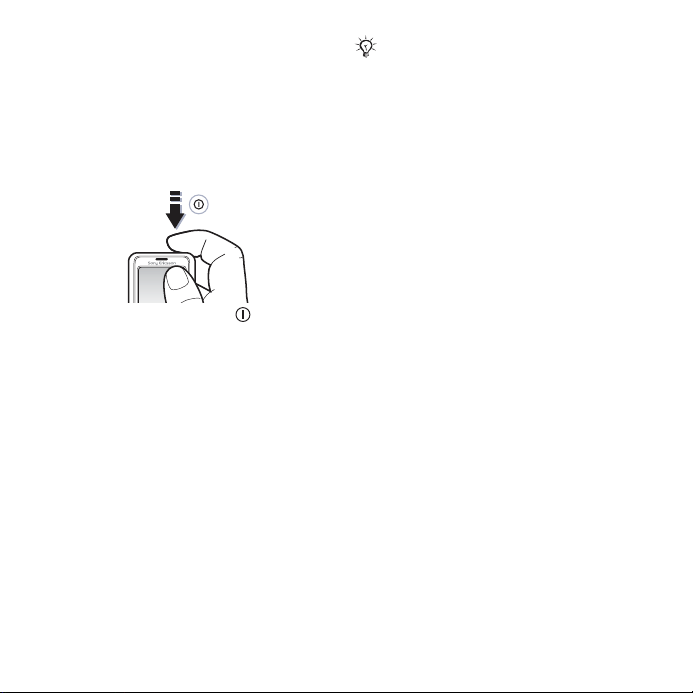
Включване на телеф она
Преди да го включите, уверете се,
че телефонът е зареден и в него
има поставена SIM карта. След
включване използвайте съветника
за настройка, за да подготвите
телефона за използване.
За включване на телефона:
1 Натиснете и задръжте . Първото
стартиране може да продължи
няколко минути.
2 Изберете да изпо лзвате телефона с:
• Нормално всички
• Flight mode – с ограничени функции
с мрежа, FM радио, изключени
предаватели Bluetooth™
на самолетен режим.
3 Въведете своя ПИН за SIM карта,
ако бъде поискано.
4 При първото стартиране изберете
езика, на който да се показват
менютата на телефона.
5 } Да, за да ви помогне съветника
за настройка.
6 Следвайте инструкциите,
за да завършите настройките.
функции или
% 8 Меню
В телефона ви може да са въвед ен и
предварително зададени настройки.
Може да бъде поискано да
регистрирате телефона на
Sony Ericsson. Ако приемете да
регистрирате телефона, личните
ви данни, като вашия телефонен
номер, няма да бъдат прехвърлени
на или преработени от Sony Ericsson.
Готовност
След като включите телефона
и въведете вашия ПИН, името на
мрежовия оператор
на екрана. Това се нарича режим
на готовност.
ще се появи
Помощ в телефона ви
Помощ и информация са на
разположение в телефона ви
по всяко време.
За използване на съветника
за настройка:
} Настройки
} Съветник настр.
• Изтегляне настр.
• Основни настр.
• Съвети и трикове.
За преглед на информация
за функциите:
Изберете функция } Още } Инфо,
ако е налично.
}раздел
и изберете опция:
Общи
This is the Internet version of the User's guide. © Print only for private use.This is the Internet version of the User's guide. © Print only for private use.
7Начало на работата
Page 8
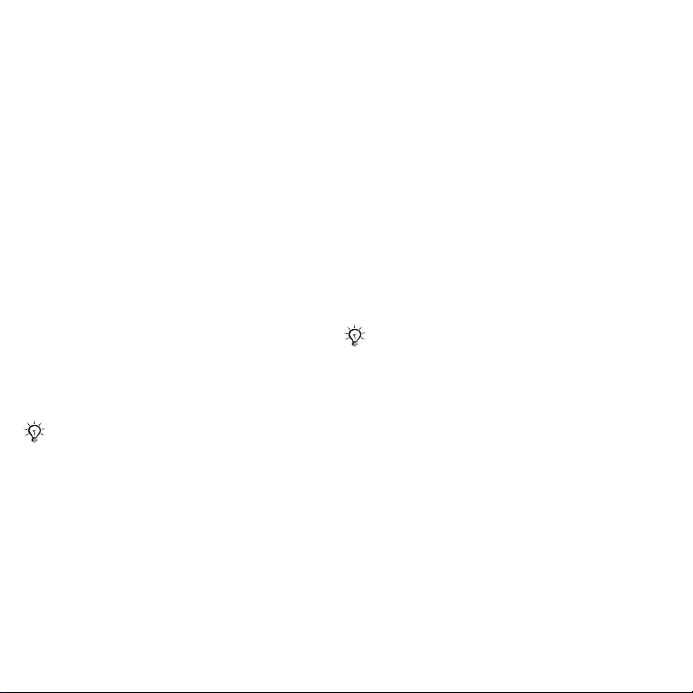
За да видите демонстрацията
на телефона:
} Забавления } Демо обиколка.
Изтегляне настр.
Автоматично задавайте
функции във вашия телефон,
които използват Интернет,
картинни съобщения, имейл,
Мои приятели, синхронизиране,
услуга за актуализиране,
блог и пряко изпълнение.
Можете да използвате Изтегляне
настр., ако:
• Вашата SIM поддържа услугата
• Вашият телефон е свързан към
мрежа
• Вашият телефон е стартиран
в нормален режим и няма вече
предварително зададени настройки.
Обърнете към вашия мрежов оператор
или доставчик на услуги за повече
информация.
Меню на самолетен режим
Ако включите телефона и
активирате менюто Flight mode,
изберете от Нормално с пълна
функционалност или Flight mode
с ограничена функционалност.
Самолетен режим означава,
че мрежовите, Bluetooth и
радиопредавателите са изключени,
за да се предотврати смущението
на чувствителната апаратура.
Можете например да изпълнявате
музика или пишете съобщение,
което да изпратите по-късно, но не
може да извършвате
Обърнете към вашия мрежов оператор
или достав чик на услуги за повече
информация.
За преглед на Flight mode
опциите на менюто
} Настройки и преминете към
раздел Общи } Самолетен режим
и изберете опция.
повиквания.
Извършване на повиквания
Телефонът тряб ва да бъде в нормален
режим (не самолетен режим).
8 Начало на работата
This is the Internet version of the User's guide. © Print only for private use.This is the Internet version of the User's guide. © Print only for private use.
Page 9
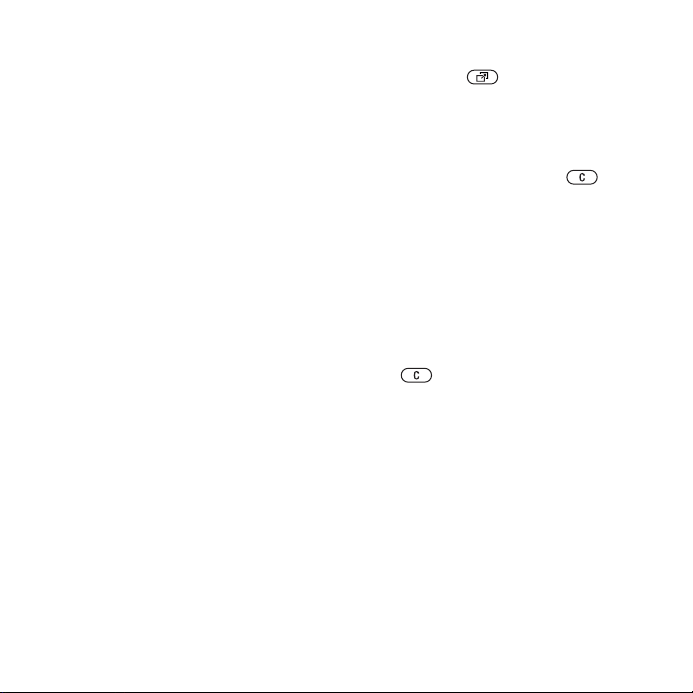
За извършване на повикване:
1 Въведете телефонен номер
(скодаза международно изб иране
на страната и регионалния код, ако
има такъв).
2 } Повикване За извършване
на гласово повикване:
3 } Още за опции по време на
повикване.
4 } Затвори, за да завършите
повикването.
За свързване на двете повиквания
в конферентен разговор:
1
Обадете се на първото лице, което
искате да включите в конферентния
разговор.
2 } Още } Задърж, за да поставите
провеждания разговор в режим на
задържане.
3 Обадете се на второто лице.
4 } Още } Свързв. повикв.
Меню за дейности
Можете да отворите менюто
за телефона почти от всякъде
в телефона, за да видите и работ ите
снови събития и да получите достъп
до показалци ибързи клавиши.
За отваряне и затваряне
на менюто за дейности:
Натиснете .
Раздели на менюто за дейности
• Нови събит. – като пропу снати
повиквания и съобщения. Ког ато
се случи ново събитие, разделът
се появява.
премахнете събитиет о от раздела
за събития. Вместо това новите
съобщения могат да се настроят да
се появяват като изскачащ текст,
} Настройки } раздел Общи
} Нови събит. } Изскачащи.
• Текущи прил. приложения,
които работят във фонов режим.
Изберете приложение, за да се
върнете към него или натиснете
• Мое меню добавяне, изтриване
исмяна на последователността на
бързите клавиши. Ког а то изберете
бърз клавиш и приложениет о
се отвори, другите програми
се затварят или минимизират.
• Интернет вашите интернет
показалци. Когато изберете
показалец и браузърът се отвори,
другите програми се затварят или
минимизират.
Натиснет е , за да
, за
да го прекратите.
This is the Internet version of the User's guide. © Print only for private use.This is the Internet version of the User's guide. © Print only for private use.
9Начало на работата
Page 10
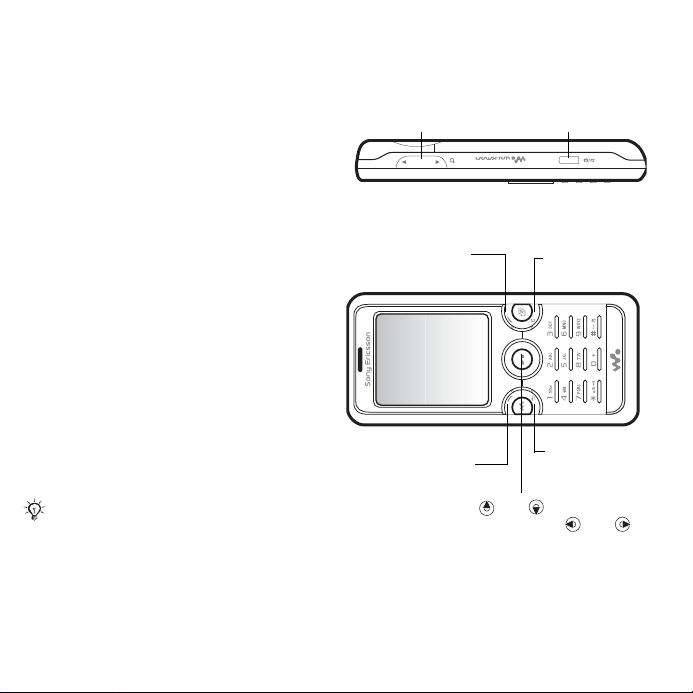
Софтуер PC Suite
Подобрете работата с вашия
телефон, като инсталирате
софтуера PC Suite на вашия
компютър. Това ви дава възможност
например да синхронизирате
календара на телефона с този
на вашия компютър.
За инсталиране на софтуера
PC Suite:
1 Включете компютъра и поставете
компактдиска, приложен към вашия
телефон, в CD устройството
на компютъра. Компактдискът
автоматично стартира и се
отваря инсталационният прозорец.
2 Компютър:
и щракнете върху OK.
3 Компютър: Щракнете върху
Install (Инсталиране) в частта
PC Suite и следвайте инструкциите
на екрана. Когато инсталирането
завърши, на екрана на компютъра
се появява иконата на PC Suite.
За най-новата версия
на PC Suite посетете
www.sonyericsson.com/support.
Изберете език
Правене на снимки и
заснемане на видеоклипове
Увеличаване
или намаляване
Опции на екрана
(горе вдясно)
Опции на екрана
(долу вдясно)
Превключване на
камера/видео или
Регулиране на яркостта или
Правене на снимки
и заснемане на
видеоклипове
Изтриване
Назад
10 Начало на работата
This is the Internet version of the User's guide. © Print only for private use.
This is the Internet version of the User's guide. © Print only for private use.
Page 11
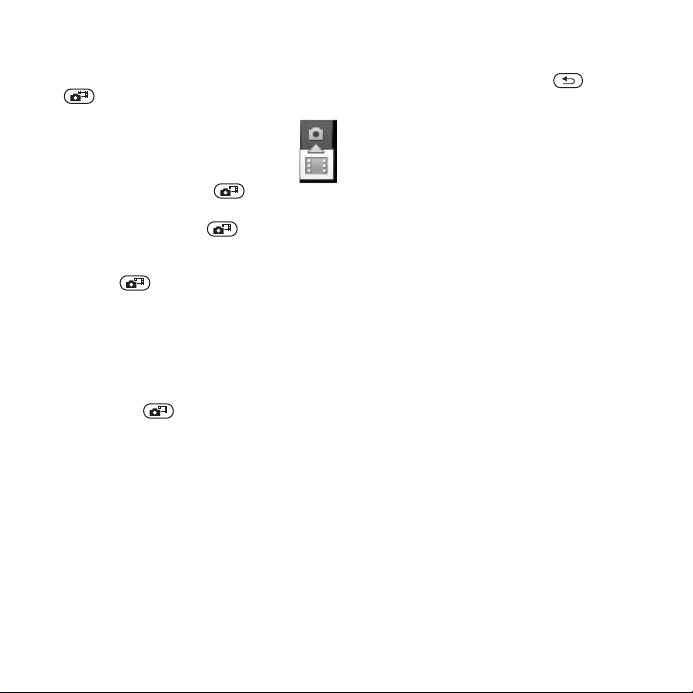
За правене на снимка или
заснемане на видео:
1 От готовност натиснете и задръжте
, за да активирате камерата.
2 Използвайте навигационния
клавиш за превключване
между камера
и видеорекордер.
3 Камера: Натиснете ,
за да направите снимка.
Видео: Натиснете , за да
започнете заснемането. За да
спрете заснемането, натиснете
отново .
Снимките и видеоклиповете се
записват автоматично в Файлов
диспечер } Фотоалбум
.
4 За да направите друга снимка
или да заснемете друг видеоклип,
натиснете , за да се върнете
към визьора.
За да спрете използването на
камерата или видеорекордера,
натиснете и задръжте .
Вашата лична уеб страница
Публикувайте вашите снимки на
уеб страница. Телефонът създава
уеб страницата вместо вас.
За публикуване на снимка в блог:
1 Направете снимка } Още
} Изпращане блог.
2 Следвайте инструкциите
за използване за пръв път.
3 Добавете заглавие и текст } OK
} Публик.
4 Ще получите текстово съобщение
садреса на вашата уеб страница
иданните за влизане.
This is the Internet version of the User's guide. © Print only for private use.
This is the Internet version of the User's guide. © Print only for private use.
11Начало на работата
Page 12
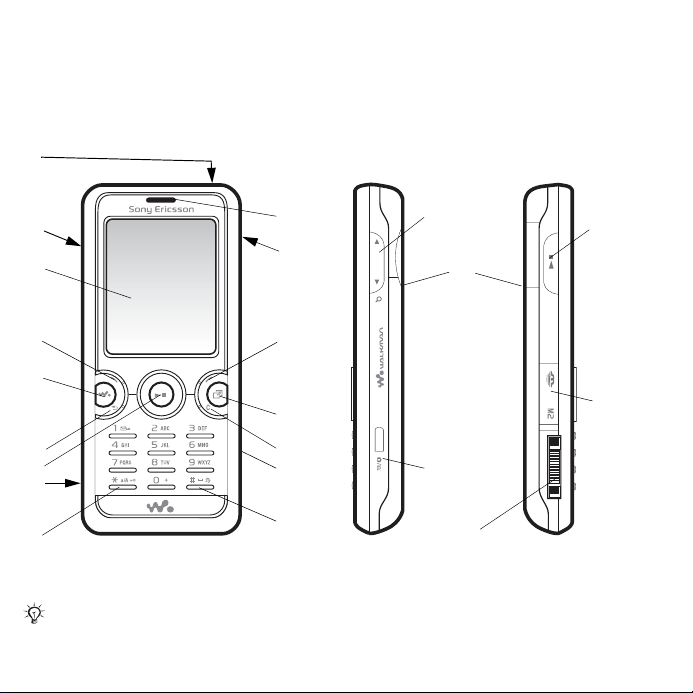
Запознаване с телефона
Клавиши, менюта, навигация, икони, бързи клавиши, език на телефона,
въвеждане на букви, файлов диспечер, карта с памет.
Общ преглед на телефона
1
2
3
4
5
6
7
8
9
Някои икони на клавишите могат да са различни.
12 Запознаване с телефона
This is the Internet version of the User's guide. © Print only for private use.
This is the Internet version of the User's guide. © Print only for private use.
10
11
12
13
14
15
16
11
18
15
17
2
8
Page 13

1 Бутон за включване/изключване
2 Бутон за изпълнение/пауза
3 Екран
4 Клавиш за избор
5 Клавиш Walkman®
6 Клавиш „Назад“
7 Навигационен клавиш/Управление плейъра Walkman®
8 Слот за Memory Stick Micro™ (M2™) (под капачето на батерията)
9 Клавиш за заключване
10 Високоговорител за ухото
11 Сила на звука/бутони за цифрово увеличение на камерата
12 Клавиш за избор
13 Клавиш за
14 Клавиш „Изчистване“
15 Бутон за к амерата
16 Клавиш „Безшумен“
17 Съединител за зарядното устройство, устройство за свободни ръце
и USB кабел
18 Обектив на камерата
менюто за дейности
За повече информация
This is the Internet version of the User's guide. © Print only for private use.This is the Internet version of the User's guide. © Print only for private use.
% 16 Навигация.
13Запознаване с телефона
Page 14
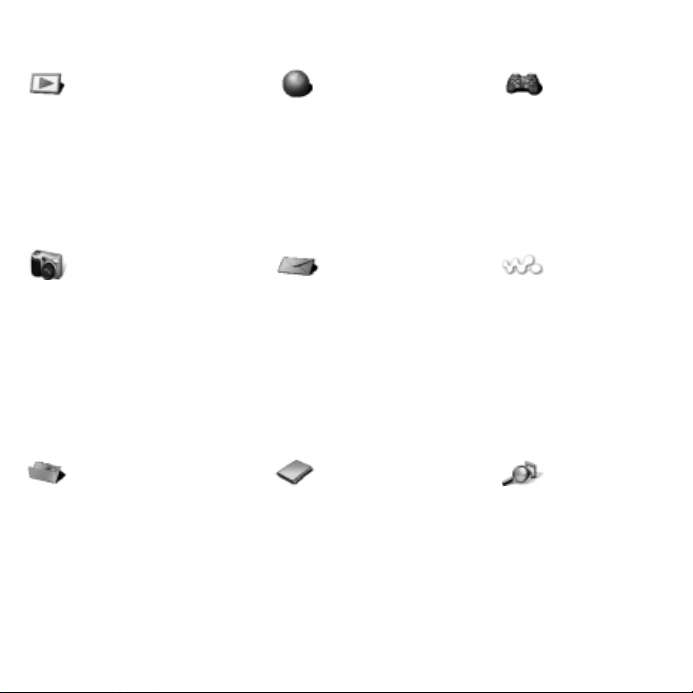
Преглед на менютата
PlayNow™* Интернет* Забавления
Онлайн услуги*
Радио
Игри
Видео плейър
VideoDJ™
PhotoDJ™
MusicDJ™
Дист. управление
Запис на звук
Демо обиколка
Камера Съобщения WALKMAN
Писане на ново
Входящи
E-mail
RSS четец
Чернови
Изходящи
Изпратени
Записани
Мои приятели*
Гласова Поща
Шаблони
Настройки
Файлов диспечер*/** Контакти TrackID™*
Фотоалбум
Музика
Картини
Видеофилми
Теми
Уеб страници
Игри
Приложения
Друга
Нов контакт
Изпълнява се
Изпълнители
Канали
Списъци пес.
14 Запознаване с телефона
This is the Internet version of the User's guide. © Print only for private use.This is the Internet version of the User's guide. © Print only for private use.
Page 15
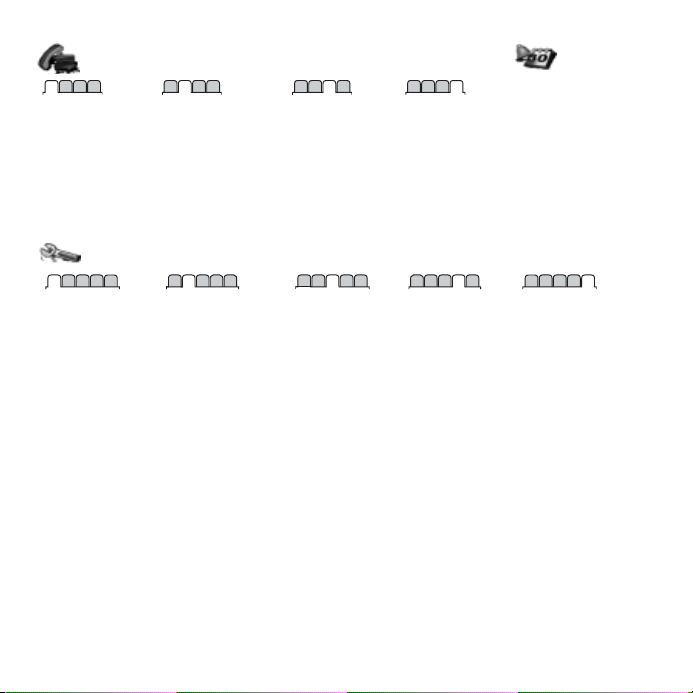
Повиквания** Органайзър
Аларми
Всички Отговорени Набирани Пропуснати
Приложения
Календар
Задачи
Бележки
Синхронизация
Таймер
Хронометър
Осветление
Калкулатор
Списък кодове
Настройки**
Общи
Профили
Час и дата
Език
Услуга актуализ.
Гласов контрол
Нови събития
Бързи клавиши
Самолетен режим
Защита
Съветник настр.
Съст. телефон
Фабрична настр.
* Някои от менютата зависят от оператора, мрежата и абонамента.
** Използвайте клавиша за навигация за придвижване по разделите и подменютата. За повече
информация
Звуци исигнали
Сила на звънене
Тон на звънене
Безшумен режим
Усилващ се звън
Вибрир. аларма
Сигнал за съобщ.
Звук клавиши
% 16 Навигация.
Дисплей
Фон
Теми
Начален екран
Скрийнсейвър
Размер часовник
Яркост
Ред.обозн. линии*
Повиквания
Ускор. набиране
Пренас. повикв.
Превкл. на Лин.2*
Управление
Време и
цена*
Покажи/скрий №
Свободни ръце
Свързване*
Bluetooth
Инфрачерв. порт
USB
Синхронизация
Управл. телефон
Мобилни мрежи
Меню за данни
Интернет настр.
Настройки пряко
Настр. съобщ.
Аксесоари
This is the Internet version of the User's guide. © Print only for private use.This is the Internet version of the User's guide. © Print only for private use.
15Запознаване с телефона
Page 16
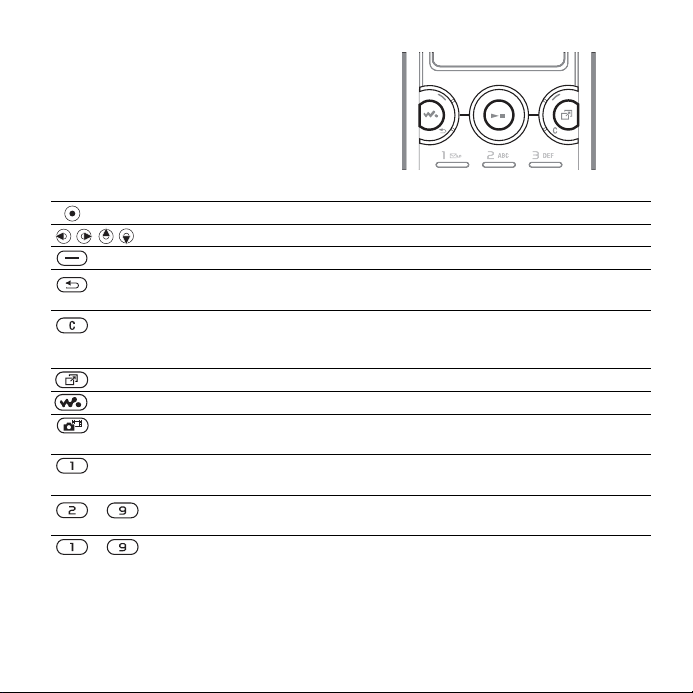
Навигация
Главните менюта са показани като
икони. Някои подменюта включват
раздели. Преминете към раздел,
като натиснете лявата или дясната
част на навигационния клавиш.
Клавиш
Отидете в главното меню или изберете маркирани елементи.
Движете се по менютата и разделите.
Изберете опциите, които се показват над клавишите на екрана.
Върнете се едно ниво в менютата. Натиснете и задръжте, за да се
върнете в готовност или да завършите функция.
Изтривайте обекти като картини, звуци и контакти.
По време на
микрофона.
Отворете менюто за дейности
Отворете или поставете на пауза WALKMAN.
Натиснете и задръжте, за да направите снимка или заснемете
видеоклип.
Натиснете и задръжте, за да повикате гласовата поща
(ако е настроена).
- Натиснете и задръжте някой от тези клавиши, за да достигнете до
контакт, започващ с определена буква.
- Натиснете цифров
набиране.
Натиснете за бързи клавиши при работа с браузъра
разговор натиснете и задръжте, за да заглушите
клавиш и след това } Повикване за ускорено
% 9 Меню за дейности.
% 75 За използване на бързите клавиши на интернет или
клавишите за достъп:.
16 Запознаване с телефона
This is the Internet version of the User's guide. © Print only for private use.
This is the Internet version of the User's guide. © Print only for private use.
Page 17
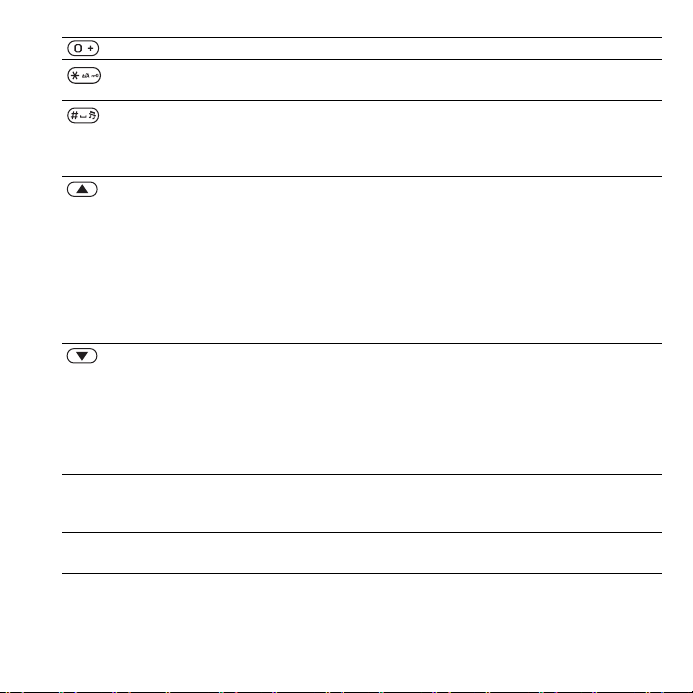
Преглед на упътване за бързите клавиши при работа с камерата.
Натиснете и след това } Заключ. или Отключи за заключване или
отключване клавиатурата на телефона.
Изключете тона на звънене, когато получавате повикване.
Натиснете и задръжте, за да включите безшумен режим на
телефона. Аларменият сигнал звъни дори и телефонът
е настроен на безшумен режим.
Вижте информация за състоянието от готовност.
Увеличете силата на звука по време на повикване или когато
използвате WALKMAN.
Намалете, когато използвате камерата или гледате снимки.
Натиснете и задръжте, за да се върнете една песен назад.
Натиснете два пъти за отхвърляне на повикване.
Натиснете и задръжте
изречете вълшебната си дума (ако е зададена),
набиране.
Намалете силата на звука по време на повикване или когато
използвате WALKMAN.
Увеличете, когато използвате камерата или гледате снимки.
Натиснете и задръжте, за да преминете една песен напред.
Натиснете и задръжте за гласово набиране или като алтернатива
изречете вълшебната си дума (ако е зададена),
набиране.
} Инфо Получете още информация, описания или съвети за избиране на
характеристики, менюта или функции, предлагани в телефона ви
за гласово набиране или като алтернатива
да
% 31 Гласово
% 31 Гласово
% 7 Помощ в телефона ви.
} Още Влизане в списък от опции. Има различни алтернативи в списъка
от опции, в зависимост от положението ви в менютата.
This is the Internet version of the User's guide. © Print only for private use.This is the Internet version of the User's guide. © Print only for private use.
17Запознаване с телефона
Page 18
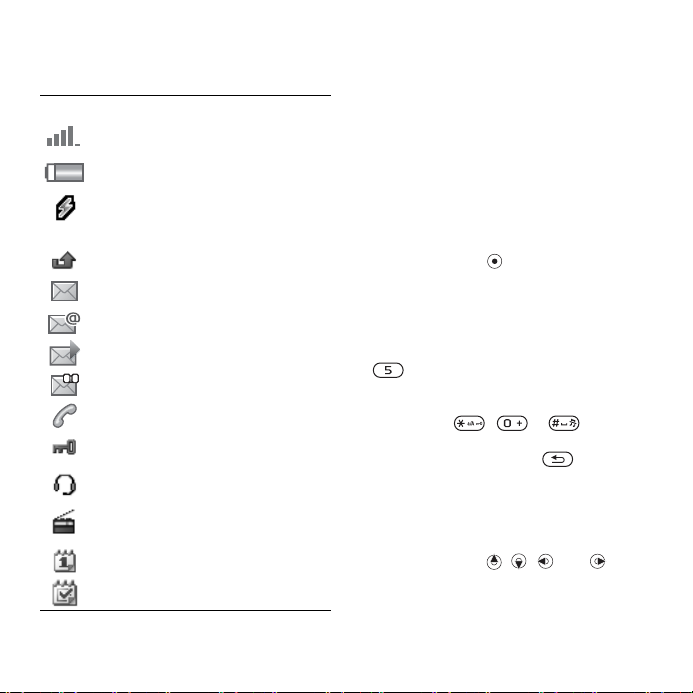
Лента на състоянието
Някои икони, които могат да се появят
Икона Описание
Сила на сигнала на GSM
мрежата.
Състояние на батерията.
Батерията се зарежда, появява
се с иконата за състояние на
батерията.
Пропуснато вх одящо повикване.
Получено текстово съобщение.
Получено имейл съобщение.
Получено картинно съобщение.
Получено гласово съобщение.
Текущ разговор.
Заключването на клавиатурата
е включено.
Устройството за свободни
е свързано.
Радиото работи във фонов
режим.
Напомняне от календара.
Напомняне за задача.
ръце
Бързи клавиши
:
Използвайте бързи клавиши, за да
преминете бързо към меню, както
ида използвате предварително
дефинирани навигационни бързи
клавиши, за да достигнете бързо до
определени функции. Редактирайте
навигационните бързи клавиши
според собствените си нужди.
Използване на бързи клавиши
От готовност отидете в менютата
снатискане на и след това
въведете номера на менюто.
Номерирането
започва от горе вляво и се движи
диагонално и след това надолу
ред по ред, например натиснете
за петия елемент от менюто.
За десетия, единадесетия и
дванадесетия елемент, натиснете
съответно , и . За
връщане в режим на готовност
натиснете и задръжте .
Използване на навигационни
бързи клавиши
От готовност отидете в менюто
за берзи клавиши
снатискане на , , или .
на менютата
или функция
18 Запознаване с телефона
This is the Internet version of the User's guide. © Print only for private use.This is the Internet version of the User's guide. © Print only for private use.
Page 19
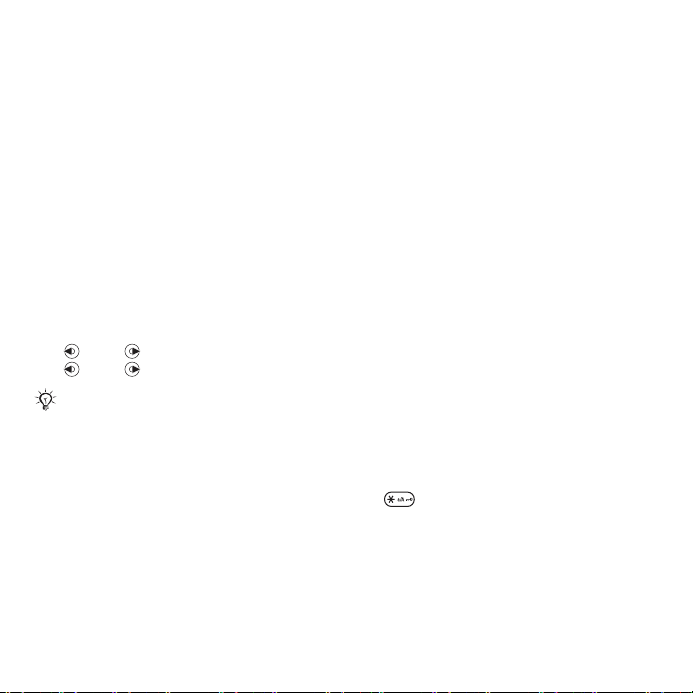
За редактиране на навигационен
бърз клавиш:
} Настройки } Общи раздел
} Бързи клавиши и изберете
бърз клавиш } Редакт.
Език на телефона
Изберете език, който да използвате
в менютата на телефона или когато
пишете текст.
За смяна на езика на телефона:
} Настройки
} Език на телефона
От готовност можете също
да натиснете:
•
8888
•
0000
Повечето SIM карти автоматично
задават езика, използван в менюто,
на езика на страната, където сте
купили своята SIM карта. Ако това
не е така в случая, предварително
определеният език е английски.
}раздел
за автоматичен език.
за английски.
Общи } Език
. Изберете език.
За избиране на език на писане:
1 } Настройки } раздел Общи
} Език } Език за писане.
2 Преминете към езика, който искате
да използвате, и го маркирайте.
} Запиши, за да излезете от меню т о.
Въвеждане на букви
Въвеждайте букви по един от
следните начини (методи за
въвеждане на текст), например
когато пишете съобщения:
• Многоударно въвеждане на текст
• въвеждане на текст T9™
За да въвеждате текст, трябва
да бъдете във функция, в която
е възможно въвеждане на текст,
например } Съобщения } Писане
на ново } Текст. съобщ.
За смяна на метода на
въвеждане
Преди или по време на въвеждане
на букви, натиснете и задръжте
на текст:
, за да смените метода.
This is the Internet version of the User's guide. © Print only for private use.This is the Internet version of the User's guide. © Print only for private use.
19Запознаване с телефона
Page 20

За смяна на езика на писане:
Преди или по време на въвеждане
на букви, натиснете и задръжте
и изберете друг метод на писане.
Опции при въвеждане на букви
} Още за опции при писане на
съобщение.
За въвеждане на букви с помощта
на многоударно въвеждане:
• Натиснете - няколкократно,
докато се
• Натиснете за смяна между
главни и малки букви.
• Натиснете и задръжте -
• Натиснете за изтриване
на букви или цифри.
• Натиснете за най-често
срещаните пунктуационни знаци.
• Натиснете за добавяне на
интервал.
въвеждане на текст T9™
Методът на въвеждане на текст
T9™ използва вграден речник
за разпознаване на
използваните думи при всяка
поредица от натискания на клавиши.
По този начин натискате всеки
клавиш само веднъж дори
ако буквата, която искате, не
епърватабуква върху клавиша.
появи желаният знак.
за въвеждане на цифри.
най-често
За въвеждане на букви
с използване на метода T9:
1 Например, ако искате да напишете
думата „Jane“, натиснете , ,
, .
2 Ако показаната дума е тази, която
искате, натиснете
приемете и добавите интервал.
За да приемете думата без
добавяне на интервал, натиснете
. Ако показаната дума не е тази,
която искате, натиснете или
неколкократно, за да видите
алтернативни думи. Приемете дума
и добавете интервал с натискане
на .
3 Продължет е да пишете съобщението.
Въведете препинателен знак,
натиснете и след това
няколкократно, натиснете
за приемане и добавяне на интервал.
За добавяне на думи към речника
на въвеждането на текст T9:
1 Когато въвеждате букви, } Още
} Изписване дума.
2 Редактирайте думата, като
използвате многоударно въве ждане.
Използвайте и , за да движите
курсора между буквите. За да
изтриете даден знак, натиснете
. За да изтриете цялата
натиснете и задръжте .
, за да
или
дума,
20 Запознаване с телефона
This is the Internet version of the User's guide. © Print only for private use.This is the Internet version of the User's guide. © Print only for private use.
Page 21
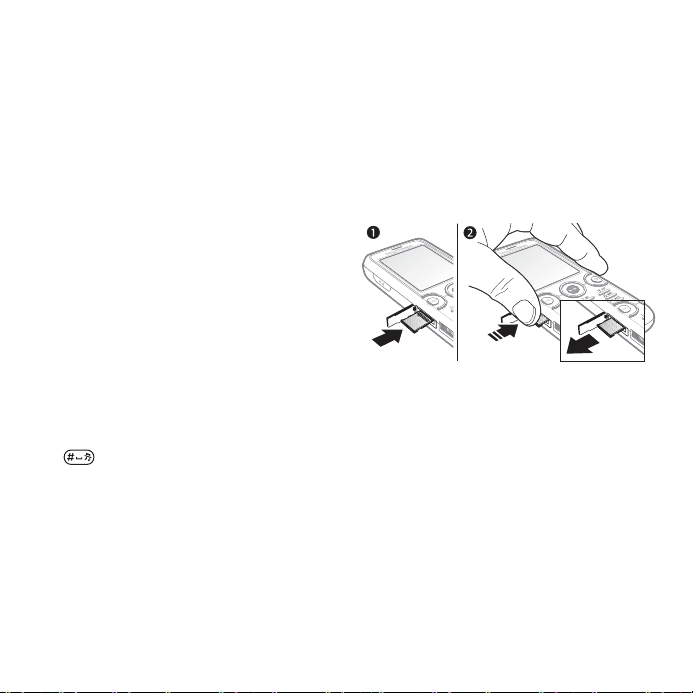
След като редактирате думата,
} Вмъкни. Думата се добавя към
речника на въвеждане на текст T9.
Следващия път когато въвеждате
тази дума с метода за въвеждане
на текст T9, тя се появява като
алтернативна дума.
Предвиждане на следващата дума
Когато пише те съобщение, можете да
използвате метода за въвеждане на
текст T9 Text Input за предвиждане
на следващата дума, ако тя е вече
употребена в изречението.
За включване/изключване на
предвиждането на следващата
дума:
Когато въвеждате букви, } Още
} Опции писане } Предвиждане.
За използване на предвиждането
на следващата дума:
Когато въвеждате букви, натиснете
, за да приемете и продължите.
Файлов диспечер
Използвайте файловия диспечер,
за да работите с елементи като
видеофилми, снимки, музика, теми,
уеб страници, игри и приложения,
записани в паметта на телефона
или на картата с памет.
Memory Stick Micro™ (M2™)
Вашият телефон поддържа картата
с памет Memory Stick Micro™ (M2™),
което добавя повече място за
съхраняване към телефона, за
да записвате файлове, съдържащи
например картини или музика.
За
да поставите и извадите
карта с памет:
1 Отворете капака.
2 Поставете картата с памет, както
епоказано (с контактите нагоре).
Натиснете ръба за освобождаване
и изваждане на картата.
Можете също да местите и копирате
файлове между компютър и картата
с памет. Когато е поставена картата
с памет, файловете се записват
автоматично първо там
в паметта на телефона.
и след това
This is the Internet version of the User's guide. © Print only for private use.This is the Internet version of the User's guide. © Print only for private use.
21Запознаване с телефона
Page 22

Създайте подпапки, в които да
местите и копирате файловете.
Игрите и приложенията могат
да се местят в папките Игри
и Приложения и от паметта
на телефона в картата с памет.
Неразпознатите файлове се
записват в папка Друга. Когато
работите с файлове, можете
да изберете няколко или всички
файлове в папка по едно
също време за всички елементи с
изключение на Игри и Приложения.
Състояние на паметта
Ако наличната памет е пълна,
не можете да записвате повече
файлове, докато не изтриете
съдържание. Проверете състоянието
на паметта на вашия телефон и
картата с памет, като маркирате
папка } Още } Състоян. памет.
Раздели на менюто на файловия
диспечер
Файловият диспечер е разделен
на три раздела и икони посочват
къде са записани файловете.
• Всички файлове - цялото
съдържание в паметта на
телефона или на картата с памет.
• На Memory Stick - цялото
съдържание на картата с памет.
• В телефона - цялото съдържание
в паметта на телефона.
22 Запознаване с телефона
This is the Internet version of the User's guide. © Print only for private use.This is the Internet version of the User's guide. © Print only for private use.
и
Информация за файлове
Преглеждайте информация за
файла, като
} Информация. Обектите, които
се изтеглят или получават чрез
някой от предлаганите методи на
предаване, може да са защитени
с авторско право. Ако даден файл
е защитен, може да не можете да
го копирате или изпращате. Файл,
който е защитен с авторско право,
е означен със символ ключ.
За използване на файл
файловия диспечер:
1 } Файлов диспечер и отворете
папка.
2 Преминете към файл } Още.
За преместване и копиране
на файл в паметта:
1 } Файлов диспечер и изберете
папка.
2 Преминете към файл } Още
} Работа с файла } Преместване
за преместване на файла или
} Още } Работа с файла
} Копиране за копиране
3 Изберете да преместите или
копирате файла в Телефон
или Memory Stick } Избор.
го маркирате } Още
на файла.
от
Page 23
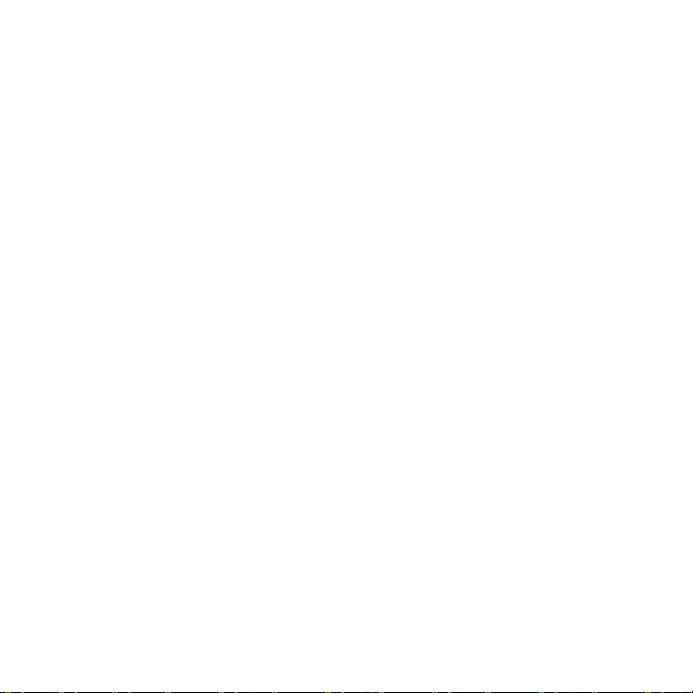
За преместване или копиране
на файлове в компютър:
% 82 Прехвърляне на файлове
с използване на USB кабела.
За създаване на подпапка:
1 } Файлов диспечер и отворете
папка.
2 } Още } Нова папка и въведете
име за папката.
3 } OK, за да запазите папката.
За избиране на няколко файла:
1 } Файлов диспечер и отворете
папка.
2 } Още } Маркиране } Марк.
няколко.
3 Преминете, за
файлове } Маркиране или Демарк.
да изберете
За избиране на всички файлове
впапка:
} Файлов диспечер
} Още } Маркиране } Марк.всч
За изтриване на файл или
подпапка от файловия диспечер:
1 } Файлов диспечер и отворете
папка.
2 Преминете към файл } Още
} Изтриване.
Опции на картата с памет
Проверявайте състоянието
на паметта или форматирайте
картата с памет, за да изтриете
цялата информация.
За използване на опциите
на картата с памет:
} Файлов диспечер и изберете
раздел На Memory Stick } Още
за опции.
и отворете папка
.
This is the Internet version of the User's guide. © Print only for private use.This is the Internet version of the User's guide. © Print only for private use.
23Запознаване с телефона
Page 24
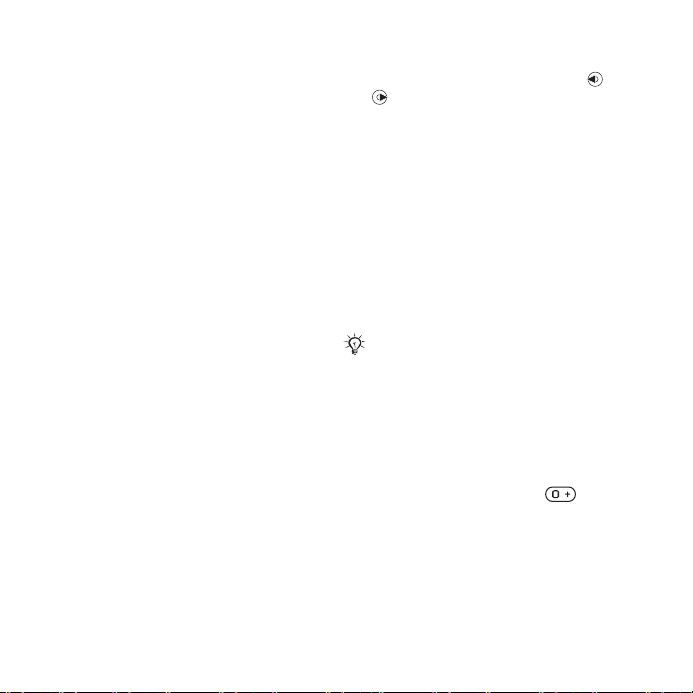
Повикване
Повиквания, контакти, списък
на повикванията, ускорено
набиране, гласов контрол, опции
на повикванията, групи, визитни
картички.
Извършване и получаване
на повиквания
За да можете да извършвате или
приемате повиквания, трябва да
включите телефона и да сте в
обсега на мрежа.
на телефона.
Мрежи
Когато включите телефона,
той автоматично избира вашата
домашна мрежа, ако сте в нейния
обсег. Ако не сте в нейния обсег,
можете да използвате друга мрежа,
при условие, че вашият мрежов
оператор има договор, който
ви позволява да направите
това. Това се нарича роуминг.
Изберете мрежата, която ще
използвате, а
мрежа към предпочитаните мрежи.
Можете също да смените реда,
вкойто да се избират мрежите през
време на автоматично търсене.
% 7 Включване
можете и да добавите
За преглед на наличните опции
на мрежата:
} Настройки и използвайте или
, за да преминете към раздела
Свързване } Мобилни мрежи.
За извършване на повикване:
1 Въведете телефонен номер
(скодаза международно избиране
на страната и регионалния код, ако
има такъв).
2 } Повикване за извършване
на гласово повикване или } Още,
за да видите опции.
3 } Затвори, за да завършите
повикването.
Можете да повиквате номера
от списъка на повикванията
иконтактите,
% 29 Списък на повикванията.
и
За извършване на повиквания
можете да използвате и гласа
% 30 Гласов контрол.
си
За повиквания в чужбина:
1 Натиснете и задръжте ,
докато се появи знак +.
2 Въведете кода на страната,
регионалния код (без водещата
нула) и телефонния
} Повикване за извършване
на гласово повикване.
% 26 Контакти
номер.
24 Повикване
This is the Internet version of the User's guide. © Print only for private use.This is the Internet version of the User's guide. © Print only for private use.
Page 25
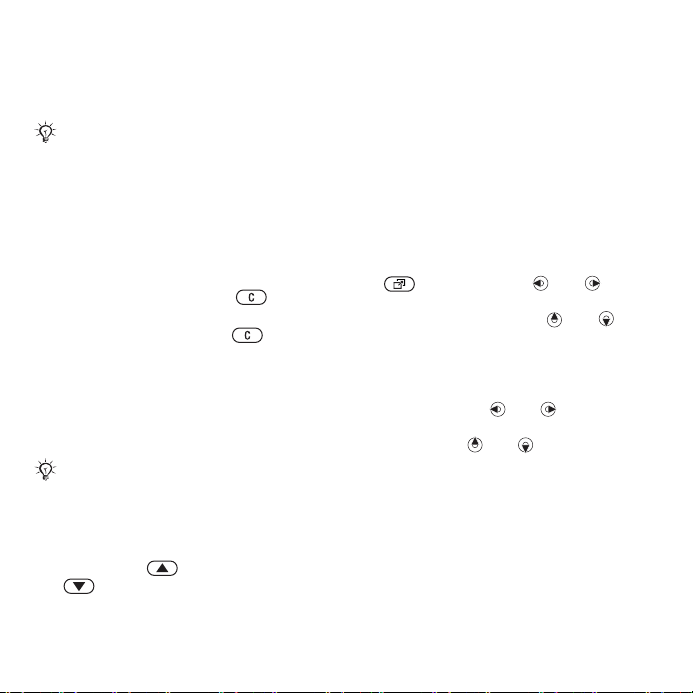
За повторно набиране на номер:
Ако връзката при повикване са
разпадне, появява се Повторен
опит? appears } Да.
Докато чакате, не дръжте телефона
до ухото си. Когато връзката
за повикването се установи,
телефонът издава силен сигнал.
За отговаряне или отхвърляне
на повикване:
} Отговори или } Заето.
За изключване на микрофона:
1 Натиснете и задръжте .
2 За да възобновите разговора,
натиснете и задръжте отново.
За да включване или изключване
на високоговорителите
по
време на гласово повикване:
} Още } Вкл. високогов. или Изкл.
високогов.
Докато използвате високогов орителя,
не дръжте телефона до ух ото си.
Това може да увреди слуха ви.
За промяна на силата на звука
във високоговорителя за ухото:
Натиснете за увеличаване или
намаляване силата на звука
във високоговорителя за ухото по
време на разговор.
Пропуснати повиквания
Когато менюто за дейности
е зададено по подразбиране,
пропуснатите повиквания се
в раздел Нови събития вготовност.
Ако изскачащият текст е зададен по
подразбиране, Пропуснати
повиквания: се появява на екрана
% 9 Меню за дейности.
За проверка на пропуснатите
съобщения в ре жим на готовност:
• Ако менюто за дейности е избрано
по подразбиране, натиснете
и използвайте или за
преминаване към раздел Нови
събития. Преминете или
за избор на номер } Повикване
за повикване.
• Ако по подразбиране е избран
изскачащ текст , } Повикв.
иизползвайте или , за да
преминете към раздела Пропуснати.
Преминете или , за да изберете
номер и } Повикване
за повикване.
Спешни повиквания
Вашият телефон поддържа
международните номера за спешни
повиквания, например 112 и 911. Това
означава, че той обикновено може
да се използва за спешни повиквания
във всяка страна, със или без SIM
карта.
This is the Internet version of the User's guide. © Print only for private use.This is the Internet version of the User's guide. © Print only for private use.
появя ват
25Повикване
Page 26
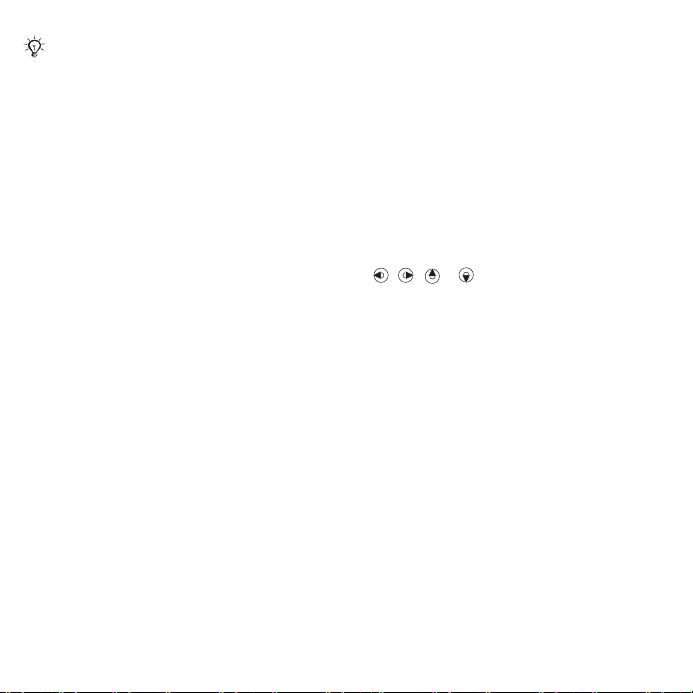
В някои страни може да са популярни
и други номера за спешни повиквания.
Следователно, ваши ят мрежов
оператор може да е записал на
SIM картата допълнителни местни
номера за спешни повиквания.
За извършване на спешно
повикване:
Въведете 112 (международния
спешен номер), } Повикване.
За показване на местните
номера за спешни повиквания:
} Контакти } Още } Опции } Спец.
номера } Спешни номера.
Контакти
Можете да запишете вашата
информация за контакти в паметта
на телефона или на SIM картата.
Изберете кой телефонен указател
Тел. контакти или Номера на SIM
се показва по подразбиране.
За полезна информация и настройки:
} Контакти } Още } Опции.
Контакти по подразбиране
Ако Тел. контакти е избрано по
подразбиране, вашите контакти
показват цялата
записана в Контакти. Ако изберете
Номера на SIM по подразбиране,
вашите контакти показват
информация в зависимост
от SIM картата.
информация,
За избор на контакти
по подразбиране:
1 } Контакти } Още } Опции
} Разширени } Станд. контакти.
2 } Тел. контакти или Номера
на SIM.
Контакти в телефона
Запишете контакти в телефона
симена, телефонни номера и
лична информация.
Можете също
да добавяте картини и тонове на
звънене към контакти. Използвайте
, , и за преминаване
между разделите и техните
информационни полета.
За добавяне на контакт
в телефона:
1 Ако Тел. контакти е избран по
подразбиране, } Контакти } Нов
контакт } Добави.
2 Въведете името } OK.
3 Въведете номера } OK.
4 Изберете опция за
номер.
5 Преминете между разделите и
изберете поле тата, за да добавите
информация. За въвеждане на
символи като @ } Още } Добави
символ и изберете символ
} Вмъкни.
6 Когато е добавена цялата
информация, } Запиши.
26 Повикване
This is the Internet version of the User's guide. © Print only for private use.This is the Internet version of the User's guide. © Print only for private use.
Page 27
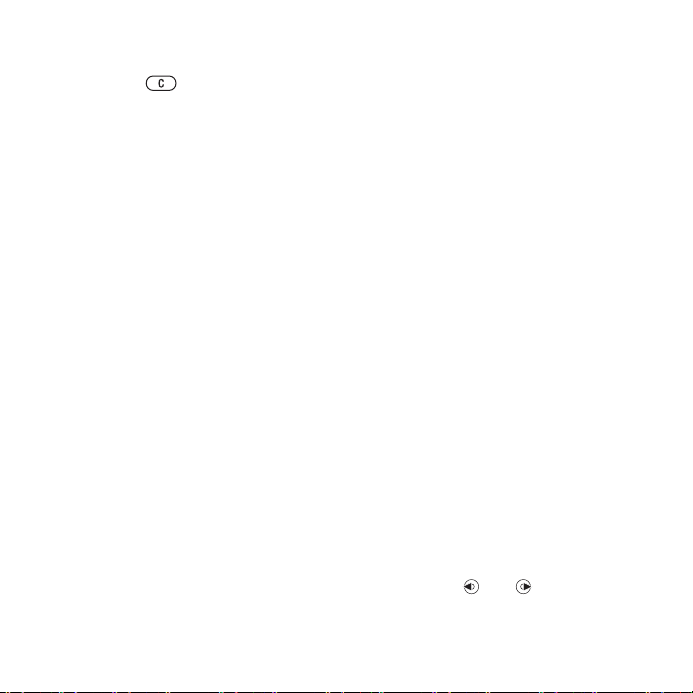
За изтриване на контакт:
1 } Контакти и преминете към контакт.
2 Натиснете и изберете Да.
За изтриване на всички
контакти в телефона:
Ако Тел. контакти е избрано
по подразбиране, } Контакти
} Още } Опции } Разширени
} Изтрий вс. конт. } Да и } Да.
Имената и номерата на SIM
картата не се изтриват.
За автоматично записване
имена и телефонни номера на
SIM картата:
} Контакти } Още } Опции
} Разширени } Автозапис на
SIM и изберете Включване.
Контакти на SIM картата
Запишете контакти на вашата
SIM карта.
За добавяне на контакт
на SIM картата:
1 Ако Номера на SIM е избран по
подразбиране, } Контакти } Нов
контакт } Добави.
2 Въведете името }
3 Въведете номера } OK и изберете
опция за номера. Добавете още
информация, ако е налична
} Запиши.
OK.
на
Състояние на паметта
Броят номера на контакти, които
можете да запишете на телефона
или на SIM картата, зависят
от наличната памет.
За преглед на състоянието
на паметта:
} Контакти } Още } Опции
} Разширени } Състоян. памет.
Използване на контактите
Контактите могат да се използват
по много начини. По-долу можете
да видите как да:
• се обадите на контакти от
телефона и SIM картата.
• изпратите контакти на друго
устройство.
• копирате контакти на телефона
и SIM картата.
• добавете картина или тон на
звънене към контакт в телефона.
• редактирате контакти.
• синхронизирате вашите контакти.
повикване на контакт
За
в телефона:
1 } Контакти. Преминете към контакт
или въведете първата буква на
контакта.
2 Когато контактът е маркиран,
натиснете или , за да изберете
номер } Повикване, за да
извършите гласово повикване.
This is the Internet version of the User's guide. © Print only for private use.This is the Internet version of the User's guide. © Print only for private use.
27Повикване
Page 28
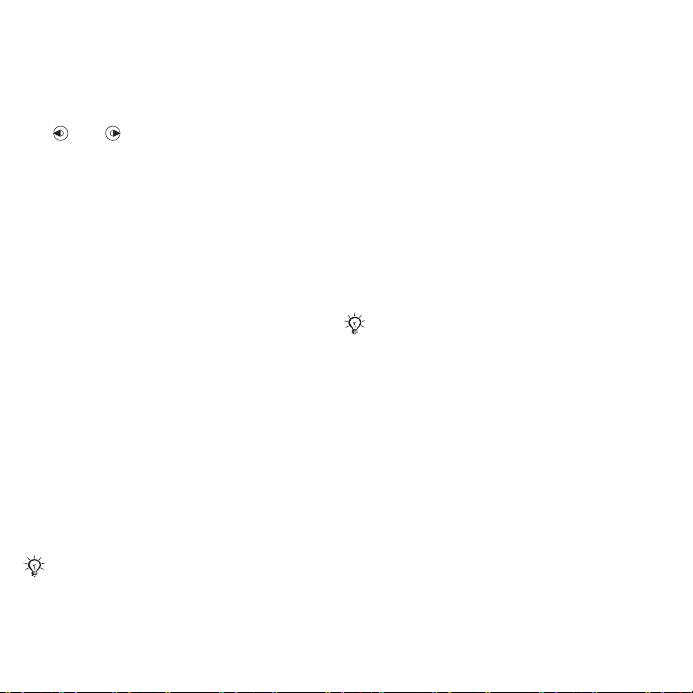
За повикване на контакт
на SIM картата:
• Ако Номера на SIM е по
подразбиране, } Контакти и когато
контактът е маркиран натиснете
или , за да изберете номер.
} Повикване за извършване на
гласово повикване.
• Ако Тел. контакти е избран
по подразбиране, } Контакти
} Още } Опции } Номера на SIM
и изберете контакт } Повикване,
за да
извършите гласово повикване.
За изпращане на контакт:
} Контакти и изберете контакт
} Още } Изпрати контакт и
изберете метод на предаване.
За изпращане на всички контакти:
} Контакти } Още } Опции
} Разширени } Изпр.всич. конт.
и изберете метод на предаване.
За копиране на имена и номера
на SIM картата:
1 } Контакти } Още } Опции
} Разширени } Копиране на SIM.
2 Изберете една от алтернативите.
Когато копирате всички контакти
от телефона на SIM картата,
цялата съществуваща информация
на SIM картата се заменя.
За копиране на имена и номера
на контактите в телефона:
1 } Контакти } Още } Опции
}
Разширени } Копиране от SIM.
2 Изберете една от алтернативите.
За добавяне на картина, тон на
звънене или видео към контакт
в телефона:
1 } Контакти и изберете контакта
} Още } Редакт. контакт.
2 Изберете съответния раздел и след
това изберете Картина или Тон на
звънене } Добави.
3 Изберете опция и елемент } Запиши.
Ако абонаментът ви поддържа
услугата Ограничаване на
разпознаването на викащата линия
(CLIR), можете да присвоявате лични
тонове на звънене за контакти.
За редактиране на контакт
в телефона:
1 } Контакти и изберете контакт
} Още } Редакт. контакт.
2 Преминете към съответния раздел
и изберете поле за редактиране
} Редакт.
3 Редактирайте информацията
} Запиши.
28 Повикване
This is the Internet version of the User's guide. © Print only for private use.This is the Internet version of the User's guide. © Print only for private use.
Page 29
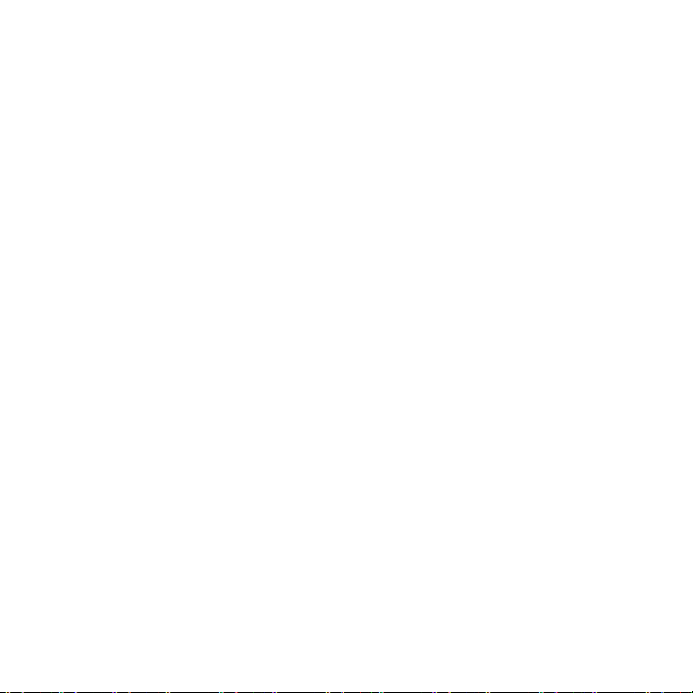
За редактиране на контакт
на SIM картата:
1
Ако по подразбиране са контактите от
SIM картата,
името и номе ра за редактиране.
Ако по подразбиране са контактите
от телефона,
} Опции } Номера на SIM
изберете име и номер за редактиране.
2 } Още } Редакт. контакт и
редактирайте името и номера.
За записване и възстановяване
на контактите с карта с памет:
} Контакти } Още } Опции
} Разширени } Архивир. на
M.S. или Възстан. от M.S.
За избиране на
последователността на
подреждане на контактите:
} Контакти } Още } Опции
} Разширени } Подреждане по.
} Контакти
} Контакти } Още
и изберете
и
Синхронизиране
на контакти
Можете да синхронизирате
контактите си с приложение за
контакти в интернет. За повече
информация
% 77 Синхронизиране.
Списък на повикванията
Информация за последните
повиквания.
За повикване на номер от
списъка на повикванията:
1 От готовност } Повикв. и изберете
раздел.
2 Преминете към името или номера,
който искате да повикате,
} Повикване, за да извършите
гласово повикване.
За добавяне на номер от списъка
с повиквания към контактите
1 От готовност } Повикв. и
раздел.
2 Преминете към номера, който искате
да добавите, } Още } Запис номер.
3 } Нов контакт, за да създадете нов
контакт, или изберете контакт, към
който да добавите номера.
За изчистване на списъка
на повикванията:
} Повикв. и изберете раздел
Всички } Още } Изтрива всички.
изберете
This is the Internet version of the User's guide. © Print only for private use.This is the Internet version of the User's guide. © Print only for private use.
29Повикване
Page 30
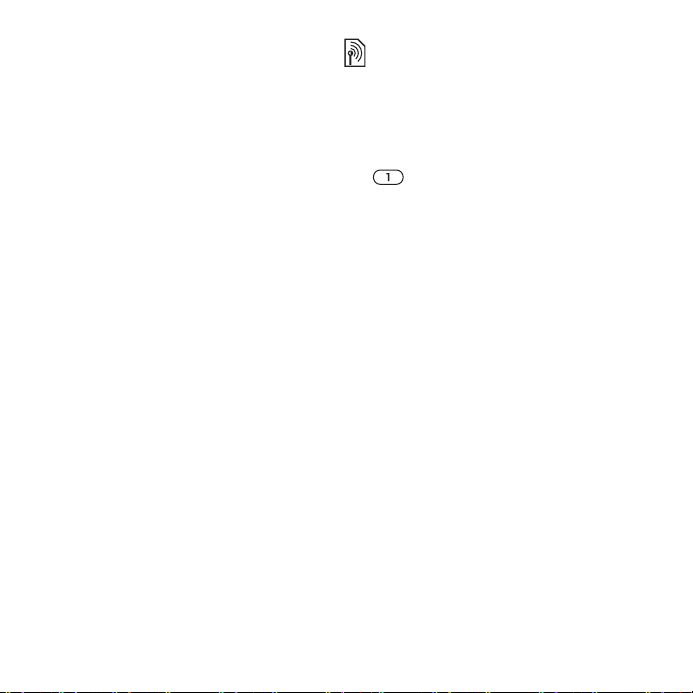
Ускорено набиране
със снимки
Запишете номера в позиции 1-9 в
телефона, за да имате по-лесен
достъп до тях. Ускореното набиране
зависи от вашите контакти по
подразбиране
подразбиране, например можете
да изберете ускорено номера,
записани на SIM картата.
Ако добавите контакти със снимки
в позициите за ускорено набиране,
снимките на контактите со появяват
за лесна справка
на картина, тон на звънене или
видео към контакт в телефона:.
За редактиране на номера
за ускорено набиране:
1 } Контакти } Още } Опции
} Ускор. набиране.
2 Преминете към позиция } Добави
или } Още } Заместване.
За ускорено набиране:
От режим на готовност, въведете
номера на позиция } Повикване.
% 26 Контакти по
% 28 За добавяне
Гласова поща
Ако абонаментът ви включва услуга
телефонен секретар, викащите
могат да оставят съобщение от
гласова поща, когато не могат да
отговорят на дадено повикване.
30 Повикване
This is the Internet version of the User's guide. © Print only for private use.This is the Internet version of the User's guide. © Print only for private use.
Обърнете към вашия мрежов
оператор или доставчик на услуги
за номера на вашата гласова поща
или за повече информация.
За повикване на вашата гласова
поща:
От готовност натиснете и задръжте
. Ако не сте въвели вашия
номер на гласова поща, } Да
и въведете номер.
За редактиране на вашия
за гласова поща:
} Съобщения } Настройки
} № Гласова Поща.
Гласов контрол
Управлявайте повикванията
с гласа си, като създадете
гласови команди за:
• Глас ово набиране – обадете
се на някого, като изречете
неговото име.
• Активиране на гласовия контрол
с изричане на „вълшебна дума“.
• Отговаряне и отказване на
повиквания, когато сте свързани
с устройство за свободни ръце.
номер
Page 31

Преди гласово набиране
Активирайте функцията за гласово
набиране и запишете гласовите
си команди. До телефонен номер,
който има гласова команда, се
появява икона.
За активиране на гласово
набиране и записване на имена:
1 } Настройки } раздел Общи
} Гласов контрол } Гласово
набиране } Активиране } Да
} Нова гласова и изберете контакт.
2 Ако контактът
номер, използвайте и , за да
видите номерата. Из берете номера,
към който да доба вит е гласова
команда. Запишете гласова команда,
например „Емил мобилен“.
3
Появяват се инструкции. Изчакайте
тона и изрече те вълшебната дума.
Гласовата кома н да се възпроизвежда,
за да я чуете.
4 Ако записът звучи добре, } Да.
Ако не, } Не и повторете стъпка 3.
За да запишете друга гласова
команда за контакт, } Нова гласова
} Добави отново и повторете стъпки
2-4 по-горе.
Име на викащия
Ще чувате записаното име
на контакта, когато получите
повикване от този контакт.
има повече от един
За включване или изключване
на името на викащия:
} Настройки } раздел Общи
} Гласов контрол } С име на
викащ.
Гласово набиране
Започнете гласовото набиране
от режим на готовност, като
използвате телефона, портативно
устройство за свободни ръце,
слушалка с Bluetooth или като
изречете вълшебната си дума.
За извършване на повикване:
1 От режим на готовност, натиснете
и задръжте един от клавишите за
сила на
звука.
2 Изчакайте тона и изречете
записаното име, например „Емил
мобилен“. Името се възпроизвежда,
за да го чуете, и повикването се
осъществява.
За повикване с устройство
за свободни ръце:
От режим на готовност, натиснете
и задръжте бутона на устройството
за свободни ръце или натиснете
бутона на слушалката с Bluetooth.
This is the Internet version of the User's guide. © Print only for private use.This is the Internet version of the User's guide. © Print only for private use.
31Повикване
Page 32

Вълшебната дума
Запишете и използвайте гласова
команда като вълшебна дума,
за да активирате гласовия контрол,
без да натискате никакви клавиши.
Вълшебната дума може да се
използва само с устройство за
свободни ръце.
Изберете дълга, необикновена дума
или фраза, която лесно да може да се
различи от обикновената фонова реч.
За активиране и запис
на вълшебната дума:
1 } Настройки } раздел Общи
} Гласов контрол } Вълшебна
дума } Активиране.
2 Появяват се инструкции
. } Продъл.
Изчакайте тона и изречете
вълшебната дума.
3 } Да, за да приемете или } Не, за
да запишете нова вълшебна дума.
4 Появяват се инструкции. } Продъл.
и изберете средите, в които искате
вашата вълшебна дума да се
активира.
Отговаряне с глас
С помощта на гласа си приемайте
и отказвайте входящи повиквания,
когато
използвате устройство за
свободни ръце.
При отговарянето с глас за тон
на звънене може да се използват
файлове MIDI, WAV (16 kHz), eMelody
или iMelody.
За активиране на гласово
приемане и записване на
командите за гласово приемане:
1 } Настройки } раздел Общи
} Гласов контрол } Гласов
отговор } Активиране.
2 Появяват се инструкции. } Продъл.
Изчакайте тона и изречете „Приеми“
или друга дума.
3 } Да, за да приемете, или } Не за
ново записване.
4 Появяват се инструкции. } Продъл.
Изчакайте тона и изречете „Заето“
или друга дума.
5 } Да, за да приемете, или } Не за
ново записване.
6 Появяват се инструкции. } Продъл.
и изберете средите, в които искате
гласовото приемане да се активира.
За приемане или отказване
на повикване с използване
на гласови
команди:
Когато телефонът позвъни, изречете:
• „Приеми“ за приемане на
повикването.
• „Заето“ за отказване на
повикването.
32 Повикване
This is the Internet version of the User's guide. © Print only for private use.This is the Internet version of the User's guide. © Print only for private use.
Page 33

За редактиране на вашите
гласови команди:
1 } Контакти и преминете към контакт.
2 } Още } Редакт. контакт и
преминете към съответния раздел.
За презаписване на гласова
команда:
1 } Настройки } раздел Общи
} Гласов контрол } Гласово
набиране } Редакция имена.
2 Изберете команда } Още } Замяна
глас ет. } Да.
3 Изчакайте
вълшебната дума.
тона и изречете
Пренасочване на повиквания
Пренасочвайте повиквания,
например към телефонен секретар.
Когато е активирана функцията
ограничаване на повикванията, някои
опции на пренасочване на повиквания
не са достъпни.
на повиквания.
% 36 Ограничаване
Вашият телефон има следните опции:
• Пренасоч. винаги всички
повиквания.
• При заето ако повикването
етекущо.
• Извън обсег ако е изк лючен или
недостъпен.
• Няма отговор – ако не се
отговори за определено време.
За активиране на
пренасочването на повиквания:
1 } Настройки } раздел Повикв.
} Пренас. повикв.
2 Изберете тип повикване и опция
на пренасочване } Активиране.
3 Въведете телефонен
който искате да се пренасочват
повикванията, или натиснете
Търсене, за да намерите контакт
} OK.
За изключване на дадено
пренасочване на повиквания:
Преминете към опцията на
пренасочване } Деактивиране.
номер, към
This is the Internet version of the User's guide. © Print only for private use.This is the Internet version of the User's guide. © Print only for private use.
33Повикване
Page 34

Повече от един разговор
едновременно
Провеждане на повече от един
разговор едновременно.
Услуга чакащо повикване
Когато услугата е активирана,
чувате бипване, ако получите
второ повикване.
За включване или изключване
на услугата чакащо повикване:
} Настройки } раздел Повикв.
с използване на или и
} Управление } Чакащо повикв.
За извършване на второ
повикване по време на разговор:
1 } Още } Задърж,
провеждания разговор в режим на
задържане.
2 Въведете номера за набиране
} Още } Повикване.
Получаване на второ гласово
повикване
Когато получите второ повикване,
можете следното:
} Отговори и поставяне на
провеждания разговор в режим
на задържане.
за да поставите
} Заето
за отказване и продължаване
на провеждания разговор.
} Замяна акт. разг. за приемане
и завършване на провеждания
разговор.
Манипулиране с две повиквания
Ако имате текущ и задържан
разговор, можете следното:
} Още за опции:
• Размяна – за превключване
между двете повиквания.
•
Свързв. повикв.
на двете повиквания.
• Прехв. повикв. за свързване
на двете повиквания. Вие се
изключвате и от двете повикв ани я.
} Затвори за опции:
• Да – за да извикате задържания
разговор.
• Не за завършване и на двете
повиквания.
Не можете да отговорите на трето
повикване, без да завършите едно
от първите две повиквания или да
ги свържете в конферентен
– за съе диняв ане
разговор.
34 Повикване
This is the Internet version of the User's guide. © Print only for private use.This is the Internet version of the User's guide. © Print only for private use.
Page 35

Конферентни повиквания
Започнете конферентен разговор,
като съедините провеждан разговор
и задържан разговор. След това
може да поставите в режим на
задържане конферентния разговор
и да добавите до пет участника
или просто да извършите друго
повикване.
За многостранни разговори може да
има допълнителни такси – обърнете
се към своя мрежов оператор за
повече информация.
За свързване на двете повиквания
в конферентен разговор:
} Още } Свързв. повикв.
За добавяне на нов участник:
1 } Още
2 } Още } Доб. повикване и
3 } Още } Свързв. повикв.
4 За включване на още участници
} Задърж, за да поставите
свързаните разговори в режим на
задържане.
повикайте следващото лице, което
искате да включите в конферентния
разговор.
повторете стъпки от 1 до 3.
За изваждане на участник:
} Още } Закрива участн. и изберете
участника, когото искате да извади те
от конферентния разго вор.
За провеждане на частен разговор:
1 } Още } Разговор с и изберете
участника, с който искате да
разговаряте.
2 } Още } Свързв. повикв., за да
подновите конферентния разговор.
Две линии за говор
Извършвайте отделни повиквания
с различни телефонни номера,
ако абонаментът ви поддържа
услугата допълнителна линия.
За избиране на линия
за изходящи повиквания:
} Настройки и използвайте или
, за да преминете към раздела
Повикв. Изберете линия 1 или 2.
За смяна на името на линия:
} Настройки и използвайте или
, за да преминете към раздела
Дисплей } Ред
Изберете линията, която да
редактирате.
.обозн. линии.
This is the Internet version of the User's guide. © Print only for private use.This is the Internet version of the User's guide. © Print only for private use.
35Повикване
Page 36

Мои номера
Разгледайте, добавете и редактирайте
свои собствени телефонни номера.
За проверка на собствените
телефонни номера:
} Контакти } Още } Опции } Спец.
номера } Мои номера и изберете
една от опциите.
Избирателни повиквания
Получавайте повиквания само от
определени номера. Ако опцията за
пренасочване на повикванията При
заето е активиране, повикванията
се пренасочват.
За добавяне на номера към
списъка на избраните викащи:
} Настройки и използвайте или
, за да преминете към раздел
Повикв. } Управление } Избират.
повикв. } Само от списък
} Редакт. } Нов
Изберете контакт или } Групи
% 38 Групи.
За приемане на всички повиквания:
} Настройки } раздел Повикв.
} Управление } Избират. повикв.
} Всички викащи.
} Добави.
Ограничаване
на повиквания
Ограничаване на изходящи и
входящи повиквания. Изисква
се парола от вашия доставчик
на услуги.
Ако пренасочвате входящите
повиквания, не можете да
активирате някои опции на
Ограничаване на повиквания.
Могат да се ограничават следните
повиквания:
• Всички изходящи – всички
изходящи повиквания.
• Изход. междунар. всички
изходящи международни
повиквания.
• Изх. межд. роум. – всички
изходящи международни
повиквания, освен до вашата
страна.
• Всички входящи – всички
входящи повиквания.
• Вход.при
входящи повиквания, когато
сте в чужбина.
роуминг – всички
% 24 Мрежи.
36 Повикване
This is the Internet version of the User's guide. © Print only for private use.This is the Internet version of the User's guide. © Print only for private use.
Page 37

За активиране или деактивиране
на ограничаването на повиквания:
1 } Настройки и използвайте или
, за да преминете към раздел
Повикв. } Управление } Огран.
разговори. Изберете опция.
2 Изберете Активиране или
Деактивиране, въведете паролата
си } OK.
Фиксирано набиране
Функцията фиксирано набиране
позволява да се извършват
повиквания до определени
номера, записани на SIM картата.
Фиксираните номера са защитени
от вашия ПИН2.
Международният номер за спешни
повиквания 112 може да се набира
дори и при активирана функция
фиксирано набиране.
Възможно е да се записват частични
номера. Например, записване на
0123456 позволява да се правят
повиквания до всички номера,
започващи с 0123456.
Когато фиксираното набиране
е активирано, може да не
еразрешено да виждате или
управлявате телефонни номера,
записани на SIM картата.
За активиране или деактивиране
на фиксирано набиране:
1 } Контакти } Още
} Спец. номера } Фикс. набиране
и изберете Активиране или
Деактивиране.
2 Въведете своя ПИН2 код } OK
ипосле } OK отново, за да
потвърдите.
За записване на фиксиран номер:
} Контакти } Още } Опции } Спец.
номера } Фикс. набиране } Фикс.
номера } Нов номер и въведете
информацията.
} Опции
Време и стойност
на повикванията
По време на повикване се показва
времетраенето на повикването.
Можете да проверявате
времетраенето на вашето последно
повикване, изходящите повиквани я и
общото време на вашите повиквания.
За проверка на времето
на повикване:
} Настройки и използвайте
или , за да преминете към
раздел Повиквания } Време и
цена } Таймери повикв.
This is the Internet version of the User's guide. © Print only for private use.This is the Internet version of the User's guide. © Print only for private use.
37Повикване
Page 38

Допълнителни функции
на повикване
Тонални сигнали
Използвайте услуги за телефонно
банкиране или управлявайте
телефонен секретар с тонални
сигнали по време на разговор.
За използване на тонални
сигнали:
• Натиснете - , или
, за да изпратите тонални
сигнали.
• } Още } Изкл. тонове или
Включи тонове за включване
или изключване на тоналните
сигнали по време на повикване.
• Натиснете за изчистване
на екрана
Тефтерче
Използвайте екрана като тефтерче,
за да въвеждате телефонни номера
по време на повикване. Когато
завършите разговора, номерът
остава на екрана, за набиране или
записване в контактите.
За записване или повикване
от тефтерчето:
} Повикване, за да повикате
номера, или
след повикване.
} Още } Запис номер и изберете
контакт, към който да съхраните
номера, или
} Нов контакт за създаване на нов
контакт, към който да съхраните
номера.
Показване и скриване на вашия
номер
Ако абонаментът ви поддържа
услугата Ограничаване на
разпознаването на викащата линия
(CLIR), можете при извършване
на повикване да скривате вашия
телефонен номер.
За показване или скриване на
собствения телефонен номер
винаги:
1 } Настройки
} Покажи/скрий №.
2 Изберете Покажи номера, Скрий
номера или Станд. мрежа.
} раздел Повиквания
Групи
Създайте група от номера и
имейл адреси, за да изпращате
съобщения до няколко получатели
едновременно
Ако изпращате текстово съобщение
на група, ще бъдете таксувани за
всеки член.
% 39 Съобщения.
38 Повикване
This is the Internet version of the User's guide. © Print only for private use.This is the Internet version of the User's guide. © Print only for private use.
Page 39

Можете да използвате групи
(с номера) и когато създавате
списъци за избирателни повиквания.
%
36 Избирателни повиквания
За създаване на група от номера
и имейл адреси:
1
Ако
Тел. контакти
} Контакти } Още } Опции } Групи
} Нова група } Добави
2 Въведете име за групата } Продъл.
3 } Нов } Добави, за да намерите
и изберете номер на контакт или
имейл адрес.
4 Повторете стъпка 3 и добавете още
номера или имейл адреси. } Готово.
е по подразбиране,
.
.
Визитни картички
Добавяне на собствената визитна
картичка като контакт.
За добавяне на собствената
си визитна картичка:
} Контакти } Още } Опции } Моя
визитка и въведете информацията
за вашата визитна картичка
} Запиши.
За изпращане на собствената
визитна картичка:
} Контакти } Още } Опции } Моя
визитка } Изпрати визитка и
изберете метод на предаване.
Съобщения
Текстови съобщения, картинни
съобщения, електронна поща,
Мои приятели.
Телефонът поддържа
разнообразни услуги за съобщения.
Обърнете се към своя доставчик
на услуги за услугите, които
можете да използвате, посетете
www.sonyericsson.com/support.
Текстови съобщения (SMS)
Текстовите съобщения могат да
съдържат прости карт ини, звукови
ефекти, анимации и мелодии. Можете
също да създавате и използвате
шаблони за вашите съобщения.
Преди да започнете
Номерът на вашия център за услуги
се предоставя от вашия доставчик
на услуги и обикновено е записан
на SIM картата. Ако това не е така,
въведете номера
За задаване на номера
на централата:
1 } Съобщения } Настройки
} Текст. съобщ. } Централа. Ако
телефонният номер на централата
за услуги е записан на SIM картата,
той се показва.
сами.
This is the Internet version of the User's guide. © Print only for private use.This is the Internet version of the User's guide. © Print only for private use.
39Съобщения
Page 40

2 Ако няма показан номер, } Редакт.
} Нова централа и въведете
номера, включит елно международ ния
знак „+“ и код а на страната } Запиши.
Изпращане на текстови съобщения
За информация по въвеждането
на букви
Някои знаци, специфични за даден
език, използват повече място. За
някои езици можете да деактивирате
Уда р ени я , за да спестите място.
% 19 Въвеждане на букви.
За записване и изпращане
на текстово съобщение:
1 } Съобщения } Писане на ново
} Текст. съобщ.
2 Напишете съобщението си
} Продъл. (Можете да запишете
съобщение за по-късно в Чернови,
като натиснете } Запис на
съобщ.)
3 } Въведете тел. № и въведете
номер или } Търсене в Конт. за
извикване на номер или група от
Контакти или } Въведете E-mail
или изберете от последно
използваните получатели
} Изпрати.
За да изпратите съобщението до
имейл адрес, трябва да зададете
номер на имейл шлюз,
} Настройки } Те кс т. съобщ. } E-mail
шлюз. Номерът се дава от вашия
доставчик на услуги.
За копиране и поставяне
на текст в съобщение:
1 Докато пишете съобщението си,
} Още
} Копир. и постав.
2 } Копиране всч.
копир. и използвайте клавиша
за навигация, за да се движите
и маркирате текст във вашето
съобщение.
3 } Още
} Копир. и постав.
} Поставяне.
За вмъкване на обект
в текстово съобщение:
1 Докато пишете съобщението си,
} Още } Добави обект.
2 Изберете опция и след това
елемент, например картина.
Можете да преобразувате вашето
текстово съобщение в картинно.
Докато пишете съобщението
} Още } Към карт.съобщ.
си,
ипродължете да създавате
картинно съобщение,
съобщения (MMS).
} Съобщения
или } Марк. и
% 43 Картинни
40 Съобщения
This is the Internet version of the User's guide. © Print only for private use.This is the Internet version of the User's guide. © Print only for private use.
Page 41

Получаване на текстови
съобщения
Когато получите текстово
съобщение, то се появява в менюто
за дейности, ако Нови събития
е настроено на Меню действия.
} Преглед, за да прочетете
съобщението.
менюто за дейности.
Ако Нови събития е настроено
на Изскачащи, ще бъдете
попитани дали искате да прочетете
текстовото съобщение. } Да, за да
прочетете съобщението сега, или
} Не, за да го прочетете по-късно.
След като прочетете текстовото
съобщение } Още за опции или
натиснете , за да затворите
съобщението.
менюто за дейности.
За повикване на номер
в текстово съобщение:
Изберете телефонния номер, показан
в съобщението,
Записване и изтриване на
текстови съобщения
Получените текстови съобщения
се записват в паметта на телефона.
Когато паметта на телефона
епълна, трябва да изтриете
съобщения или да ги преместите
% 9 Раздели на
% 9 Раздели на
} Повикване
.
на SIM картата, за да може
да получавате нови съобщения.
Съобщенията, които сте записали
на SIM картата, остават там,
докато не ги изтриете.
За записване на съобщение:
1 }
Съобщения } Входящи
изберете съобщението за записване.
2 } Още } Запис на съобщ.
3 } Записани за записване на
SIM картата или } Шаблони
за записване на съобщението
като шаблон в телефона.
За записване на елемент
от текстово съобщение:
1
Когато четете съобщение,изберете
телефонния номер, снимката или уеб
адреса, който да запишете
2 } Използв. (телефонният номер,
който сте избрали, се появява)
} Запис номер за записване на
телефонния номер или } Запис
картина за записване на картина
или } Използв. (показалецът, който
сте избрали, се появява) } Запис
показалец за записване на
показалеца.
За изтриване на съобщение:
1 } Съобщения и изберете папка.
2 Изберете
и натиснете .
съобщението за изтриване
и
} Още
.
This is the Internet version of the User's guide. © Print only for private use.This is the Internet version of the User's guide. © Print only for private use.
41Съобщения
Page 42

За записване или изтриване
на няколко съобщения:
1 } Съобщения и изберете папка.
2 Изберете съобщение } Още
} Изтр.всч.съобщ. за изтриване
на всички съобщения в папката
или } Марк. няколко преминете
и изберете съобщения с натискане
на Маркир. или Демарк.
3 } Още } Запис съобщ. за записване
на съобщения или } Изтр. съобщ
.
за изтриване на съобщения.
Дълги съобщения
Броят знаци, които може да
съдържа едно текстово съобщение,
зависи от езика, използван за
писане. Дълго съобщение можете
да изпращате чрез свързване на
две или повече съобщения. Таксува
се всяко съобщение в рамките
на дадено дълго съобщение.
Получателят е възможно да не
получи всички части на дългото
съобщение едновременно.
Допитайте се до доставчика
си на услуги за максималния брой
съобщения, които може да се свържат.
За включване на дългите
съобщения:
} Съобщения } Настройки
} Текст. съобщ. } Макс.дълж.
съоб. } Макс. налична.
Шаблони за текстови съобщения
Добавете нов шаблон или запишете
съобщение като шаблон във вашия
телефон
% 41 За записване на
съобщение:.
За добавяне на шаблон:
1 } Съобщения } Шаблони } Нов
шаблон } Текст.
2 Въведете текст } OK.
3 Въведете заглавие } OK.
За използване на шаблон:
1 } Съобщения } Шаблони изберете
шаблон } Използв. } Текст.
съобщ.
2 Добавете текст } Продъл.
и изберете получател, на който
да изпратите съобщението.
Опции
при съобщения
Задайте стойност по подразбиране
за няколко опции за съобщения
или избирайте съобщенията всеки
път, когато изпратите съобщение.
За задаване на опции по
подразбиране за текстово
съобщение:
} Съобщения } Настройки
} Текст. съобщ. и изберете
опция, която да промените.
42 Съобщения
This is the Internet version of the User's guide. © Print only for private use.This is the Internet version of the User's guide. © Print only for private use.
Page 43

За задаване на опции за
определено съобщение:
1 Когато е написано съобщението
и е избран получателят, } Още
} Разширени.
2 Изберете опция, която искате да
промените } Редакт. и изберете
нова настройка } Готово.
За проверка на състоянието
на доставяне на изпратено
съобщение:
} Съобщения } Изпратени
и изберете текстово съобщение
} Преглед } Още } Преглед съст
Картинни съобщения (MMS)
Картинните съобщения могат
да съдържат текст, картини,
снимки с камерата, слайдове,
звукозаписи, видеоклипове,
подписи и приложения. Можете да
изпращате картинни съобщения до
мобилен телефон или имейл адрес.
Преди да започнете
Както вие, така и получателят
трябва да имате абонаменти, които
поддържат картинни съобщения.
Ако не съществува интернет
профил или сървър за съобщения,
можете също да
автоматично в съобщение
всички MMS настройки от вашия
мрежов оператор или от, или от
www.sonyericsson.com/support.
Преди да изпратите картинно
съобщение, можете да проверите
дали адресът на вашия сървър
за съобщения и интернет профила
са настроени: } Съобщения
} Настройки } Картинно съоб.
.
} MMS профил и изберете профил.
} Още } Редакт. } Сървър съобщ.
и } Още } Редакт. } Интерн.
профил.
За създаване и изпращане
на картинно съобщение:
1 } Съобщения } Писане на ново
} Карт. съобщ. Превъртете
, за да използвате лентата
с инструменти. Превъртете
или за избор на опция.
2 Когато сте готови да изпратите,
} Продъл.
3 } Въведете E-mail или } Въведете
тел. № или } Търсене в Конт.,
за да
извикате номер или група в
Контакти, или изберете от списъка с
последно използваните получатели
} Изпрати.
изтеглите
This is the Internet version of the User's guide. © Print only for private use.This is the Internet version of the User's guide. © Print only for private use.
43Съобщения
Page 44

Когато пишете или редактирате
картинни съобщения, можете да
използвате функцията копиране
ипоставяне
поставяне на текст в съобщение:
За създаване на ваш собствен
подпис за картинни съобщения:
% 40 За копиране и
.
1 } Съобщения } Настройки
} Картинно съоб.
2 } Подпис } Нов подпис и създайте
вашия подпис като картинно
съобщение.
За задаване на опции по
подразбиране за картинно
съобщение:
} Съобщения } Настройки
} Картинно съоб. и изберете
опции, които да промените.
Допълнителни опции
за изпращане
Поискайте отчет за прочитане, отчет
за доставяне и задайте приоритет
за определено съобщение. Можете
също да добавите още получатели
към съобщението.
За избиране на допълнителни
опции за изпращане:
1 Когато е написано съобщението
и е избран получателят, } Още.
2 } Добави получат. за добавяне
на още един получател или
} Получатели: за редактиране
и добавяне
на получатели.
} Редакт.предмет за промяна
на темата на съобщението или
} Разширени за повече опции
за изпращане.
Получаване на карти нни съобщения
Изберете как да изтегляте вашите
картинни съобщения и как да
записвате елементите, които
получавате в картинни съобщения.
За задаване на автоматично
изтегляне:
} Съобщения } Настр-ки
} Картинно съоб. } Авто
изтегляне, за да видите и
изберете едно от следните:
• Винаги автоматично изтегляне.
• Питай в роум. питане за
изтегляне, когато не
сте в
домашната мрежа.
44 Съобщения
This is the Internet version of the User's guide. © Print only for private use.This is the Internet version of the User's guide. © Print only for private use.
Page 45

• Никога в роум. да не се изтегля,
когато не сте в домашна мрежа.
• Винаги питай – винаги питане
за изтегляне.
• Изключено новите съобщения
се появяват в Входящи. Изберете
съобщението и } Преглед за
изтегляне.
За получаване на картинни
съобщения:
Когато получите автоматично
изтеглено картинно съобщение,
то се появява в менюто за дейности,
ако
Нови събития
Меню действия. } Преглед
прочетете съобщ ението.
на менюто за дейности
Ако Нови събития е настроено
на Изскачащи, ще бъдете
попитани дали искате да прочетете
текстовото съобщение, } Да или
да го изпълните.
менюто за дейности.
Натиснете , за да затворите
съобщението.
е настроено на
, за да
%
9 Раздели
.
% 9 Раздели на
За запазване на елемент
от картинно съобщение:
След като разгледате картинно
съобщение } Още } Запис на
обекти и изберете елемент
от списъка, който да запишете.
Изтриване на картинни съобщения
Картинните съобщения се записват
в паметта на телефона. Когато
паметта на телефона се
трябва да изтриете съобщения,
за да може да получавате нови.
Изберете съобщение и натиснете
за изтриване.
Шаблони за картинни съобщения
Добавете нов шаблон или
използвайте предварително
определен шаблон.
За добавяне на шаблон:
1 } Съобщения } Шаблони } Нов
шаблон } Карт. съобщ.
2 } Още
3 } Запиши, въведете заглавие } OK
, за да добавите нови елементи.
за записване на шаблона.
напълни,
This is the Internet version of the User's guide. © Print only for private use.This is the Internet version of the User's guide. © Print only for private use.
45Съобщения
Page 46

За използване на шаблон:
1 } Съобщения
и изберете шаблон от списъка
} Използв.
шаблона както е или
шаблон
} Запиши
за записване на промените.
2 } Продъл.
на съобщението или изберет е шаблон
от списъка
ако шаблонът е редактиран.
} Шаблони
за използване на
за редактиране на шаблона,
, въведете заглавие
и изб ере т е по луча т е ли
} Използв. } Продъл.
} Още } Редакт.
} OK
Гласови съобщения
Изпращайте и получавайте
звукозапис като гласово съобщение.
Изпращащият и получаващият
телефони трябва да имат
абонаменти, които поддържат
картинни съобщения.
За записване и изпращане
на гласово съобщение:
1 } Съобщения } Писане на ново
} Глас. съобщ.
2 Запишете своето съобщение.
} Спиране за завършване.
3 } Изпрати, за да изпратите
съобщението.
4 } Въведете E-mail за нов получате л
на имейл или } Въведете тел. №
за телефонен номер на получа тел
или }
Търсене в Конт. за номер
,
или група в Контакти или изберете
от последно използваните получатели
} Изпрати.
Получаване на гласови съобщения
Когато получите автоматично
изтеглено гласово съобщение, то
се появява в менюто за дейности,
ако Нови събития е настроено на
Меню действия. } Изпълни, за да
чуете съобщението.
менюто за дейности.
Ако Нови събития е настроен на
Изскачащи, ще бъдете попитани
дали искате да чуете гласовото
съобщение. } Да, за да изпълните
съобщението сега, или } Не, за да
го изпълните по-късно. След като
прослушате гласовото съобщение
} Още, за да видите списък с опции.
Натиснете ,
съобщението.
менюто за дейности.
за да затворите
% 9 Раздели на
% 9 Раздели на
46 Съобщения
This is the Internet version of the User's guide. © Print only for private use.This is the Internet version of the User's guide. © Print only for private use.
Page 47

Електронна поща
Прочетете имейл съобщенията
си на телефона по всяко време.
Напишете съобщение, прикрепете
снимка от камерата, звуков запис
или видеоклип и ги изпратете
на вашите приятели или колеги.
Можете също да отговаряте на
и да препращате имейл във вашия
телефон, точно както в компютъра.
Имейл адресът, който използвате на
компютъра си, може също за бъде
използван
телефон се нуждае от същите
имейл настройки, които компютърът
ползва за имейл адрес. За да
използвате вашия компютърен
имейл адрес за телефона,
направете едно от следните:
•
Получете настройките автоматично
Това е най-лесният начин да
получите настройките директно
в телефона. Използвайте интернет
на вашия компютър, за да отидете
на www.sonyericsson.com/support.
• Въведете настройките ръчно
• Помолете вашия имейл доставчик
за информация за настройките.
Имейл доставчик е лицето или
компанията, която е предоставила
и в телефона. Вашият
• Може да имате документ вкъщи
от вашия имейл доставчик с
информация за настройките.
• Може да намерите тази
информация в настройките
на вашата компютърна имейл
програма.
От каква информация се нуждая?
Нуждаете се минимум от следното:
Тип настройки Примери
Тип връзка POP3 или IMAP4
E-mail адрес joe.smith@
example.com
Сървър входящи mail.example.com
Име потребител jsmith
Парола zX123
Сървър изходящи mail.example.com
Има много различни доставчици
на имейл. Тяхната терминология
и необходима информация може да
се различават. Не всички доставчици
на услуги предлагат имейл достъп.
Също така има и инструкции за
инсталиране и помощна информация,
когато въвеждате настройки.
имейл адреса, например вашият
ИТ администратор на работата
или интернет
доставчик.
This is the Internet version of the User's guide. © Print only for private use.This is the Internet version of the User's guide. © Print only for private use.
47Съобщения
Page 48

За въвеждане на имейл
настройки:
1 } Съобщения } E-mail } Настр-ки.
2 След като са въведени настройките,
} Входящи } Още } Изпр. и
получ., за да получите достъп
до вашата електронна поща.
Когато настройките са въведени,
вашият телефон може да се свърже
към имейл сървър, за да изпраща
иполучава имейл съобщения.
За още информация се допитайте
до вашия доставчик на услуги.
За създаване на имейл акаунт:
1 } Съобщения } E-mail } Настр-ки
} Нов акаунт } Добави.
2 Въведете име на акаунта } OK.
За помощ } Инстр. за инстал., или
натиснете към настройка } Инфо.
3 Натиснете към настройка
ивъведете следните минимални
настройки:
• E-mail сигнал
предупрежденията за нови
съобщения.
• Свързване чрез и изберете
акаунт за данни ( дост авен от вашия
мрежов опера т ор , } Инфо).
• E-mail адрес, въведете вашия
имейл адрес.
• Тип връзка (POP3 или IMAP4).
и изберете
• Сървър входящи, въведете
името на сървъра.
• Име потребител, въведете
потребителското име за имейл
акаунта.
• Парола, въведете паролата
за имейл акаунта.
• Сървър
името на сървъра.
За въвеждане на разширени
настройки за имейл акаунт
(незадължителни в повечето
случаи):
1 } Съобщения } E-mail } Настр-ки.
2 Въведете акаунт за редактиране
} Още } Редакт. акаунт } Допълн.
настр.
3 Натиснете за избор и въвеждане
на настройки, ако се изисква
от вашия доставчик на имейл,
например
За получаване и четене на имейл
съобщения:
1 } Съобщения } E-mail } Входящи
} Изп/пол, когато кутия входящи е
празна или } Съобщения } E-mail
} Входящи } Още } Изпр. и получ.
за изтегляне на нови съобщения.
Това също изпраща всички
съобщения в кутията изходящи.
2
Изберете съобщение от кутия входящи
} Преглед
изходящи, въведете
Интерв. на пров.
, за да го проче тете.
48 Съобщения
This is the Internet version of the User's guide. © Print only for private use.This is the Internet version of the User's guide. © Print only for private use.
Page 49

За писане и изпращане на имейл
съобщение:
1 } Съобщения } E-mail } Писане
на ново.
2 } Добави, за да влезете в полето
на получателя. } Въведете E-mail
за въвеждане на имейл адрес } OK,
или } Търсене в Конт. за избор на
получател от Контакти } Избор или
избор на имейл адрес от последно
използваните
получатели } Избор.
3 } Редакт. за въвеждане на поле
на получател (след като е добавено
едно) за добамяне на повече
получатели. Изберете До, Копие
или Скрито копие, за да изберете
получатели за добавяне. Когато
сте избрали получатели, } Готово.
4 Натиснете , за да изберете полето
тема, напишете темата на имейл
} OK. За редактиране
на тема
} Редакт.
5 Натиснете , за да изберете полето
текст, напишете вашето съобщение
} OK. За редактиране на
съобщението } Редакт.
6
Натиснете за избиране на поле то
за приложение.
} Добави
иизберете
типа приложение, който да добавите,
} Избор
за избор на приложението,
коет о да добавите. За да добавит е
повече приложения,
} Добави
.
7 } Продъл. } Изпрати или Още
} Запис в Изход. за записване
и изпращане по-късно.
Когато пишете или редактирате
имейл съобщения, можете да
използвате функцията копиране
ипоставяне
поставяне на текст в съобщение:.
% 40 За копиране и
За запазване на имейл съобщение:
1 } Съобщения } E-mail } Входящи.
2 Изберете съобщение } Още
} Запис на съобщ. } Записани.
За отговаряне на имейл
съобщение:
1 Изберете съобщение в кутия
входящи, на което да отговорите,
} Още
} Отговор или отворете
съобщението } Отговор.
2 } Да за включване на оритиналното
съобщение във вашия отговор или
} Не, за да изключите оригиналното
съобщение от вашия отговор.
This is the Internet version of the User's guide. © Print only for private use.This is the Internet version of the User's guide. © Print only for private use.
49Съобщения
Page 50

3 Напишете съобщението си в полето
за текст } OK. За редактиране
на съобщението } Редакт.
4 } Продъл. } Изпрати.
За запазване и преглед на
приложение от имейл съобщение:
Вижте съобщение } Още
} Приложения } Преглед
за преглед на елемент или избор
на елемент, който да запишете.
Активен имейл акаунт
Ако имате няколко имейл акаунта
,
можете да изберете кой да е активен.
За промяна на активния имейл
акаунт:
} Съобщения } E-mail
} Настройки и изберете акаунт.
Push имейл
Получавайте известяване от вашия
телефон от вашия имейл сървър,
че имате нови имейл съобщения,
ако това се поддържа от вашия
имейл доставчик.
За включване на известяване
за push имейл:
• Когато
използвате изпращане
и получаване, } Да за включване,
ако е необходимо, или
• } Съобщения } E-mail } Настр-ки.
Изберете акаунт за редактиране
} Още } Редакт. акаунт } Допълн.
настр. } Push E-mail и изберете
опция.
За изтриване на имейл
съобщение (POP3):
1 } Съобщения } E-mail
} Входящи } Още.
2 } Марк. за изтр. или } Марк.
няколко
Маркираните съобщения ще бъдат
изтрити следващия път, когато
се свържете към сървъра.
} Маркиране или Демарк.
За изтриване на имейл
съобщение (IMAP4):
1 } Съобщения } E-mail
} Входящи } Още.
2 } Марк. за изтр. или
} Марк.
няколко } Маркиране или Демарк.
3 } Още } Изчист. кут.вход.
за изтриване на съобщенията.
50 Съобщения
This is the Internet version of the User's guide. © Print only for private use.This is the Internet version of the User's guide. © Print only for private use.
Page 51

Всички съобщ ения, маркирани
за изтриване в телефона и на
сървъра, ще бъдат изтрити.
Мои приятели
Свържете се и влезте в сървъра на
Мои приятели, за да комуникирате
онлайн с предпочитаните си
приятели. Ако вашият абонамент
поддържа услугите за незабавни
съобщения и присъствие, можете
да получавате и изпращате
съобщения и да видите състоянието
на контактите, ако са онлайн. Ако
във вашия телефон няма настройки,
трябва да въведете настройки
сървъра.
За още информация се обърнете
към вашия доставчик на услуги.
За въвеждане на настройки
на сървъра:
1 } Съобщения } Мои приятели
} Конфиг.
2 Добави потребителско име,
парола, информация за сървъра
иизбар на интернет профил, който
да използвате. Тази информация
е предоставена от вашия доставчик
на услуги.
за
За влизане във вашия сървър
на Мои приятели:
} Съобщения } Мои приятели
} Влизане.
За излизане:
} Още } Излизане.
За добавяне на контакт към
списъка:
} Съобщения } Мои приятели
} раздел Контакти } Още } Добави
контакт.
За изпращане на чат съобщение
от Мои приятели:
1 } Съобщения } Мои приятели
} раздел Контакти и изберете
контакт от списъка.
2 } Чат и въведете съобщението
си } Изпрати.
Можете също да продължите чат
разговора от раздел Разговори.
Състояние
Показвайте вашето състояние само
за своите контакти или за всички
потребители на сървъра на Мои
приятели.
This is the Internet version of the User's guide. © Print only for private use.This is the Internet version of the User's guide. © Print only for private use.
51Съобщения
Page 52

За да зададете кой ще вижда
състоянието ви:
1 } Съобщения } Мои приятели
} Още } Настр-ки и изберете
Покажи мое съст.
2 Изберете До всички или Само
контакти } Избор.
За промяна на собственото
ви състояние:
} Съобщения } Мои приятели
} раздел Мое състояние и
актуализирайте вашата информация
за състояние. Използвайте или
за преминаване между полетата на
състоянието.
Чат група
Чат група може да се открие от вашия
доставчик на услуги, от отделен
потребител от Мои приятели или от
вас. Можете да съхранявате чат групи
или чрез съхраняване на поканата за
чат, или чрез търсене на определена
чат група.
За откриване на група:
1 } Съобщения
} Мои приятели
} раздел Чат групи } Още
} Добави чат гр. } Нова чат група.
2 Изберете контакти, които да
поканите за чат групата, от своя
списък на контактите } Продъл.
3 Въведете кратък текст за покана
} Продъл. } Изпращане.
За добавяне на чат група:
1 } Съобщения } Мои приятели
} раздел
} Добави чат гр.
Чат групи } Още
2 } По групов ИД за въвеждане
на ID на чат група директно или
} Търсене за търсене на чат група.
Хронологията на разговорите
се запазва между влизанията и
излизанията, което позволява да
се връщате към чат съобщения
от предишни разговори.
За запазване на разговор:
} Съобщения } Мои приятели
} раздел Разговори и отворете
разговор } Още } Запис разговор.
52 Съобщения
This is the Internet version of the User's guide. © Print only for private use.This is the Internet version of the User's guide. © Print only for private use.
Page 53

За преглед на запазен разговор:
} Съобщения } Мои приятели
} раздел Разговори } Още
} Разгов. записан.
За показване на гледащи
потребители:
} Съобщения } Мои приятели
} раздел Контакти } Още } Набл.
потреб-и. Появява се списък
с потребители на сървъра Мои
приятели, които гледат вашата
информация за състояние.
За преглеждане и
на настройките:
} Съобщения } Мои приятели
} Още } Настр-ки и изберете опция:
• Покажи съст.: Изберете, ако
всички потребители на услугата
или само вашите контакти
ще виждат състоянието ви.
• Подр. контакти: Па наличности
или по азбучен ред.
• Сигнал за чат: Задайте
поведение на предупреждението.
редактиране
• Настройки на сървъра:
Задайте данните за влизане.
• Авто влизане: Задайте за
автоматично влизане, когато
се стартира телефонът.
• Позволи връзка: Задайте,
ако за услугата е разрешено
автоматично превключване или
влизане в мрежа при роуминг.
За още информация се обърнете
към вашия доставчик на услуги.
Местна и клетъчна
информация
Информационни съобщения могат
да бъдат изпращани до абонати
на мрежата в определена местност
или клетка.
За включване или изключване
на информацията:
} Съобщения } Настройки
} Местна инфо } Приемане
или Клетъчна инфо.
This is the Internet version of the User's guide. © Print only for private use.This is the Internet version of the User's guide. © Print only for private use.
53Съобщения
Page 54

Снимане
Камера, видеорекордер, блог, снимки.
Камера и видеорекордер
Правете снимки и записвайте
видеоклипове, които да запазвате,
гледате и изпращате в съобщения.
Бутони и клавиши на камерата
Увел ичаване или
намаляване
Правене на снимки
изаснемане на
видеоклипове
За правене на снимка или
заснемане на видео:
1 Изберете камера.
2 Използвайте навигационния
клавиш за превключване
между камера и
видеорекордер.
3 Камера: Натисне т е до
половината, за да използвате
автоматично фокусиране и след
това додолу,
за да направите снимка.
Видео: Натиснете до
половината, за да използвате
автоматично фокусиране, а след
това додолу, за да стартират е
заснемането. За да спрет е
заснемането, натиснет е отново .
• За да направите друга снимка
Опции на екрана
(горе вдясно)
Изтриване
или да заснемете друг видеоклип,
натиснете , за да се върнете
към визьора.
• За да спрете да използвате камерата
видеорекордера и да се върнете
или
в готовност, натиснете и задръжте
или затворете капачето на
обектива.
Снимките и видеоклиповете се
записват в Файлов диспечер
} Фотоалбум.
Опции на екрана
(долу вдясно)
Превключване на
камера/видео или
Регулиране на яркостта или
Назад
Настройки на камерата
Когато сте във визьора
} Настройки
за опции за настройване и подобр яване
на вашите снимки и видеоклипове,
преди да ги заснемете.
54 Снимане
This is the Internet version of the User's guide. © Print only for private use.
This is the Internet version of the User's guide. © Print only for private use.
Page 55

Ако се опитате да записвате със
силен светлинен източник, например
пряка слънчева светлина или лампа на
фона, екранът може да стане тъмен
или снимката да стане изкривена.
За използване на вариото:
Използвайте бутоните за сила на
звука за увеличаване и намаляване.
За регулиране на яркостта:
Използвайте навигационния клавиш
за увеличаване или намаляване на
яркостта.
За използване на автоматично
фокусиране:
Натиснете до половината. Ще
чуете бипване, когато автоматичното
фокусиране се настрои в рамката,
която се появява.
Опции на
камерата
и видеорекордера
Когато фотокамерата или
видеорекордерът са активирани,
} Настройки за следните опции:
• В режим видео за заснемане на
видеоклип или Към режим фото
за правене на снимка.
• Режим на снимане (камера):
• Нормален без рамка.
• Панорама обединяване
на няколко снимки в една.
• Рамки добавяне на рамка към
вашата снимка.
• Пакет
направете бърза поредица
от снимки.
• Режим на снимане (видео):
За картинно съобщ. или
Висококач. видео.
• Сцени (камера) изберете от:
• Автоматично автоматични
настройки.
• Пейзаж при здрач живописна
снимка през нощта.
• Портрет при здрач – например
за снимки на хора през нощта.
• Пейзаж живописна снимка.
• Портрет – например снимка на
хора
.
• Плаж/Сняг използвайте за ярки
условия, например на плажа или
когато карате ски.
• Спорт – за бързодвижещи се
обекти.
• Размер на снимката (камера)
изберете от:
• 2 мегапиксела (1632x1224)
• 1 мегапиксел (1280x960)
• VGA (640x480)
• Фокус изберете от:
• Автоматично – автоматично
фокусиране за близки снимки.
• Макро за детайлни близки снимки.
• Безкрайност за фокусиране
на целия пейзаж.
This is the Internet version of the User's guide. © Print only for private use.This is the Internet version of the User's guide. © Print only for private use.
55Снимане
Page 56

• Вкл. осветление – подобряване
условията на осветление.
• Вкл. нощен режим (видео)
адаптиране към слабоосветени
условия.
• Вкл. самоснимачка (камера)
снимане няколко секунди след
натискане на бутона.
• Ефекти изберете от:
• Изключване без ефект.
• Черно-бяло без цвят.
• Негатив обърнати цветове.
• Сепия кафяв оттенък.
• Соларизация преекспониране.
• Баланс на бялото
цветовете според осветлението.
Изберете от Автоматично,
Дневна светлина, Облачно,
Луминесцентно или Електрическо.
• Режим на измерване – регулиране
на експонацията към центъра
или цялото видео. Изберете
от Нормално или Точково.
• Качество на снимката (камера):
Нормално или Високо качество
на снимката.
• Изкл.микрофон (видео) настройка
на микрофона.
• Звук на затвор (камера) – избор
на различни
регулиране на
звуци на затвора.
•
Вкл. час и дата
на дата и час към снимката, които се
появяват като зе лен текст в долния
десен ъгъл. Гледайте в размер 1:1 или
използвайте увеличаване, когато
гледате снимките, за да видите текста.
• Записване в изберете за записване
в Memory Stick или Памет на
телефона.
Бързи клавиши на камерата
Когато използвате камерата,
можете да използвате клавиши като
бързи клавиши за опции: Натиснете
за упътване за клавишите на
камерата.:
(камера) добавяне
Прехвърляне на снимки
Прехвърляне на вашия компютър
С използване на USB кабел
можете да плъзгате и пускате
снимки от камерата в компютъра
% 82 Прехвърляне на файлове
с използване на USB кабела.
За да подобрят и организират
снимките от камерата на компютър,
потребителите на Windows® могат
да инсталират Adobe™ Photoshop®
Album Starter Edition, който се
съдържа в компактдиска, приложен
към телефона, или да посетят
www.sonyericsson.com/support.
56 Снимане
This is the Internet version of the User's guide. © Print only for private use.This is the Internet version of the User's guide. © Print only for private use.
Page 57

Блог в интернет
Изпратете снимки за публикуване
вблог, ако абонаментът ви
поддържа това.
Уеб услугите могат да изискват
отделно лицензионно споразумение
между вас и доставчика на услуги.
Внякои места може да са приложими
допълнителни наредби и/или такси.
За още информация се допитайте
до вашия доставчик на услуги.
За изпращане на снимки
от камерата на блог:
1 Когато гледате снимка, която
сте направили току-що, } Още
} Изпращане блог.
2 Следвайте инструкциите, които се
появяват при употреба за първи път,
например одобряване на срокове
иусловия.
3 Добавете заглавие и
текст } OK
} Публик., за да изпратите снимка
на вашия блог.
До вашия телефон се изпраща
текстово съобщение с вашия уеб
адрес и информация за влизане.
Може да препратите съобщението
на други, за да имат достъп до
вашите снимки на уеб страницата.
За изпращане на снимки на блог:
1 } Файлов
диспечер, за да изберете
снимка в папка.
2 } Още } Изпращане } Към блог.
3 Добавете заглавие и текст } OK
} Публик.
За посещаване на блог адрес
вконтакт:
} Контакти и изберете уеб адрес
на контакт } Отиди на.
Печатане на снимки
от албума на камерата
Снимките от камерата се запазват във
} Файлов диспечер } Фотоалбум
Можете да печатате сним ки от албума
на камерата във вашия телефон чрез
USB кабел, свързан към принтер,
съвместим с PictBridge™. Можете
също да записвате снимки на Memory
Stick Micro™ (M2™) и да ги
разпечатате по късно, ако вашият
принтер поддържа то ва.
Можете също да печатате чрез
принтер, съвместим с Bluetooth.
За разглеждане на вашите снимки:
1 } Файлов диспечер } Фотоалбум.
2 Картините се показват във вид на
миниатюри. За пълен изглед на
снимките } Преглед.
.
This is the Internet version of the User's guide. © Print only for private use.This is the Internet version of the User's guide. © Print only for private use.
57Снимане
Page 58

За печатане на снимките
от камерата чрез USB:
1 } Файлов диспечер } Фотоалбум.
2 } Още } Маркиране } Марк.
няколко или Марк.всч снимки
за печатане.
3 } Още } Печатане и следвайте
инструкциите.
4 Свържете USB кабела към телефона.
5 Свържете USB кабела към принтера .
6 Изчакайте за обратна връзка от
телефона } OK.
7 Задайте настройките на принтера,
ако е необходимо, } Печатане.
Ако има грешка в принтера, извадете
и отново пос т а вете USB кабела.
За печатане на снимките от
камерата чрез картата с памет:
1 Проверете документацията на
принтера за информация относно
настройките, картата с памет
и поддържането на PictBridge.
2 Когато гледате снимки от камерата,
записани на картата с памет, } Още
} Маркиране } Марк. няколко или
Марк.всч снимки за печатане.
} Още } Печатане } DPOF (M.S.)
3
} Запис. Файл с инструкции за
печатане (DPOF) се създава и
записва на вашата карта с памет.
4 Извадете картата с памет от
телефона и я поставете в слота
за карта с памет на вашия принтер.
5 Следвайте инструкциите, които
могат да се появят на принтера
ивдокументацията на принтера.
Снимки и видеоклипове
Гледайте и използвайте снимки
и видеоклипове.
Работа с картини
Преглед, добавяне, редактиране или
изтриване на картини във файловия
диспечер. Броят на картините, които
можете да запазвате, зависи от
размера на картините. Поддържаните
типове файлове са GIF, JPEG,
WBMP, BMP, PNG и SVG-Tiny.
За гледане и използване на снимки:
1 } Файлов диспечер } Картини.
2 Изберет е снимка } Преглед или
} Още } Използвай като и изберете
опция.
За показване на картини
вслайдшоу:
1 } Файлов диспечер } Картини
и изберете снимка.
2 } Преглед } Още } Слайдшоу.
58 Снимане
This is the Internet version of the User's guide. © Print only for private use.This is the Internet version of the User's guide. © Print only for private use.
Page 59

За преглед на информация
за файл:
1 } Файлов диспечер } Картини
или Видеофилми, изберете файл.
2 } Още } Информация.
Използване на картини
Добавете снимка към контакт,
използвайте я по време на
стартиране, във фонов режим
или като скрийнсейвър.
Анимация над 1MB, която е зададена
като фон, може да повлияе на
бързината на работа.
Скрийнсейвър
Скрийнсейвърът се активира
автоматично, когато телефонът
остане неизползван в продължение
на няколко секунди. След още
няколко секунди скрийнсейвърът
се сменя със загасващ режим за
икономия на енергия. Натиснете
произволен клавиш, за да
активирате отново екрана.
За редактиране на снимки:
% 60 PhotoDJ™.
Обмен на картини
Можете да обменяте картини, като
използвате един от наличните методи
на предаване. Отбележете, че не е
разрешено да се обменя определен
материал, защитен с авторско пр аво.
За още информация по ка ртини
всъобщения
% 39 Съобщения.
За изпращане на снимка:
} Файлов диспечер } Картини
и преминете към снимка. } Още
} Изпращане
и изберете метод
на предаване.
Някои телефони не поддържат
размери на картината повече
от 160x120 пиксела.
За получаване на снимка:
} Настройки } Свързване и
изберете метод на предаване.
За записване на снимка
всъобщение:
% 41 За записване на елемент
от текстово съобщение: или
% 45 За запазване на елемент
от картинно съобщение: или
% 50 За запазване и преглед на
приложение от имейл съобщение:.
This is the Internet version of the User's guide. © Print only for private use.This is the Internet version of the User's guide. © Print only for private use.
59Снимане
Page 60

Запазване на снимки
и видеоклипове
Когато сте направили снимка или
сте заснели видеоклип, телефонът
ги запазва в паметта на телефона
или на Memory Stick Micro™ (M2™),
ако е поставена.
Ако паметта на телефона или
Memory Stick Micro™ (M2™) е пълна,
не можете да запазвате повече
снимки или видеоклипове на Memory
Stick Duo, докато не изтриете или
преместите файлове,
диспечер.
Изпращане на снимки
и видеоклипове
След като направите снимка или
заснемете видеоклип, можете
да ги изпратите като картинно
съобщение, ако размерът на файл
не превишава ограничението.
За обмен на снимки и видеоклипове
с помощта на други методи на
предаване
За използване на още опции
за видеоклипове или снимки:
Запишете видеоклип или направете
снимка } Още и изберете опция,
например да направите снимка.
% 59 Обмен на картини.
% 21 Файлов
Прехвърляне на снимки
вкомпютъра
С използване на USB кабел
можете да плъзгате и пускате
снимки от камерата в компютъра
% 82 Прехвърляне на файлове
с използване на USB кабела.
Отдалечен екран
Използвайте аксесоар, съвместим
с Bluetooth, за да гледате снимки
на отдалечен екран, като например
телевизор. Аксесоарът не е приложен
към вашия теле фон. За пълен списък
на съвместимите аксесоари, посетете
www.sonyericsson.com/support, за да
го изтеглите.
За свързване към отдалечен
екран:
} Файлов диспечер } Картини
} Преглед }
Още } Отдал. екран.
% 79 За добавяне на устройство
към телефона:.
PhotoDJ™
Редактиране на снимки с PhotoDJ™.
60 Снимане
This is the Internet version of the User's guide. © Print only for private use.This is the Internet version of the User's guide. © Print only for private use.
Page 61

За редактиране и запазване
на файл:
1 } Забавления } PhotoDJ™
или } Файлов диспечер } Картини
и изберете файл } Още } Ред. в
PhotoDJ™.
2 Изберете опция.
3 След като редактирате избраната
картина, } Още } Запис картина.
Теми
Сменете начина, по който изглежда
екранът, например цветовете и
фона, като използвате теми. Вашият
телефон има някои предварително
зададени теми, които не могат да се
изтрият, ако са защитени. Можете
да създавате нови теми и да ги
зареждате във вашия телефон.
За повече информация посетете
www.sonyericsson.com/support.
За избиране или промяна
на тема:
}
Файлов диспечер } Теми
и изберете тема.
Обмен на теми
Обменяйте теми с използване
на метод за предаване.
За изпращане на тема:
1 } Файлов диспечер } Теми и
изберете тема.
2 } Още } Изпращане и изберете
метод на предаване.
За приемане и запазване на
тема:
1 Използвайте метод на предаване
и отворете съобщението, в което
сте
получили темата.
2 Следвайте инструкциите, които се
появяват:
This is the Internet version of the User's guide. © Print only for private use.This is the Internet version of the User's guide. © Print only for private use.
61Снимане
Page 62

Забавления
Устройство за свободни ръце,
плейър Walkman®, видеоплейър,
TrackID™, PlayNow™, тонове на
звънене, MusicDJ™, VideoDJ™,
звуков рекордер, игри, приложения.
Преносимо стерео
устройство за свободни ръце
За използване на устройството
за свободни ръце:
Свържете преносимото стерео
устройство за свободни ръце, за да
го използвате за повиквания, слушане
на музика, видеоклипове и радиото.
Ако получите повикване и слушате
музика, музиката спира и вие
отговаряте. Музиката продължава,
когато повикването приключи или
еотхвърлено.
62 Забавления
This is the Internet version of the User's guide. © Print only for private use.
This is the Internet version of the User's guide. © Print only for private use.
Плейър Walkman®
и видеоплейър
Вашият телефон поддържа следните
видове файлове: MP3, MP4, M4A,
3GP, AAC, AAC+, подобрено AAC+,
AMR, MIDI, IMY, EMY, WAV (16 kHz
максимална честота на семплиране)
и Real®8. Телефонът също поддържа
поточни файлове, които са
съвместими с 3GPP.
За изпълняване на видеоклипове:
1 } Забавления } Видео плейър.
Опции на браузъра на плейъра.
2 Търсене на видеоклипове и
маркиране на заглавие } Изпъл.
Налични са следните опции:
• Натиснете за
изпълнението. Натиснете отново
за подновяване на изпълнението.
• Натиснете , за да отидете
на следващия видеоклип.
• Натиснете , за да отидете
на предишния видеоклип.
• Натиснете и задръжте или
за превъртане напред или назад,
докато изпълнявате видеоклипове.
• Когато изпълнявате видеоклип,
} Още за опции.
• Натиснете и задръжте за изход.
пауза в
Page 63

За изпълняване на музика:
1 } WALKMAN. Отваря се браузъра
на плейъра Walkman®.
2 } Още } Моята музика за търсене
по Изпълнител, Албуми, Песни,
Списъци за изпълнение или
} Изпъл. за слушане на всички
песни в опашката за изпълнение.
Налични са следните опции:
• Натиснете за пауза в
изпълнението. Натиснете отново
за подновяване на
• Натиснете , за да отидете
на следващата песен.
• Натиснете , за да отидете
на предишната песен.
• Натиснете и задръжте или
за превъртане напред или назад.
• Когато изпълнявате видеоклип,
} Още за опции.
• Натиснете и задръжте за изход.
Прехвърляне на музика
Disc2Phone компютърен софтуер
и USB драйвери са включени на
компактдиска, който е приложен към
телефона. Използвайте Disc2Phone за
прехвърляне на музика от компактдиск
или компютъра в паметта на телефона
или на карта с памет.
изпълнението.
Преди да започнете
Минималните изисквания на
операционната система за
използване на Disc2Phone на
вашия компютър са следните.
• Windows 2000 SP4 или
• XP Home или XP Professional SP1.
За инсталиране на Disc2Phone:
1 Включете компютъра и поставете
компактдиска, приложен към
телефона, или посетете
www.sonyericsson.com/support, за да
изтеглите приложението Disc2Phone.
Компактдискът автома тично стартира
и се отваря инсталац ионният
прозорец.
2 Изберете и натиснете OK.
3 Щракнете
(Инсталиране на Disc2Phone)
и следвайте инструкциите.
За използване на Disc2Phone:
1 Свържете телефона към компютър
с USB кабела, който е приложен към
телефона, и изберете Прехв.файл.
Телефонът се изключва и се
подготвя за прехвърляне на
файлове.
За повече информация
върху Install Disc2Phone
% 82 Прехвърляне на файлове
с използване на USB кабела.
This is the Internet version of the User's guide. © Print only for private use.
This is the Internet version of the User's guide. © Print only for private use.
63Забавления
Page 64

2 Компютър: Start/Programs/
Disc2Phone.
3 За подробности по прехвърлянето на
музика вж. помощ та за Disc2Phone.
Натиснете в горния десен ъгъл
на прозореца на Disc2Phone.
Не изваждайте USB кабе ла от
телефона ил и компютъра по време на
прехвърлянето, защото с това може
да развалите картата с памет. Не
можете да гледате прехвърлените
файлове на теле фона си, докато не
извадите USB кабела от телефона.
Докато извличате музика от
компактдиска, можете да получите
информация за него (изпълнител,
запис и др.) чрез Disc2Phone,
ако сте свързани към интернет.
За безопасно изваждане на USB
кабела в режим на прехвърляне
на файлове, щракнете с десния
бутон върху иконата за сменяемо
устройство в Windows
иизберете Eject (Изваждане).
®
Explorer
Повече информация относно
местенето на файлове в
картата с памет се предлага на
www.sonyericsson.com/support.
За прехвърляне на файлове
с използване на предоставения
USB кабел:
% 82 Прехвърляне на файлове
с използване на USB кабела.
Преглеждане на файлове
Преглеждане на файлове
и видеоклипове:
• Изпълнители – показва музикални
файлове по изпълнители.
• Албуми – показва списък на
музикалните файлове по албум.
• Канали – показва списък на всички
музикални файлове (без тонове те
на звънене) във вашия телефон и на
картата с памет.
• Списъци пес.
– създаване или
изпълнение на ваши собствени
списъци от музикални файлове.
• Онлайн кан. показва показалци за
пряко изпълнение на видеоклипове
или музика.
Списъци за изпълнение
За да организирате медийните
файлове, които са съхранени във
файловия диспечер, можете да
създавате списъци за изпълнение.
Даден файл можете да добавите
към повече от един
списък за
изпълнение.
64 Забавления
This is the Internet version of the User's guide. © Print only for private use.This is the Internet version of the User's guide. © Print only for private use.
Page 65

Когато изтриете списък за
изпълнение или файл от списък
за изпълнение, действителният
музикален или видеофайл не се
изтрива перманентно от паметта
на телефона, а само препратката в
списъка към него. Можете все още
да добавяте файла към друг списък
за изпълнение.
За създаване на списък
за изпълнение:
1 } WALKMAN } Още } Моята
музика
} Списъци пес. } Нов
списък } Добави Въведете
име } OK.
2 Изберете изме ж ду файловете, които
са налични във файловия диспечер.
Может е да добавяте по няколко
файла наведнъж, а мо же да добавяте
и папки. Всички файлове в избраните
папки ще се добавят към списъка за
изпълнение.
За добавяне на файлове към
списък
1 } WALKMAN } Още } Моята
2 Изберете измежду файловете, които
за изпълнение:
музика } Списъци пес. изберете
списък за изпълнение } Отвори
} Още } Добавяне медия.
са налични във файловия диспечер.
This is the Internet version of the User's guide. © Print only for private use.This is the Internet version of the User's guide. © Print only for private use.
За премахване на файлове от
списък за изпълнение:
1 } WALKMAN } Още } Моята
музика } Списъци пес. изберете
списък за
2 Изберете файла и натиснете .
За изтриване на списък
за изпълнение:
} WALKMAN } Още } Моята
музика } Списъци пес.
изберете списък за изпълнение
инатиснете .
Опции на WALKMAN
} Още за опции:
} Моята музика – преглеждане
на музикални файлове.
} Настройки за следните опции:
• Режим изпълн. смяна на реда
• Еквилайзер промяна на
• Стерео разшир. – смяна
изпълнение } Отвори.
на възпроизвеждане на песните.
Изберете
изпълнение на елементите
от списъка за изпълнение в
произволен ред или Цикъл
за рестартиране на списъка
за изпълнение, след като се
изпълни последният елемент.
настройките на ниски и високи
честоти.
на изходния звук.
Разбъркване за
65Забавления
Page 66

• Визуализации – за промяна
на визуализацията, която
акомпанира музиката.
• Оформления смяна на цвета
на фона.
} Файл за следните опции:
• Изпращане – изпращане на
музикален файл или видеоклип.
• Информация преглед на
информацията за текущия файл.
• Изтриване – премахване на файл.
В списъците за изпълнение, които
сте създали, само препратката към
файла се прамахва
Канали файлът се премахва
перманентно от паметта.
} Запис списък – създаване на
собствени списъци за изпълнение.
} Минимизиране – минимизиране
на плейъра Walkman® и връщане в
режим на готовност, като музиката
продължава да се изпълнява.
Онлайн музика и видеофилми
Преглед на видеоклипове и слушане
на музика чрез пряко изпълнение
към телефона от
настройките не са в телефона
% 73 Настройки. За повече
ви
информация се обърнете към вашия
мрежов оператор или посетете
www.sonyericsson.com/support.
66 Забавления
This is the Internet version of the User's guide. © Print only for private use.This is the Internet version of the User's guide. © Print only for private use.
. В списъка
интернет. Ако
За избиране на акаунт за данни
за пряко изпълнение:
} Настройки } раздел Свързване
} Настройки пряко и изберете
акаунт за данни, който да използвате.
За пряко изпълнение на видео
или аудио:
1 } Интернет } Още } Отиди на
} Въвеждане
Въведете или изберете адреса
2
на интернет страница и избере те
връзка, от която да изпъ лняв ате
пряко. Плейър се отваря автоматично,
когато е избрана връзка.
URL.
TrackID™
TrackID™ е безплатна услуга за
разпознаване на музика. Можете
автоматично да търсите заглавие,
изпълнител или име на албум за
дадена песен, която сте чули да се
изпълнява от високоговорителите
или по радиото. TrackID™ не
е налична във всички страни.
За търсене на информация
за песен:
• } TrackID™, когато чуете песен.
• } Още } TrackID™, когато
песен по радиото.
За информация относно цените се
допитайте до вашия доставчик на
услуги.
чуете
Page 67

Радио
Слушайте FM радио. Свържете
устройството за свободни ръце към
телефона, тъй като то работи като
антена.
Не използвайте телефона като
радио в места, където е забранено.
За слушане на радиото:
Свържете към телефона устройство
за свободни ръце } Забавления
} Радио.
Управление на радиото
• Търсене за честота на предаването.
• Натиснете или , за да се
придвижите с 0,1 MHz.
•
Натиснете или , за предварително
настроени станции.
• Още за опции.
Запазване на радиостанциите
Запишете до 20 настроени станции.
За записване на радиостанциите:
} Забавления } Радио задайте
честота } Още } Запиши или
натиснете и задръжте - ,
за да я запазите в позиции от 1 до 10.
За избор на радиостанции:
Използвайте навигационния клавиш
или натиснете - , за да
изберете запазена станция в позиции
10.
от 1 до
This is the Internet version of the User's guide. © Print only for private use.This is the Internet version of the User's guide. © Print only for private use.
Опции за радиото
} Още за следните опции:
• Изкл. – изключване на радиото.
• Запиши – записване на текущата
честота в позиция.
• Канали – избиране, преименуване,
заместване или изтриване на
настроени станции.
• Автозаписване – записване на
настроени станции в позиции от
1 до 20. Предишните записани
станции се заменят.
• TrackID™ – търсене автоматично
за изпълнител и
която се изпълнява по радиото.
• Вкл. високогов. – използване
на високоговорителя.
•
Задаване чест.
на честота. Натиснете , за да
отидете направо на
• RDS – задаване на опции
за алтернативна честота (AF)
и информация за станцията.
• Включв. моно включване на
моно звук.
• Минимизиране – връщане в
готовност за използване на други
функции, докато се използва
радиото.
За регулиране на силата на звука:
Натиснете бутоните за увеличаване
силата на звука, за да увеличите
или намалите силата на
заглавие за песен,
ръчно въвеждане
Задаване чест.
звука.
67Забавления
Page 68

PlayNow™
Слушайте музиката, преди да
я закупите и изтеглите на вашия
телефон.
Тази функция зависи от мрежата или
оператора. Обърнете се към вашия
мрежов оператор за информация
за вашия абонамент и PlayNow™.
Внякои страни може да е възможно
да се купят музикални тонове от
някои от най-добрите изпълнители
всвета.
Тази услуга не е налична във всички
страни.
Преди да започнете
Ако необходимите настройки не са
във вашия телефон
За слушане на музика с PlayNow™:
} PlayNow™ и изберете музика от
списъка.
Изтегляне от PlayNow™
Цената се появява, когато изберете
да изтеглите и запишете музикален
файл. Вашата телефонна сметка или
кредитна карта се дебитира, когато
закупуването е прието. Сроковете
и условията са също предоставени
в комплекта на телефона.
%
73 Настройки
За изтегляне на музикален файл:
1 Когато
сте чули образец от музикален
файл, можете да се съгласите да
приемете условията } Да, за да
изтеглите.
2 За да потвърди плащането се
изпраща текстово съобщение и
файлът става наличен за изтегляне.
Музиката се записва в Файлов
диспечер } Музика.
Тонове на звънене
имелодии
Можете да обменяте музика, звуци
ипесни, например като използвате
един от наличните методи за
предаване.
.
Не е разреше но да се обменя
материал, защитен с авторско право.
Файл, който е защитен с авторско
право, е озна чен със символ ключ.
За избор на мелодия:
} Настройки } раздел Звуци
исигнали } Тон на звънене.
За включване или изключване
на тона на звънене:
Натиснете и задръжте от
готовност или } Настройки } раздел
Звуци исигнали за повече опции.
Всички сигнали
алармения сигнал се повлияват.
с изключение на
68 Забавления
This is the Internet version of the User's guide. © Print only for private use.This is the Internet version of the User's guide. © Print only for private use.
Page 69

За задаване на силата на тона
на звънене:
1 } Настройки } раздел Звуци
исигнали } Сила на звънене и
натиснете или , за да намалите
или увеличите силата на звука.
2 } Запиши.
За настройка на вибриращата
аларма:
} Настройки } раздел Звуци
исигнали } Вибрир. аларма
и изберете опция.
Опции на звуци и предупреждения
От Настройки
исигнали, можете да задавате:
• Сигнал за съобщ. избор как да
бъдете уведомявани за входящо
съобщение.
• Звук клавиши – избор какъв
звук да чувате, когато натискате
клавишите.
} раздел Звуци
MusicDJ™
Композирайте и редактирайте
собствени мелодии, които да се
използват като тонове на звънене.
Една мелодия се състои от четири
типа звуци – Ударни, Баси, Акорди
и Акценти. Един канал съдържа
редица музикални блокове. Блоковете
се състоят от предварително
аранжирани звуци с различни
характеристики. Блоковете се
групират във Въведение, Соло,
Рефрен и Смяна
се композира чрез добавяне на
музикални блокове към каналите.
За композиране на мелодия:
1 } Забавления } MusicDJ™.
2 } Вмъкни, Копира или Постави
блокове. Използвайте , , или
за придвижване между блоковете.
Натиснете за изтриване на блок.
} Още за показване на повече опции.
За редактиране на мелодия
на MusicDJ™:
} Файлов диспечер } Музика
и изберете
} Редактиране.
Обмен на мелодии на MusicDJ™
Изпращайте и получавайте мелодии,
като използвате един от наличните
методи на прехвърляне. Не е
разрешено да се обменя материал,
защитен с авторско право.
Не може да изпращате полифонична
мелодия или MP3 файл в текстово
съобщение.
. Мелодията
мелодията } Още
This is the Internet version of the User's guide. © Print only for private use.This is the Internet version of the User's guide. © Print only for private use.
69Забавления
Page 70

За изпращане на мелодия:
1 } Файлов диспечер } Музика
и изберете мелодия.
2 } Още } Изпращане и изберете
метод на предаване.
За получаване на мелодия
чрез метод на прехвърляне:
Изберете метод на прехвърляне
иследвайте инструкциите, които
се появяват.
VideoDJ™
Съставяйте и редактирайте свои
собствени видеоклипове, като
използвате видеоклипове, картини
итекст. Можете да използвате
и изрязване на нежелани части
за скъсяване на видеоклип.
За създаване на видеоклип:
1 } Забавления } VideoDJ™.
2 } Добави } Видеоклип, Картина,
Текст или Камера } Избор.
3 За добавяне на още елементи
натиснете } Добави.
За редактиране на избран
видеоклип
} Редакт. за опции:
• Орязване за скъсяване на
видеоклипа.
• Добавяне текст за добавяне
на текст към видеоклипа.
70 Забавления
This is the Internet version of the User's guide. © Print only for private use.This is the Internet version of the User's guide. © Print only for private use.
:
• Изтриване за премахване
на видеоклипа.
• Преместване за преместване
на видеоклипа в друга позиция.
За редактиране на избрана снимка:
} Редакт. за опции:
• Времетраене избиране на
времето на показв а не за снимката.
• Изтриване – за премахване
на снимката.
• Премест. за преместване
на снимката в друга позиция.
За редактиране на избран текст:
} Редакт. за опции:
• Редакт. на текст за промяна на
текста.
• Цветове – и изберете Фон за
задаване на фон или Цвят
текста за задаване на цвят на
шрифта.
• Времетраене избиране на
времето на показване за текста.
• Изтриване премахване на текста.
• Премест. за преместване
на текста в друга позиция.
Опции на VideoDJ™
} Още за опции:
• Изпълнение за преглед
на видеоклипа.
• Изпращане – за изпращане
на видеоклипа.
на
Page 71

• Звук за добавяне на звук към
видеоклипа.
• Преходи – за добавяне на преходи
към видеоклипове, снимки и текст.
• Записване запис на видеоклипа.
• Вмъкни – за вмъкване на нов
видеоклип, снимка или текст.
• Нов видеофилм за създаване
на нов видеоклип.
За редактиране на видеоклипове
във файловия диспечер:
1 } Файлов диспечер
} Видеофилми
и изберете файл.
2 } Още } VideoDJ™ } Редакт.
Изпращане на видеоклипове
Можете да изпратите видеоклип,
като използвате един от наличните
методи на прехвърляне. Кратки
видеоклипове може да се изпращат
с картинни съобщения. Ако един
видеоклип е твърде дълъг, можете
да използвате функцията изрязване,
за да го направите по-къс.
За
изрязване на видеоклип:
1 Изберете видеоклип от сториборда
} Редакт. } Орязване.
2 } Задаване за задаване на начална
точка и } Начало.
} Отвори
3 } Задаване за задаване на крайна
точка и } Край.
4 Повторете стъпки 2 и 3 или } Готово.
Звуков рекордер
С функцията на звуковия рекордер
можете да записвате например
гласови бележки или разговори.
Записаните звуци може да се
задават и като тонове на звънене.
Записването на разговор спира,
ако някой от участниците прекрати
разговора. Записването на всички
звуци спира автоматично, ако
получите повикване.
В някои страни или щати по закон се
изисква преди записване на разговор
да уведомите отсрещното лице.
За записване на звук:
1 } Забавления } Запис на
2 Изчакайте, докато чуете тон. Когато
записът започне, Записване и се
появява таймер.
3 } Запис за завършване.
4 } Изпълни за изпълнение или
} Още за опции: Запис на ново,
Изпращане, Преименуване,
Изтриване, Записани звуци.
звук.
This is the Internet version of the User's guide. © Print only for private use.This is the Internet version of the User's guide. © Print only for private use.
71Забавления
Page 72

За прослушване на запис:
} Файлов диспечер } Музика
и изберете запис } Изпълни.
Игри
Във вашия телефон има няк олко
игри. Можете също да изтегляте игри
и приложения директно в папките на
телефона си. За повечето игри има
ипомощни текстове.
За стартиране и завършване
на игра:
1 } Забавления } Игри, изберете
игра } Избор.
2 Натиснете и задръжте ,
за да завършите играта.
Приложения
Изтеглете и изпълнете приложения
Java™ например, за да използвате
услуга. Можете да гледате
информация и да задавате
различни нива на разрешение.
За да видите информация
за приложения на Java:
1 } Файлов диспечер } Приложения
или } Игри.
2 Изберете приложение или игра
} Още } Информация.
За задаване на разрешения
за приложения на Java:
1 } Файлов диспечер }
или } Игри.
2
Изберете приложение или игра
} Разрешения
Размер на екрана на
приложенията на Java
Някои приложения на Java
са предназначени за определен
размер на екрана. За още
информация се допитайте до
производителя на приложението.
За задаване на размера на екрана
за приложение на Java:
1 } Файлов диспечер } Приложения
или } Игри.
2
Изберете приложение или игра
} Размер екран
и задайте опции.
Приложения
} Още
} Още
и из берете опция.
72 Забавления
This is the Internet version of the User's guide. © Print only for private use.This is the Internet version of the User's guide. © Print only for private use.
Page 73

Свързване
Настройки, интернет, RSS,
синхронизиране, технология
Bluetooth™, USB кабел, услуга
за актуализиране.
Настройки
Настройките може вече да са
въведени, когато купувате телефона
си. Ако не, уверете се, че имате
телефонен абонамент, който
поддържа предаване на данни (GPRS).
Можете да изтеглите
настройки във вашия телефон
за работа в интернет, имейл
или картинни съобщения.
Това може да бъде направено
от съветника за настройка
в телефона или от компютър
на www.sonyericsson.com/support.
За изтегляне на настройки
по ефира от телефона:
} Настройки } раздел Общи
} Съветник настр. } Изтегляне
настр. и следвайте инструкциите,
които се появяват.
За изтегляне на настройки чрез
компютъра:
1 Отидете на
www.sonyericsson.com/support.
2 Изберете регион и
страна.
3 Изберете раз де ла Phone setup
(Настройка на теле фона) и изберете
модел те лефон.
4 Изберете коя настройка искате да
изтеглите в телефона.
Използване на интернет
Използвайте интернет достъп, за
да имате достъп до онлайн услуги,
например новини и банкови услуги,
да търсите и преглеждате из
интернет.
За стартиране на браузъра:
} Интернет и изберете услуга
като } Още } Отиди на } Търс.
винтернет или Въвеждане URL
към която и да е уеб страница.
За виждане на опции:
} Интернет } Още
За спиране на браузъра:
} Още } Изход браузър.
За повече информация се обърнете към
вашия мрежов оператор или посетете
www.sonyericsson.com/support.
Опции при работа с браузъра
} Още, за да видите опции. Менюто
съдържа следните опции, но може
да зависи от интернет страницата,
която посещавате.
.
This is the Internet version of the User's guide. © Print only for private use.This is the Internet version of the User's guide. © Print only for private use.
73Свързване
Page 74

} RSS емисии – избор на наличните
емисиии за уеб страницата.
} Отиди на за следните опции:
• Sony Ericsson отиване на
предварително зададена начална
страница за текущия профил.
• Показалци създаване,
използване или редактиране
на показалци към уеб страници.
• Въвеждане URL въвеждане
на адреса на интернет страница.
• Търс. в интернет – използване
на Google за търсене.
• Хронолог ия –
посещаваните преди страници.
• Запис. промени списък на
вашите записани уеб страници.
} Инструменти за следните опции:
• Добав.показал. добавяне на нов
показалец.
• Запис картина – запазване на
картина.
• Запис страница запазване на
текущата интернет страница.
• Обнови стр. – презареждане
на текущата интернет страница.
• Изпрати връзка изпращане на
връзка
страница.
списък на
към текущата интернет
• Повикване телефонно повикване,
докато търсите в интернет. } Още
} Затвори, за да завършите
повикването и продължите в
браузъра.
} Преглед за следните опции:
• Цял екран избор на нормален или
пълен екран. Забележка: Цял
екран/нормално са налични само
при портрет.
• Портретно – налично, когато
дисплеят е в
• Пейзажно избор на пейзажен
екран.
• Само текст – избор на пълно
съдържание или само текст.
• Мащабиране увеличаване или
намаляване в инт ернет страницата.
• Увел. до норм. задаване на
мащабирането по подразбиране.
} Опции } раздел Преглеждане за:
• Smart-Fit настройка на уеб
страница към екран.
• Покажи картини задаване
на включване
• Покажи аним. задаване на
включване или изключване.
• Изпълнение звук задаване
на включване или изключване.
режим пейзаж.
или изключване.
74 Свързване
This is the Internet version of the User's guide. © Print only for private use.This is the Internet version of the User's guide. © Print only for private use.
Page 75

• С бисквитки задаване на
включване или изключване.
• Режим клавиши изберете от
Бързи клавиши за клавиши на
браузъра или Клавиши достъп
за по-бърза навигация в уеб сайта,
ако е налично.
} Опции } раздел Други за:
• Изч. бисквитките
• Изчистване кеш
• Изчисти пароли
• Състояние – показване на
информация за връзката.
} Изход браузър
Използване на показалци
Използвайте, създавайте и
редактирайте показалци като бързи
връзки към вашите предпочитани
уеб страници за браузъра.
За работа с показалци:
1 } Интернет } Още } Отиди
на } Показалци и изберете
показалец } Още.
2 Изберете опция, като например
изпращане на показалец като
текстово съобщение.
за прекъсване.
Бързи клавиши за интернет
Когато използвате
да използвате бързи клавиши от
клавиатурата за опции от менюто:
За използване на бързите
клавиши на интернет или
клавишите за достъп:
1 При работа в браузъра натиснете
и задръжте , за да изберете
Бързи клавиши или Клавиши
достъп.
2 Ако изберете Бързи клавиши,
можете да натиснете клавиш
за функция, както следва:
Клавиш Бърз
Показалци
Въвеждане URL
Търс. винтернет
Хронология
Обнови стр.
Напред
Стр. нагоре
Неизползван
Стр. надолу - по една
Цял екран или Пейзажно
или Нормален екран
Мащабиране
Бързи клавиши
интернет, можете
клавиш
This is the Internet version of the User's guide. © Print only for private use.This is the Internet version of the User's guide. © Print only for private use.
75Свързване
Page 76

Изтегляне
Изтегляйте файлове, например
снимки, теми, игри и тонове
на звънене от уеб страници.
За изтегляне от уеб страница:
Когато сте в браузъра, изберете
файл за изтегляне и следвайте
инструкциите, които се появяват.
Интернет профили
Можете да избирате интернет
профил, ако имате повече от един.
За избиране на интернет
профил за интернет
браузъра:
} Настройки и използвайте или
, за да преминете към Свързване
раздел } Интернет настр. } Интерн.
проф. и изберете профил.
Интернет профил за приложения
на Java™
Някои приложения на Java™ имат
нужда да се свържат с интернет, за
да получават информация, например
игри, които зареждат нови нива от
сървър за игри.
Преди
да започнете
Ако настройките не са в телефона
ви
% 73 Настройки.
За избиране на профил за Java:
} Настройки } раздел Свързване
} Интернет настр.
} Настройки
Java и изберете интернет профил.
Записана информация
При работа в браузъра можете да
запазите следната информация:
• „Бисквитки“ – подобряват
ефективността на достъпа до уеб
страници.
•
Пароли – подобрява т ефективността
на достъпа до сървъра.
Препоръчително е всяка поверителна
информация относно посетени
интернет услуги да се изтрива.
Товаенеобходимо за избягване на
злоупотребата с лична информация,
ако телефонът ви бъде оставен на
неподходящо място, изгубен или
откраднат.
За разрешаване на „бисквитките“:
} Интернет } Още } Опции
} раздел Преглеждане } С
бисквитки } Включено.
За изчистване на „бисквитки“,
кеш или пароли:
} Интернет
Други
} Още } Опции }
и изберете опция
} Да
раздел
.
76 Свързване
This is the Internet version of the User's guide. © Print only for private use.This is the Internet version of the User's guide. © Print only for private use.
Page 77

Защита в интернет и сертификати
Вашият телефон поддържа за
защитено използване на браузър.
Определени интернет услуги,
например банкови, изискват
сертификати в телефона. Когато
купувате телефона си, той може
вече да съдържа сертификати,
иначе може да изтегляте нови.
За проверка на сертификатите
във вашия телефон:
} Настройки } раздел Общи
} Защита }
Сертификати.
RSS четец
При работа с браузъра можете да
получавате често актуализирано
съдържание, например заглавия на
новини като емисии през уеб сайт.
Можете да отидете на уеб страница
за добавяне на нови еми сии, ако са
налични. Опциите на Really Simple
Syndication (RSS) се задават чрез
RSS четеца и са показани в интернет
браузъра.
За добавяне на нови емисии
за уеб страница:
При работа с браузъра } Още
} RSS емисии.
За създаване на нова емисия:
1 } Съобщения } RSS четец } Още
} Нова емисия.
2 } Избор от списък или По адрес
и въведете адрес.
За задаване и използване
на опциите на RSS четеца:
} Съобщения } RSS четец } Още
и изберете опция.
Синхронизиране
Синхронизиране на контактите
на телефона, събития, задачи и
бележки чрез безжичната технология
Bluetooth™, интернет или USB
кабела, предоставен с телефона.
Синхронизиране с компютър
Инсталирайте софтуера за
синхронизиране на вашия компютъ р,
който се намира в Sony Ericsson PC
Suite на компактдиска, предоставен
с телефона ви. Софтуерът
включва помощна информация.
Можете също да посетите
www.sonyericsson.com/support,
за да изтеглите софтуера или
документа Ръководство за
начинаещи
за синхронизиране.
This is the Internet version of the User's guide. © Print only for private use.This is the Internet version of the User's guide. © Print only for private use.
77Свързване
Page 78

Дистанционно синхронизиране
чрез интернет
Синхронизирайте онлайн чрез
интернет услуга.
Преди да започнете
• Ако настройките не са в телефона
% 73 Настройки.
ви
• Регистрирайте акаунт за
синхронизиране онлайн.
• Въведете настройките за
дистанционно синхронизиране.
За въвеждане на настройки за
дистанционно синхронизиране:
1 } Органайзър } Синхронизация
} Нов акаунт } Да за създаване
на нов акаунт.
2 Въведете име за новия акаунт
} Продъл.
3 Въведете следното:
• Адрес на сървъра – URL на
сървъра.
• Име потребител име
потребител за акаунта.
• Парола парола на акаунта.
• Връзка – изберете интернет
профил.
• Приложения – маркирайте
приложения за синхронизиране.
• Настройка прил. изберете
приложение и въведете име на
базата данни и, ако е необходимо,
име на потребител и парола.
78 Свързване
This is the Internet version of the User's guide. © Print only for private use.This is the Internet version of the User's guide. © Print only for private use.
на
• Интервал синхр. – вижте колко
често да синхронизирате.
• Дист. инициализ. изберете
винаги да се приема, никога
да не се приема или винаги
да се пита при започване на
синхронизирането от интернет.
• Отдал. защита – въведете ИД
на сървър и парола на сървъра.
4 } Запиши за запазване на вашия
нов акаунт.
За стартиране на
дистанционното синхронизиране:
} Органайзър } Синхронизация
и изберете акаунт } Старт.
Безжична технология
Bluetooth™
Безжичната технология Bluetooth™
прави безжичното свързване с други
Bluetooth устройства възможно.
Можете:
• да се свържете се към устройства
за свободни ръце.
•
да се св ърже т е към стереослушалки.
• да се свързвате към няколко
устройства едновременно.
• да се свържете към компютри
иполучите достъп до интернет.
• да синхронизирате информация
скомпютри.
Page 79

• да използвате компютърни
приложения с дистанционно
управление.
• да използвате аксесоарите
за гледане на медия.
• да обменяте елементи.
За Bluetooth комуникация пре по р ъч ваме
разстояние до 10 метра без плътни
предмети помежду .
Преди да започнете
• Включете функцията Bluetooth,
за да комуникирате с други
устройства.
• Добавете Bluetooth устройствата
към вашия телефон, за да
комуникирате с тях.
Проверете дали местното
законодателство или нормативна
уредба не ограничават използването
на безжичната технология Bluetooth.
Ако безжичната технология Bluetooth
не е разрешена, трябва непременно
да изключите функцията Bluetooth.
Максималната разрешена мощност
на излъчване на радиовълни на
Bluetooth в телефона автоматично
се регулира в съответствие с
възм ож ни те местни ограничения.
Това означава, че диапазонът може
еразличен.
За включване на функцията
Bluetooth:
} Настройки } раздел Свързване
} Bluetooth } Включване.
Добавяне на устройства към
вашия телефон
Въведете парола за установяване
на защитена връзка между вашия
телефон и устройството. Въведете
същата парола на устройството,
когато това се поиска. Устройство
без потребителски интерфейс,
като например устройство за
свободни ръце, има предварително
определена парола. Проверете в
Ръководството за потребителя на
устройството за повече информация.
Уверете се, че устройството, което
искате да добавите, е активирало
функцията Bluetooth и е видимо.
За добавяне на
телефона:
устройство към
1 } Настройки } раздел Свързване
раздел } Bluetooth } Мои
устройства } Ново устройство,
за да търсите налични устройства.
Уверете се, че другото устройство
евидимо.
2 Изберете устройство от списъка.
3 Въведете парола, ако е необходимо.
This is the Internet version of the User's guide. © Print only for private use.This is the Internet version of the User's guide. © Print only for private use.
79Свързване
Page 80

За позволяване на връзка
или редактиране на списъка
с устройства:
1 } Настройки } раздел Свързване
} Bluetooth } Мои устройства
и изберете устройство от списъка.
2 } Още, за да видите списък с опции.
За добавяне на устройство
за свободни ръце с Bluetooth:
1 } Настройки } раздел Свързване
} Bluetooth } Свободни ръце.
2 } Да, ако добавяте Bluetooth
устройство за
пръв път, или } Мои устр.своб.
р. } Ново устр.своб.р. } Добави,
ако добавяте друго Bluetooth
устройство за свободни ръце.
Уверете се, че вашето устройство
за свободни ръце е в правилния
режим. Проверете в Ръководството
за потребителя на устройството
за повече информация.
Икономия на енергия
Включете за намаляване на
консумацията на
чрез оптимизиране на вашия
телефон за използване на едно
Bluetooth устройство. Изключете
за свързване на няколко Bluetooth
устройства едновременно.
свободни ръце за
електроенергия
За икономия на енергия:
} Настройки } раздел Свързване
} Bluetooth } Пестене енергия
} Включване.
Име на телефона
Въведете име за вашия телефон,
което да се показва, когато другите
устройства го открият.
За въвеждане на име на телефона:
} Настройки } раздел Свързване
} Bluetooth } Име телефон.
Видимост
Изберете, за да направите
телефона видим за други Bluetooth
устройства, или не. Ако е зададено
вашият телефон да бъде скрит,
само устройства в } Настройки
} раздел Свързване } Bluetooth
} Мои устройства могат да открият
вашия телефон чрез безжичната
технология Bluetooth.
За показване или скриване
на телефона:
} Настройки } раздел Свързване
} Bluetooth } Видимост
} Показвай тел. или Скрий телеф.
80 Свързване
This is the Internet version of the User's guide. © Print only for private use.This is the Internet version of the User's guide. © Print only for private use.
Page 81

Обмен на елементи
Изпращайте и получавайте
обекти с използване на безжичната
технология Bluetooth като метод на
предаване. Изберете устройство
от списъка на откритите устройства.
За изпращане на елемент:
1 Изберете елемент, например
} Контакти и изберете контакт.
2 } Още } Изпрати контакт } Чрез
Bluetooth.
3 Изберете устройството, на което
искате да изпратите елемента,
} Избор.
За
получаване на елемент:
1 } Настройки } раздел Свързване
} Bluetooth } Включване.
2 } Видимост } Показвай тел.
3 Когато получите елемент, следвайте
инструкциите, които се появяват.
Предаване на звук
Прехвърляйте звук за повиквания
при използване на устройство
за свободни ръце с Bluetooth.
Можете също да прехвърляте
звука за повиквания и с използване
на клавиатурата или бутона за
устройство за свободни ръце, както
следва:
• Натиснете бутона за устройството
за свободни ръце за звук в
устройството за свободни ръце.
• Натиснете или задръжте бутон или
клавиш от телефона ( ако е зададено
на В телефона) за звук в телефона.
• Натиснете произволен бутон (ако е
зададено на В своб. ръце) за звук
в устройството за свободни ръце.
За прехвърляне звук
с използване на Bluetooth
устройство за свободни ръце:
По време на разговор, } Още
} Прехвърл. звук и изберете
устройството.
За прехвърляне на звука при
отговаряне на повикване с
устройство за свободни ръце:
1 } Настройки } раздел Свързване
} Bluetooth } Свободни ръце
} Вход. повикване.
2 } В
телефона за насочване към
телефона или } В своб. ръце
за насочване към устройството
за свободни ръце.
This is the Internet version of the User's guide. © Print only for private use.This is the Internet version of the User's guide. © Print only for private use.
81Свързване
Page 82

Дистанционно управление
Използвайте телефона си като
устройство за дистанционно
управление, за да управлявате
компютърни приложения,
например медиен плейър или
презентации на Microsoft
PowerPoint
®
или устройства, които
®
поддържат профил Bluetooth HID.
За избиране на дистанционно
управление:
1
% 79 За добавяне на устройство
към телефона:, ако е необходимо.
2 } Забавления } Дист. управление.
3 Изберете приложението, което
искате да използвате, и компютъра,
с който искате да се свържете.
Прехвърляне на файлове
Ако вашият компютър поддържа
безжичната технология Bluetooth,
можете все още да инсталирате
Sony Ericsson PC Suite, за да
синхронизирате, прехвърляте
файлове, използвате телефона
като модем и още чре з комуникация
с Bluetooth. Инсталирайте
Sony Ericsson PC Suite от
компактдиска, който еприложен
към вашия телефон, или го из теглете
от www.sonyericsson.com/support.
PC Suite включва и помощ.
Прехвърляне на файлове
с използване на USB кабела
Свържете телефона към компютър
с USB кабел, за да използвате
телефона в едно от следните:
Прехв.файл или Режим тел.
Прехвърляне на файлове
Плъзгайте и пускайте файлове
между вашата карта с памет и
компютъра в Microsoft Windows
Explorer.
Използвайте Sony Disc2Phone
(прехвърляне на музика) или
Adobe™ Photoshop™ Album Starter
Edition (прехвърляне на снимки/
съхраняване). Тези приложения
се намират на компактдиска,
предоставен с
www.sonyericsson.com/support, като
могат да бъдат използвани само в
режим на прехвърляне на файлове.
Използвайте само USB кабела, който
е предоставен с телефона, и го
свържете директно към компютъра.
Не изваждайте USB кабела от
телефона или компютъра по време
на прехвърлянето, защото с това
може да развалите картата с памет.
телефона, или на
82 Свързване
This is the Internet version of the User's guide. © Print only for private use.This is the Internet version of the User's guide. © Print only for private use.
Page 83

За използване на режима
на прехвърляне на файлове:
1 Свържете USB кабела към телефона
и компютъра.
2 Телефон: Изберете Прехв.файл
или } Настройки } раздел
Свързване } USB } USB
свързване } Прехв.файл.
Телефонът се изключва.
3 Изчакайте, докато картата с памет се
появи като външен диск в Windows
Explorer. Можете да използвате:
• Windows Explorer, за
да плъзгате
ипускате файлове между картата
с памет и компютъра.
•
Sony Disc2Phone, за да прехвърлят е
музика на картата спамет.
• Adobe™ Photoshop™ Album
Starter Edition, за да прехвърляте
и организирате снимки на вашия
компютър.
За безопасно изваждане на USB
кабела:
1 Когато използвате режим на
прехвърляне на файлове, щракнете
сдесния бутон върху иконата за
сменяемо устройство в Windows
Explorer и изберете Eject (Изваждане).
2 Извадете USB кабела от телефона.
Режим телефон
Синхронизирайте контакти и календар,
прехвърляйте файлове, използвайте
телефона като модем и още от вашия
компютър. Приложения, които се
поддържат в режим телефон, са:
Синхронизиране, файлов диспечер
исъветник за мобилна работа
в мрежата. За други приложения
използвайте режим на прехвърляне
на файлове.
Трябва да инсталирате програмата
Sony Ericsson PC Suite, включена
вкомпактдиска, предоставен
с телефона, или да отидете
на www.sonyericsson.com/support.
This is the Internet version of the User's guide. © Print only for private use.
This is the Internet version of the User's guide. © Print only for private use.
83Свързване
Page 84

За да използва тази функция,
компютърът ви трябва да работи
под управлението на една от
следните операционни системи:
Windows 2000 с SP3/SP4, Windows
XP (Pro и Home) с SP1/SP2.
USB драйверите се инсталират
автоматично със софтуера PC Suite.
За използване на режим телефон:
1 Компютър: Инсталирайте
Sony Ericsson PC Suite от
компактдиска, предоставен
свашиятелефон.
2 Компютър: Старитрайте PC Suite
от Start (Старт)/Programs
(Програми)/Sony Ericsson/PC Suite.
3 Свържет е USB кабела към телефона
и компютъра.
4 Телефон: Изберете Режим тел.
или } Настройки } раздел
Свързване } USB } USB
свързване } Режим тел.
5 Компютър: Изчакайте, докато
Windows инсталира необходимите
драйвери.
6
Компютър: PC Suite ви известява,
когато намери телефона ви.
Всички приложения, които можете
за използвате с вашия свързан
телефон, се намират в Sony Ericsson
PC Suite.
Услуга за актуализиране
Винаги поддържайте вашия
телефон актуализиран с най-новия
софтуер, за да подобрите работата.
Вие не губите лична информация
или информация в телефона,
например съобщения или настройки
по време на актуализиране.
Има два начина за актуализиране
на телефона:
• По ефира чрез своя телефон.
• Чрез предоставения USB кабел
икомпютър, свързан с интернет.
Услугата за актуализиране изисква
достъп до данни (GPRS). Вашия
оператор ще ви предостави
абонамент с достъп до данни
иинформация за цената.
84 Свързване
This is the Internet version of the User's guide. © Print only for private use.This is the Internet version of the User's guide. © Print only for private use.
Page 85

Преди да започнете
Ако необходимите настройки
не са във вашия телефон
% 73 Настройки.
За актуализиране по ефира:
1 } Настройки } раздел Общи
} Услуга актуализ.
2 } Търсене актуал. за търсене
на най-новия наличен софтуер.
3 Стартирайте процеса на
актуализация, като следвате
инструкциите за инсталиране, или
} Версия софтуер за показване на
текущия софтуер в телефона ви или
} Напомняне за задаване кога да се
търси за нов софтуер.
За актуализиране чрез компютър:
1 Посетете
www.sonyericsson.com/support.
2 Изберете регион и страна.
3 Въведете името на продукта.
4
Изберете „Sony Ericsson – Услуга
обновяване“ и следв айте инструкциите.
Допълнителни функции
Будилник, календар, задачи,
профили, час и дата, заключване
на SIM картата и още.
Аларми
Задайте определен час и изберете
дните, в които искате да се повтаря
аларменият сигнал. Можете да
зададете алармения сигнал като
звук или радио.
За използване на аларми:
1 } Органайзър } Аларми и изберете
аларма за задаване } Редакт.
2 Час: } Редакт. и изберете час } OK.
Изберете още опции, ако бъде
поискано:
• Повтаряща се: } Редакт.
за задаване на ден или
дни } Маркир. } Готово.
• Сигнал аларма: } Редакт.
и изберете радио или звук.
• Натиснете за редактиране
на текст, снимки и безшумния
режим за аларми.
3 } Запиши.
This is the Internet version of the User's guide. © Print only for private use.This is the Internet version of the User's guide. © Print only for private use.
85Допълнителни функции
Page 86

За изключване на алармения
сигнал, когато звучи:
Ако радиото е избрано като алармен
сигнал, натиснете произволен
клавиш } Временн. Ако не искате
да повторите алармата, } Изкл.
За отмяна на алармата:
} Органайзър } Аларми и изберете
аларма, } Изкл.
Календар
Календара можете да използвате,
за да проследявате важни срещи.
Календарът може да се синхронизира
с компютърен календар или интернет
календар
Събития
Добавете нови събития или
използвайте съществуващи
като шаблони.
За добавяне на ново събитие:
1 } Органайзър } Календар и
изберете дата } Избор } Ново
събитие } Добави.
2 Изберете от следващите опции и
потвърдете всеки запис, ако бъде
поискано:
• Раздел Общ характер - тема,
% 77 Синхронизиране.
начален час, продължителност,
напомняне, начална дата.
•
Раздел
Детайли
описание, целодневно, повторяемост.
3 } Запиши.
За разглеждане на събитие:
1 } Органайзър } Календар
и изберете ден (дните за събития
са маркирани с рамки).
2 Изберете събитие } Преглед.
За преглед на седмица вкалендара:
} Органайзър } Календар } Още
} За седмица.
За задаване кога да прозвучават
напомняния:
1 } Органайзър } Календар } Още
} Разширени } Напомняния.
2 } Винаги, за да може напомнянето
да звучи дори и телефонът да
еизключен или да е настроен
на безшумен режим. Опция за
напомняния, зададена в календара,
повлиява и на опция за
зададена в задачите.
Придвижване във вашия календар
Използвайте навигационния клавиш,
за да се придвижвате между дните
или седмиците. В изгледите по месеци
и седмици можете да използвате
и клавиатурата, както следва
- разположение,
напомняния,
.
86 Допълнителни функции
This is the Internet version of the User's guide. © Print only for private use.This is the Internet version of the User's guide. © Print only for private use.
Page 87

Днешна
дата
Предишна
седмица
Предишен
месец
Предишна
година
Следваща
седмица
Следващ
месец
Следваща
година
Настройки на календара
} Органайзър } Календар } Още
и изберете опция:
• За седмица – преглед на
седмичните събития.
• Ново събитие – добавяне
на ново събитие.
• Смяна на дата преминаване към
друга дата в календара.
• Разширени откриване на събитие,
задаване на напомняния или избор
на начален ден за седмицата.
• Изтриване изтриване на
старите
или всички събития.
• Помощ – за повече информация.
Обмен на събития
Обменяйте събития с използване
на метод за прехвърляне. Можете
също да синхронизирате събития
скомпютър
% 77 Синхронизиране.
За изпращане на събитие:
Изберете събитие в списъка за
определен ден } Още } Изпращане
и изберете метод на прехвърляне.
Задачи
Добавете нови задачи или
използване на съществуващи
задачи като шаблони. За задачите
може да задавате и напомняния.
Максимумът зависи от наличната
памет, както е зададено в софтуера.
За добавяне на нова задача:
1 } Органайзър } Задачи } Нова
задача } Добави.
2 } Задача или Тел. повикване.
3 Въведете подробните данни
и потвърдете всяко въвеждане.
За показване на задача:
} Органайзър } Задачи и изберете
задача
} Преглед.
За задаване кога да прозвучават
напомняния:
1 } Органайзър } Задачи и изберете
задача } Още } Напомняния.
2 } Винаги, за да може напомнянето
да звучи дори и телефонът да
еизключен или да е настроен
на безшумен режим. Опция за
This is the Internet version of the User's guide. © Print only for private use.This is the Internet version of the User's guide. © Print only for private use.
87Допълнителни функции
Page 88

напомняния, зададена в календара,
повлиява и на опция за напомняния,
зададена в задачите.
Обмен на задачи
Обменяйте задачи с използване
на метод за предаване. Можете
също да синхронизирате задачи
скомпютър
За изпращане на задача:
Изберете задача в списъка за
определен ден } Още } Изпращане
и изберете метод на предаване.
% 77 Синхронизиране.
Бележки
Водете си бележки и ги запазвайте
всписък. Можете също да покажете
бележка в режим на готовност.
Максимумът зависи от наличната
памет.
За добавяне на бележка:
} Органайзър } Бележки } Нова
бележка } Добави и въведете
бележката } Запиши.
За редактиране на бележки:
1 } Органайзър } Бележки и се
появява списък.
2 Изберете бележка } Още и изберете
опция.
Обмен
на бележки
Обменяйте бележки с помощта
на един от предлаганите метода
на прехвърляне. Можете също
да синхронизирате бележки
скомпютър
За изпращане на бележка:
Изберете бележка } Още
} Изпращане и изберете
метод на предаване.
% 77 Синхронизиране.
Таймер
Вашият телефон има таймер.
Когато сигналът зазвъни, той може
да се изключи с натискане на кой да
е клавиш или изберете Рестарт.
За задаване на таймера:
} Органайзър } Таймер и задайте
часовете, минутите и секундите за
обратно броене.
Хронометър
Вашият телефон има хронометър,
който може да съхранява няколко
междинни времена. Хронометърът
продължава да работи, когато
отговорите на входящо повикване.
88 Допълнителни функции
This is the Internet version of the User's guide. © Print only for private use.This is the Internet version of the User's guide. © Print only for private use.
Page 89

За използване на хронометъра:
1 } Органайзър } Хронометър
} Старт.
2 } Спиране или } Време за ново
време на обиколка.
3 За да нулирате хронометъра
} Спиране } Нулирай.
Калкулатор
Калкулаторът може да събира,
изважда, дели и умножава.
За използване на калкулатора:
} Органайзър } Калкулатор.
• Натиснете или , за да
изберете : x - + . % =.
• Натиснете за изтриване
на цифрата.
• Натиснете за въвеждане
на десетична точка.
Списък кодове
Съхранявайте кодове на защита,
например за кредитни карти, в
списъка кодове. Въведете парола,
за да отворите списъка кодове.
Контролна дума и защита
За да потвърдите, че сте въвели
правилната парола, трябва да
въведете контролна дума.
Когато въвеждате вашата парола,
за да отворите списъка кодове,
контролната дума се показва за
кратко време.
се показват правилните кодове.
Ако въведете неправилна парола,
контролната дума и кодовете, които
се показват, също са неправилни.
За отваряне на списъка кодове
за пръв път:
1 } Органайзър } Списък кодове.
Показва се съобщение с инструкции
} Продъл.
2 Въведете парола от четири цифри
} Продъл.
3 Въведете повторно новата
за потвърждение.
4 Въведете контролна дума (максимум
15 знака) } Готово. Контролната
дума може да съдържа и букви,
ицифри.
За добавяне на нов код:
1 } Органайзър } Списък кодове
и въведете паролата си } Нов код
} Добави.
2 Въведете име, свързано с кода
} Продъл.
3 Въведете кода } Готово.
Ако паролата е вярна,
парола
This is the Internet version of the User's guide. © Print only for private use.This is the Internet version of the User's guide. © Print only for private use.
89Допълнителни функции
Page 90

За смяна на паролата:
1 } Органайзър } Списък кодове
и въведете паролата си } Още
} Смяна парола.
2 Въведете новата парола } Продъл.
3 Въведете повторно новата парола
} Продъл.
4 Въведете контролна дума } Готово.
Забравили сте паролата си?
Ако забравите паролата си, трябва
да изтриете списъка с кодове.
За изтриване на
1 } Органайзър } Списък кодове и
въведете произволна парола, за да
получите достъп до списък кодове.
Контролната дума и кодовете, които
след това се пока зват са неправилни.
2 } Още } Изтриване.
3 Нулиране на списъка кодове?
се появява } Да. Списъкът кодове
се изтрива и всички записи се
изчистват. Следващият път,
влезете в списъка кодове, трябва да
започнете от
списъка кодове за пръв път:.
списъка кодове:
когато
% 89 За отваряне на
Профили
Вашият телефон има предварително
зададени профили, които са
настроени. Някои, например силата
на звука при звънене и други опции
може да се регулират автоматично,
за да съответстват на определени
условия или аксесоар. Можете да
върнете всички настройки на
профилите до вида, в който са били,
когато сте купували телефона си.
За избор
Натиснете и изберете профил,
или } Настройки } раздел Общи
} Профили и изберете профил.
За преглед и редактиране
на профил:
} Настройки } раздел Общи
} Профили } Още } Преглед
иред.
Не можете да преименувате
нормалния профил.
За нулиране на профили:
} Настройки } раздел Общи
} Профили } Още } Нулир.
профил.
на профил:
Час и дата
В режим на готовност на дисплея
винаги е показан часът.
90 Допълнителни функции
This is the Internet version of the User's guide. © Print only for private use.This is the Internet version of the User's guide. © Print only for private use.
Page 91

За задаване на часа и формата
на часа:
1 } Настройки } раздел Общи } Час
и дата } Час.
2 Въведете часа.
3 } Формат и изберете опция.
4 } Запиши.
За задаване на датата
иформата на датата:
} Настройки } раздел Общи
} Час и дата } Дата.
Заключване на SIM картата
Заключването на SIM картата
защищава от непозволено
използване само вашия абонамент,
а не самия телефон. Ако смените
SIM картата, телефонът ви ще
работи и с новата SIM карта.
Повечето SIM карти са заключени
в момента на покупката. Ако
заключването на SIM е задействано,
трябва при всяко включване на
телефона да въвеждате ПИН
(Персонален идентификационен
номер).
Ако
въведете вашия ПИН код
неправилно три пъти подред, SIM
картата се блокира. Това се указва
със съобщението ПИН е блокиран.
За да я деблокирате, ще трябва
да въведете своя PUK (Personal
Unblocking Key Code, Личен ключ за
деблокиране). Вашите кодове ПИН
и PUK се предоставят от вашия
мрежов оператор. Можете да
редактирате своя ПИН и да
изберете нов
ПИН от четири
до осем цифри.
Ако се появи съобщението Кодовете
не съвпадат, когато редактирате
своя ПИН, сте въвели новия ПИН код
неправилно.
Ако се появи съобщението Гре шен
ПИН, следвано от Стар ПИН:, сте
въвели стария си ПИН неправилно.
За деблокиране на вашата SIM
карта:
1 Когато се появи ПИН е блокиран,
въведете вашия PUK } OK.
2 Въведете нов ПИН от четири
до осем цифри } OK.
3 Въведете повторно новия ПИН
за потвърждение } OK.
За редактиране на вашия ПИН:
1 } Настройки } раздел Общи
} Защита } Защити } Защита
на SIM } Смяна на ПИН.
2 Въведете своя ПИН } OK.
This is the Internet version of the User's guide. © Print only for private use.This is the Internet version of the User's guide. © Print only for private use.
91Допълнителни функции
Page 92

3 Въведете нов ПИН от четири
до осем цифри } OK.
4 Въведете повторно новия ПИН
за потвърждение } OK.
За активиране или отмяна на
заключването на SIM картата:
1 } Настройки } раздел Общи
} Защита } Защити } Защита
на SIM } Защита и изберете
Включено или Изключено.
2 Въведете своя ПИН } OK.
Заключване на телефона
Защитете телефона срещу
непозволено използване, ако
той е откраднат и SIM картата е
сменена. Можете да смените кода
на заключване на телефона (0000)
с избран от вас личен код от четири
до осем цифри.
Автоматично заключване
на телефона
Ако заключването на телефона
е зададено на автоматично, не
е необходимо да въвеждате вашия
код на заключване на телефона,
докато в
поставена друга SIM карта.
Важно е да запомните новия си
код. Ако го забравите, трябва да
отнесете телефона си на местния
търговец на Sony Ericsson.
За настройка на заключването
на телефона:
1 } Настройки } раздел Общи
} Защита } Защити } Защита
телефон } Защита и изберете
алтернатива.
2 Въведете кода на заключване
на телефона } OK.
За отключване на телефона:
Ако заключването на телефона
евключено, въведете кода си } OK.
телефона не бъде
92 Допълнителни функции
This is the Internet version of the User's guide. © Print only for private use.This is the Internet version of the User's guide. © Print only for private use.
Page 93

За редактиране на кода на
заключване на вашия телефон:
} Настройки } раздел Общи
} Защита } Защити } Защита
телефон } Смяна на код.
Заключване на
клавиатурата
За да избегнете случайно набиране
на номер, заключете клавиатурата.
Международният номер за спешни
повиквания 112 може да се набира
дори и при заключена клавиатура.
Автоматично заключване
на клавиатурата
Използвайте автоматично заключване
на клавиатурата от готовност, за да я
заключите скоро след натискането на
последния клавиш.
За задаване на автоматично
заключване на клавиатурата:
} Настройки } раздел Общи
} Защита } Авто закл. клав.
За ръчно заключване
на клавиатурата:
Когато затворите телефона,
} Заключ., за да заключите
клавиатурата ръчно. Въпреки това,
можете да отговорите на входящо
повикване, а след разговора
клавиатурата се заключва отново.
Клавиатурата остава заключена,
докато не я
За ръчно отключване
на клавиатурата:
От готовност натиснете
отключите ръчно.
} Отключи.
Стартов екран
Изберете стартов екран, който се
появява, когато включите телефона
% 59 Използване на картини.
За избор на стартов екран:
} Настройки } раздел Дисплей
} Начален екран и изберете опция.
Яркост
Регулирайте яркостта на екрана.
За задаване на яркостта:
} Настройки } раздел Дисплей
} Яркост.
This is the Internet version of the User's guide. © Print only for private use.This is the Internet version of the User's guide. © Print only for private use.
93Допълнителни функции
Page 94

Отстраняване на неизправности
Защо телефонът не работи,
както аз искам?
В тази глава са изложени някои
проблеми, които може да възникнат,
докато използвате телефона. За
някои проблеми е необходимо да се
обадите на вашия мрежов оператор,
но повечето от проблемите, с които
се сблъсквате, можете лесно да
отстраните и сами.
Обаче, ако трябва да
дадете телефона си за ремонт,
отбележете, че може да загубите
информация и съдържание,
което е съхранено в телефона ви.
Препоръчва се да направите копие
от такава информация, преди да
дадете телефона си за ремонт.
За повече поддръжка отидете
на www.sonyericsson.com/support.
Имам проблеми с обема на
паметта или с това, че
телефонът работи бавно.
Възможна
телефона е пълн а или съдържанието
й не е добре организирано.
причина: Паметта на
Решение: Рестартирайте телефона
си всеки ден, за да освободите
памет и увеличите възможностите
на телефона си.
Можете също да използвате
Фабрична настр. При тази
процедура някои от личните ви данни
и настройки, които сте направили,
ще се загубят
настройка.
Не се появява икона
на батерията, когато
започна да зареждам телефона.
Възможна причина: Батерията
е изтощена или не е използвана
продължително време.
Решение: При зареждане, докато на
екрана се появи иконата на батерията,
може да изминат до 30 минути.
Някои опции от менюто
се появяват в сиво.
Възможна причина: Някоя услуга
не е активирана или абонаментът
ви не поддържа функцията.
Решение: Обърнете се към своя
мрежов оператор.
Възможна причина: Тъй като не
можете да изпращате теми, картини
извуци, които са защитени с авторско
право, менюто Изпращане поняког а
е недостъпно.
% 97 Фабрична
94 Отстраняване на неизправности
This is the Internet version of the User's guide. © Print only for private use.This is the Internet version of the User's guide. © Print only for private use.
Page 95

Не разбирам езика на менютата.
Възможна причина: В телефона
е настроен неправилен език.
Решение: Сменете езика
на телефона.
Не мога да включа телефона.
Възможна причина: Батерията се
еразредила.
Решение: Заредете батерията
% 19 Език
% 6 За зареждане на батерията:.
Решение: Включете телефона
свключено зарядно устройство.
Ако телефонът се стартира,
рестартирайте го без включено
зарядно устройство.
Не можа да заредя телефона или
издръжливостта на батерията
е ниска.
Възможна причина: Зарядното
устройство не е правилно включено
в телефона.
Решение: Внимавайте съединителят
на зарядното устройство да щракне
по
правилен начин на място при
включване
батерията:.
Възможна причина: Свързването
на батерията е лошо.
% 6 За зареждане на
Решение: Извадете батерията и
почистет е съединителите. Можете за
използват е едно от следните материи,
леко напоени със спирт: мека четка,
кърпа или памучен тампон. Уверете
се, че батерията е напълно суха,
преди да я поставите на място.
Проверете дали съе д инителите
за батерията в телефона не са
повредени.
Възможна причина: Батерията се
е износила и трябва да се смени.
Решение: Опитайте с др уг а батерия
изарядно устройство за същия модел
телефон или посетете продавача си
иго попитайте, за да се уверите дали
батерията и заряднот о устройство
работят добре.
Телефонът се изключва.
Възможна причина: Бутонът е
натиснат нево лно.
Решение: Включете авто матичното
заключване на клавиатурата или
заключете клавиатурата ръчно
бил
% 93 Заключване на клавиатурата.
Възможна причина: Свързването
на батерията е лошо.
This is the Internet version of the User's guide. © Print only for private use.This is the Internet version of the User's guide. © Print only for private use.
95Отстраняване на неизправности
Page 96

Решение: Уверете се, че
батерията е поставена правилно
% 6 За поставяне на SIM картата
и батерията:.
Не мога да използвам SMS/
текстови съобщения в телефона.
Възможна причина: Настройките
липсват или са неправилни.
Решение: Обърнете се към мрежовия
си оператор, за да разберете каква е
правилната настройка за централата
на SMS
(SMS).
Не мога да използвам MMS/
картинни съобщения в телефона.
Възможна причина: Абонаментът
ви не включва възможности за
предаване на данни.
Решение: Обърнете се към своя
мрежов оператор.
Възможна причина: Настройките
липсват или са неправилни.
Решение:
виили отидете на
www.sonyericsson.com/support,
изберете своя модел телефон,
раздела за настройка и страната
и региона. След това изберете
Picture messaging (MMS) (Картинни
съобщения (MMS)) и следвайте
инструкциите
% 39 Текстови съобщения
% 7 Помощ в телефона
% 73 Настройки.
Не мога да използвам интернет
Възможна причина: Абонаментът
ви не включва възможности за
предаване на данни.
Решение: Обърнете се към своя
мрежов оператор.
Възможна причина: Интернет
настройките липсват или са
неправилни.
Решение:
виили отидете на
www.sonyericsson.com/support,
изберете своя модел телефон,
раздела за настройка и страната и
региона. След това изберете Mobile
Internet (WAP) (Мобилен интернет
(WAP)) и следвайте инструкциите
% 7 Помощ в телефона
% 73 Настройки.
Телефонът не може да се
открива от други потребители
чрез безжичната технология
Bluetooth™.
Възможна причина: Не сте
включили функцията Bluetooth.
Решение: Уверете се, че функцията
Bluetooth е включена и видимостта е
зададена на показване на телефона
% 81 За получаване на елемент:.
96 Отстраняване на неизправности
This is the Internet version of the User's guide. © Print only for private use.This is the Internet version of the User's guide. © Print only for private use.
Page 97

Не мога да синхронизирам или
прехвърля данни между моя
телефон и компютъра, когато
използвам USB кабела, приложен
към телефона.
Възможна причина: Кабелът не е
бил правилно инсталиран или открит
на вашия компютър илисофтуерът,
приложен към вашия телефон, не
ебил превилно инсталиран на
компютъра.
Решение: Отидете на
www.sonyericsson.com/support,
изберете своя регион и страна
,
изберете модел телефон,
после изберете Информация за
продукт - Начало на работата.
Ръководството Синхронизиране
на телефона с компютър съдържа
инструкции за инсталиране и
отстраняване на неизправности,
които може да ви помогнат при
решаването на проблема.
Фабрична настройка
Промените, които сте направили в
настройките, и съдържанието, което
сте добавили или редактирали, ще
бъдат изтрити.
Ако
изберете Фабрични настр.,
промените, които сте направили в
настройките, ще бъдат изтрити.
Ако изберете
Нулиране всичко
,
освен вашите промени в настройките,
всички контакти, съобщения, лични
данни и съдърж ание, което сте
изтеглили, получили или редактирали,
също ще бъдат изтрити.
За нулиране на телефона:
1 } Настройки } раздел Общи
} Фабрична настр.
2 } Фабрични настр. или } Нулиране
всичко.
3 Когато се появят инструкции
} Продъл.
Ако изберете Нулиране всичко, се
изтрива и съдържание като мелодии
и картини, които сте изтеглили,
получили или редактирали.
Съобщения за грешка
Поставете SIM
Възможна причина: В телефона
няма SIM карта или може да
сте я поставили неправилно.
Решение: Поставете SIM карта
% 6 За поставяне на SIM картата
и батерията:.
Възможна причина: Съединителите
на SIM картата трябва да се почистят.
This is the Internet version of the User's guide. © Print only for private use.This is the Internet version of the User's guide. © Print only for private use.
97Отстраняване на неизправности
Page 98

Решение: Премахнете SIM картата
ия почистете. Проверете също дали
картата не е повредена по такъв
начин, че да не позволява свързване
със съединителите на телефона.
Втакъв случай се обърнете своя
мрежов оператор за нова SIM карта.
Поставете вярна SIM карта
Възможна причина: Телефонът
е настроен да работи само
сопределени SIM карти.
Решение: Проверете дали
в телефона правилната SIM карта
за този оператор.
Грешен ПИН/Грешен ПИН2
Възможна причина: Въвели сте
вашия ПИН или ПИН2 неправилно.
Решение: Въведете верния ПИН или
ПИН2 } Да
картата.
ПИН е блокиран/ПИН2 е блокиран
Възможна причина: Въвели сте своя
ПИН или ПИН2 кода неправилно три
пъти подред.
Решение: За деблокиране
% 91 Заключване на SIM
използвате
% 91 Заключване на SIM картата.
Кодовете не съвпадат
Възможна причина: Двата кода,
които сте въвели, не съвпадат.
Решение: Когато искате да смените
код на защита (например своя ПИН),
трябва да потвърдите новия код,
като въведете точно същия код
отново.
% 91 Заключване на SIM
картата.
Няма покр. мрежа
Възможна причина: Вашият
телефон е в самолетен режим.
Решение: Телефонът трябва да
е в нормален режим.
самолетен режим
Възможна причина: Телефонът ви
не получава никакъв радиосигнал
или получаваният сигнал е твърде
слаб.
Решение: Обърнете се към своя
мрежов оператор и се уверете,
че има покритие на мрежата на
мястото, на което се намирате.
Ако е така, потърсете мрежа.
Възможна причина: SIM картата
не работи правилно.
% 8 Меню на
98 Отстраняване на неизправности
This is the Internet version of the User's guide. © Print only for private use.This is the Internet version of the User's guide. © Print only for private use.
Page 99

Решение: Поставете своята SIM
карта в друг телефон. Ако получите
същото или подобно съобщение,
се обърнете към своя мрежов
оператор.
Възможна причина: Телефонът не
работи правилно.
Решение: Поставете своята SIM
карта в друг телефон. Ако работи,
проблемът вероятно е предизвикан
от телефона. Обърнете се към найблизкия сервиз на Sony Ericsson.
Само спешни
Възможна
на мрежа, но не е позволено да я
използвате. При спешен случай
обаче, някои оператори ви поз в оляват
да повикате международния номер за
спешни случаи 112 .
Решение: Трябва да се преместите,
докато получите достатъчно силен
сигнал. Обърнете се към своя
мрежов оператор и се уверете,
че абонаментът ви е
причина: Вие сте в обсег а
правилен.
% 25 Спешни повиквания.
Закл. телефон
Възможна причина: Телефонът
е заключен.
Решение: За отключване на
телефона
телефона.
Код закл. тел.:
Възможна причина: Иска се код
на заключване на телефона.
Решение: Въведете код на
заключване на телефона. Вашият
телефон има фабричен код за
заключване 0000
на телефона.
PUK е блокиран. Обадете се на
оператора.
Възможна причина: Въвели сте своя
личен ключ за деблокиране (PUK)
неправилно 10 пъти подред.
Решение: Обърнете се към своя
мрежов оператор.
Зареждане, непозната батерия
Възможна причина: Батерията,
която използвате, не е батерия,
одобрена от Sony Ericsson.
Решение:
% 92 Заключване на
% 92 Заключване
% 103 Батерия.
This is the Internet version of the User's guide. © Print only for private use.This is the Internet version of the User's guide. © Print only for private use.
99Отстраняване на неизправности
Page 100

Важна информация
Уеб сайт на потребители
на Sony Ericsson, обслужване
и поддръжка, безопасна и
ефикасна употреба, лицензионно
споразумение с краен потребител,
гаранция, declaration of conformity.
Уеб сайт на потребителите
на Sony Ericsson
На www.sonyericsson.com/support
има раздел за поддръжка,
вкойтоима лесно достъпна
помощ и съвети. Тук ще намерите
последните актуализации на
софтуера за компютри и съвети
как да използвате своето изделие
по-ефективно.
Сервиз и поддръжка
От този момент ще имате достъп до портфейл
от изключителни предимства при обслужване,
например:
• Глобални и локални уеб сайтове, предоставящи
поддръжка.
• Глобална поддръжка за Центровете за повикв а не.
• Обширна мрежа на сервизните партньори на
Sony Ericsson.
• Гаранционен срок. Научете повече за
гаранционните условия в това ръководство
за потребителя.
На www.sonyericsson.com, в раздела за
поддръжка на език по ваш избор ще намерите найновите инструменти за поддръжка и информа ция
като актуализации на софтуера, база знания,
настройка на телефона и доп ълн ител на помощ,
когато ви енеобходима.
За услуги и функции, зависещи от оператора,
се обърнете към своя мрежов оператор за
повече информация.
Можете да се обърнете и към
за повикване. Телефонния номер на най-близкия
Център за повикване (Call Center) може да
намерите в списъка по-долу. Ако вашата страна/
регион не е представена в списъка, обърнете
се към своя местен търговец. (Телефонните
номера по-долу са точни в момента на печат.
На www.sonyericsson.com можете винаги да
намерите последните актуализации.
В малко вероятния случай вашето изделие да се
нуждае от сервиз, се обърнете към търговеца,
от когото сте го закупили, или към някой от
нашите сервизни партньори. Запазете своето
свидетелство за закупуване, което ще ви трябва
при предявяване на гаранционни претенции.
За повикване до някой от нашите Центрове за
повикване (Call Center) ще
местните тарифи, включително местните да нъци,
освен ако телефонният номер е безплатен.
нашите Центрове
бъдете таксувани по
Страна Телефонен номер Имейл адрес
Австралия 1-300 650 050 questions.AU@support.sonyericsson.com
Аржентина 800-333-7427 questions.AR@support.sonyericsson.com
Австрия 0810 200245 questions.AT@support.sonyericsson.com
Белгия 02-7451611 questions.BE@support.sonyericsson.com
Бразилия 4001-0444 questions.BR@support.sonyericsson.com
Канада 1-866-766-9374 questions.CA@support.sonyericsson.com
100 Важна информация
This is the Internet version of the User's guide. © Print only for private use.This is the Internet version of the User's guide. © Print only for private use.
